Page 1
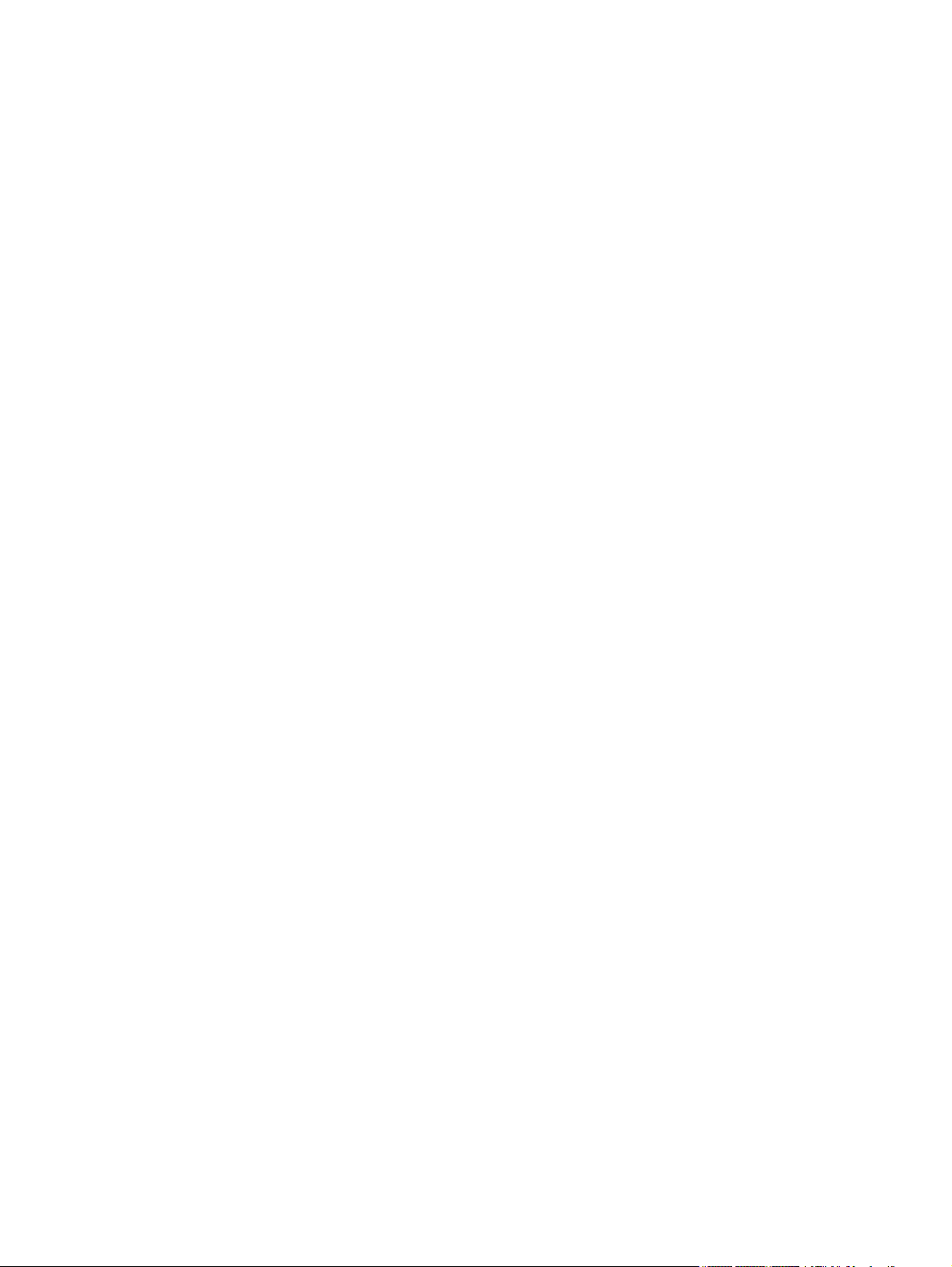
HP iPAQ 900 Series
Produktvejledning
Page 2
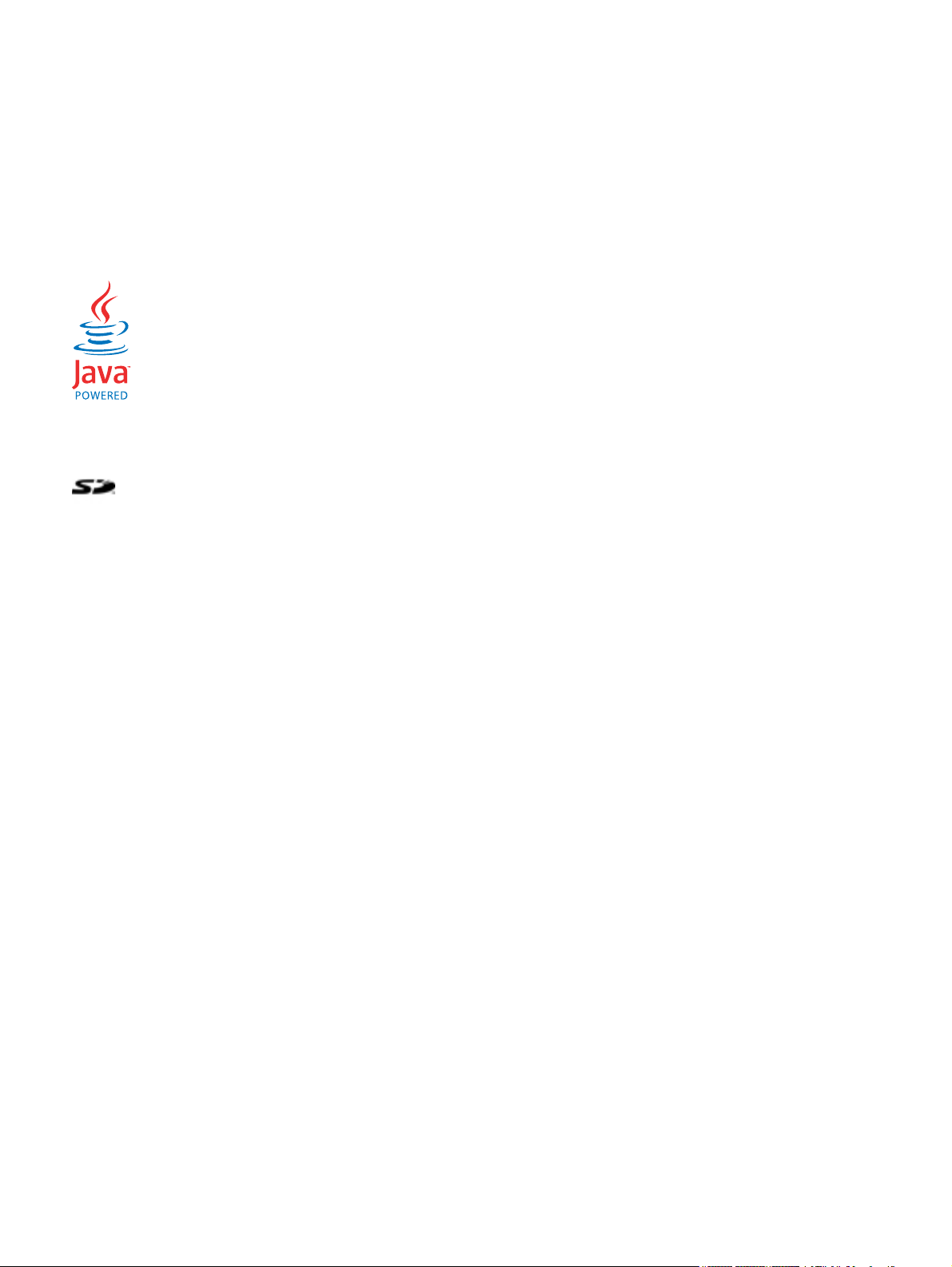
© Copyright 2008 Hewlett-Packard
Development Company, L.P.
HP iPAQ-produkter styres af Microsoft
®
Windows Mobile® 6.1 Professional med
Messaging and Security Feature Pack.
Microsoft Windows, Windows-logoet,
Outlook, Windows Mobile Device Center og
ActiveSync er varemærker tilhørende
Microsoft Corporation i USA og andre lande.
Java og alle Java-baserede
varemærker og logoer er varemærker eller
registrerede varemærker tilhørende Sun
Microsystems, Inc. i USA og andre lande.
SD Logo er et varemærke tilhørende
dets ejer.
Bluetooth
®
er et varemærke tilhørende dets
ejer og anvendt af Hewlett-Packard
Development Company, L.P. på licens.
Google og Google Maps er varemærker
tilhørende Google Inc.
Alle andre nævnte produktnavne kan være
varemærker tilhørende deres respektive
firmaer.
Hewlett-Packard Company kan ikke holdes
ansvarlig for tekniske eller redaktionelle fejl
eller udeladelser i dette dokument. Disse
oplysninger gives i den "forhåndenværende
stand" uden garanti af nogen art og med
forbehold for ændringer uden varsel.
Garantierne, der gælder for HewlettPackard-produkter og serviceydelser,
fremgår udtrykkeligt af de
garantibestemmelser, der følger med de
enkelte produkter og serviceydelser. Intet i
dette dokument kan eller skal opfattes som
en yderligere garanti.
Dette dokument indeholder firmaejet
information, som er ophavsretligt beskyttet.
Fotokopiering, reproduktion og oversættelse
af dette dokument eller dele heraf til et andet
sprog er forbudt uden forudgående skriftlig
tilladelse fra Hewlett-Packard Development
Company, L.P.
Første udgave, maj 2008
Dokumentvarenummer: 456937-081.
Page 3
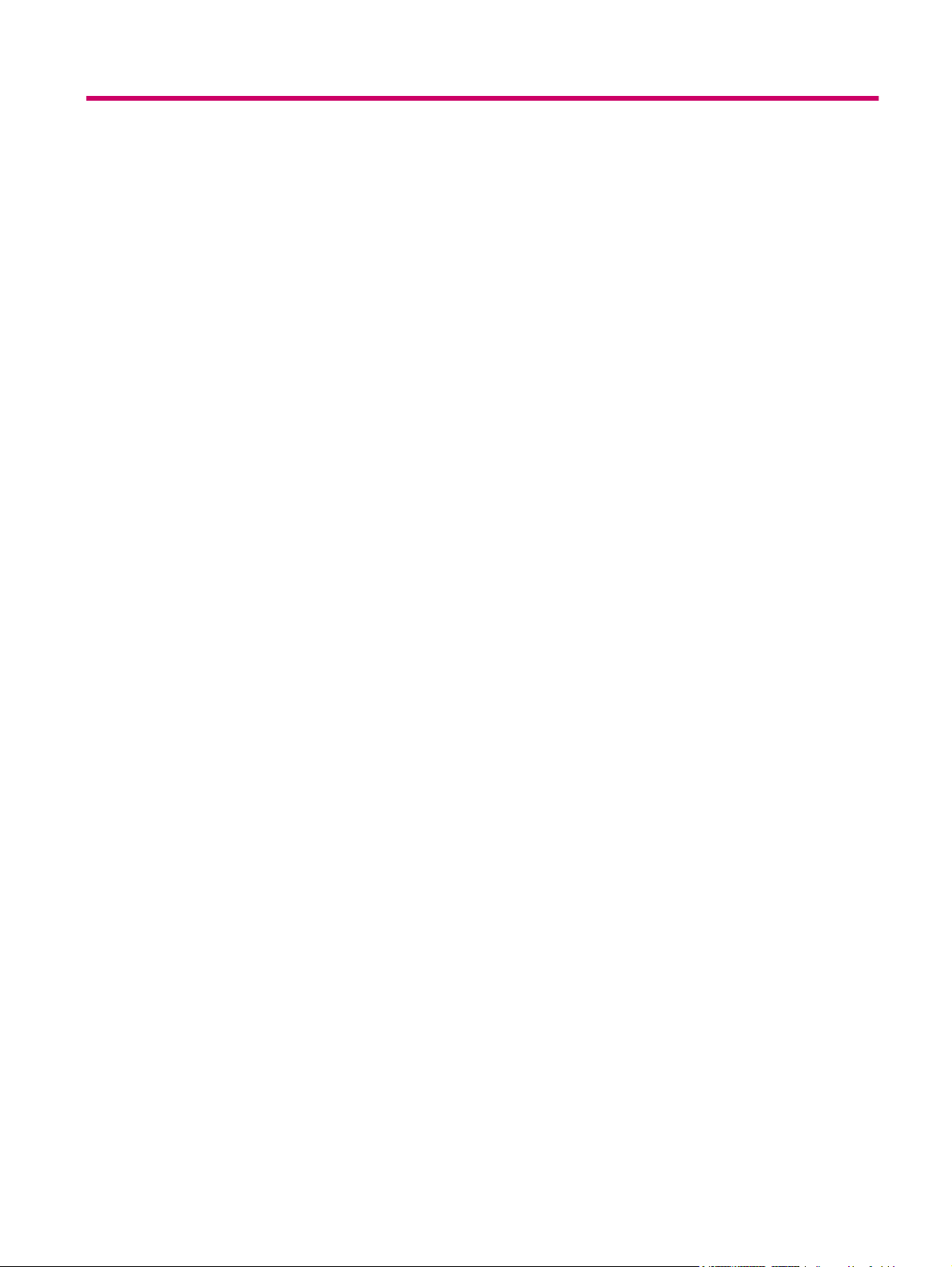
Indholdsfortegnelse
1 Registrering af din HP iPAQ
2 Æskens indhold
3 Komponenter
Komponenter på frontpanel .................................................................................................................. 3
Komponenter på toppanel .................................................................................................................... 4
Komponenter i venstre og højre side ................................................................................................... 5
Komponenter på bagpanel ................................................................................................................... 6
4 Opsætning af HP iPAQ
Trin 1: Fjern batteridækslet og indsæt SIM-kortet ................................................................................ 7
Trin 2: Installer batteriet, og sæt batteridækslet på plads igen ............................................................. 8
Trin 3: Oplad batteriet ........................................................................................................................... 9
Trin 4: Tænd din HP iPAQ .................................................................................................................... 9
Søgning efter serienummer og modelnummer ................................................................................... 10
Statusikoner ....................................................................................................................................... 10
5 Lær det grundlæggende
Skærmbilledet I dag ........................................................................................................................... 12
Indtastning af tekst ............................................................................................................................. 12
Tilpasning af din HP iPAQ .................................................................................................................. 13
Skift af enhedens navn ...................................................................................................... 13
Indtastning af ejeroplysninger ............................................................................................ 13
Ændring af de lande-/områdeafhængige indstillinger ........................................................ 14
Justering af lydstyrken ....................................................................................................... 14
Ændring af indstillingerne for strømstyring ........................................................................ 15
Tilpasning af skærmopsætning .......................................................................................... 15
Dæmpning eller justering af lysstyrke for baggrundsbelysning ......................................... 15
Installering og fjernelse af programmer ............................................................................. 16
Åbning og lukning af programmer ...................................................................................... 16
Indstilling af alarmer og ure ............................................................................................... 16
Brug af genvejsmenuer ...................................................................................................... 17
Visning af uret på titellinjen ................................................................................................ 17
Oprettelse og tildeling af en kategori ................................................................................. 17
Justering af hastigheden for rulning igennem elementer i en liste ..................................... 18
Visning af oplysninger om operativsystem (OS) ................................................................................ 18
iii
Page 4
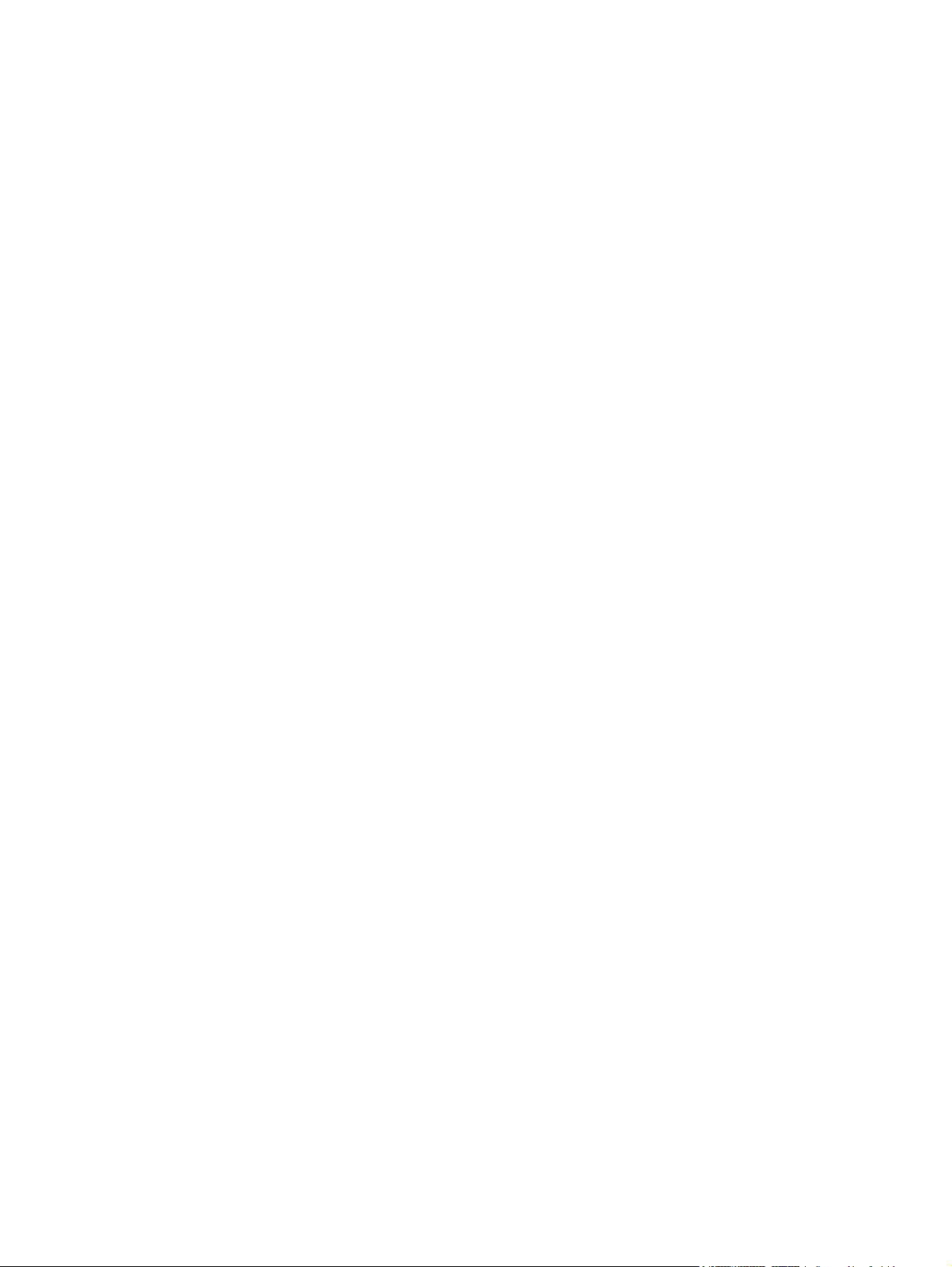
beskyt din HP iPAQ med en adgangskode ........................................................................................ 18
Brug af enhedslås .............................................................................................................................. 19
Tips til at spare på batteriet ................................................................................................................ 19
6 Anvendelse af Business Messenger
Brug af tastatur ................................................................................................................................... 21
Knappen Svar/Send ........................................................................................................... 21
Tasten Afslut ...................................................................................................................... 21
Tasten Enter ...................................................................................................................... 21
Tasten Tilbage ................................................................................................................... 21
Softtaster ........................................................................................................................... 21
QWERTY-tastatur .............................................................................................................. 22
Hjul ..................................................................................................................................................... 22
Kontrol af forbindelse og signalstyrke ................................................................................................ 22
Opkaldsfunktioner .............................................................................................................................. 22
Foretag et opkald ............................................................................................................... 23
Besvar et opkald ................................................................................................................ 23
Funktionen Banke på ......................................................................................................... 23
Genopkald til et nummer .................................................................................................... 23
Opkald til en kontaktperson ............................................................................................... 23
Foretag et opkald fra skærmbilledet I dag ......................................................... 24
Foretag et opkald fra Kontaktpersoner .............................................................. 24
Nødopkald ......................................................................................................................... 24
Lynopkald .......................................................................................................................... 24
Talebesked ........................................................................................................................ 25
Håndfri-funktionen ............................................................................................................. 25
Dataopkald ......................................................................................................................... 25
Sæt et opkald på lydløs ..................................................................................................... 26
Sæt et opkald på hold ........................................................................................................ 26
Foretag et konferenceopkald ............................................................................................. 26
Opkald fra hyperlinktelefonnummer ................................................................................... 26
Opkald til internationale numre .......................................................................................... 27
Opkaldsoversigt .................................................................................................................................. 27
Håndtering af opkald ved hjælp af opkaldsoversigt ........................................................... 27
Foretag opkald ved hjælp af opkladsoversigt .................................................................... 27
Se alle opkaldsdetaljer ....................................................................................................... 27
Talekommandoer ............................................................................................................................... 27
Ændring af SIM-pinkoden ................................................................................................................... 28
Ændring af tjenesteindstillinger .......................................................................................................... 29
Ændring af telefontjenesteindstillinger ............................................................................... 29
Viderestilling af opkald ...................................................................................... 29
Funktionen Banke på ........................................................................................ 30
Konfiguration af nummervisning ........................................................................ 30
iv
Page 5
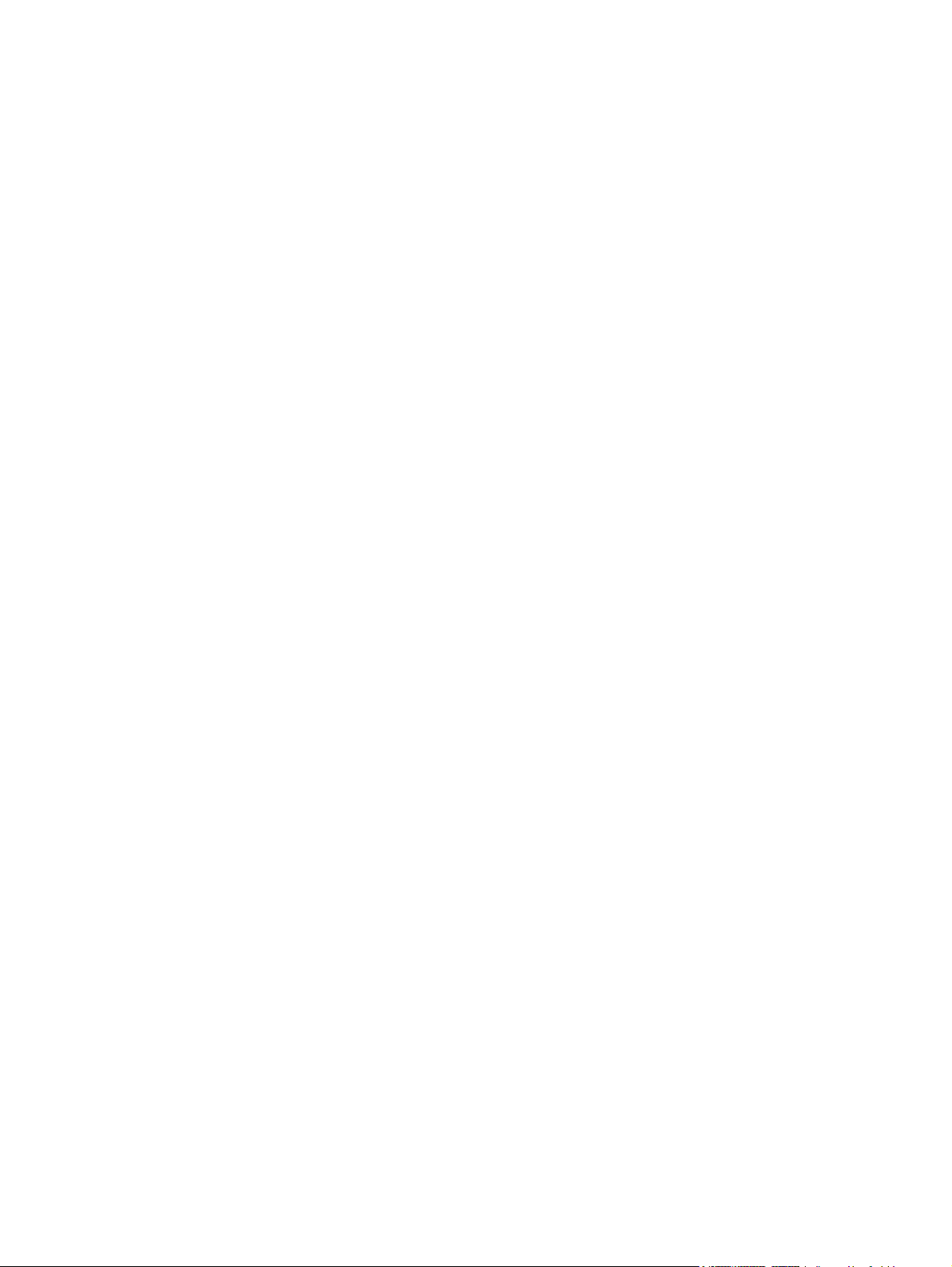
Blokering af opkald ............................................................................................ 30
Opsætning af talebesked- eller tekstbeskedcenternummer .............................. 31
Ændring af netværksindstillinger ........................................................................................................ 31
Ændring af telefonnetværksindstillinger ............................................................................. 31
Visning af tilgængelige telefonnetværk .............................................................................. 31
Indstilling af foretrukne netværk ......................................................................................... 32
Manuelt valg af telefonnetværk .......................................................................................... 32
Ændring af ringetone og ringetype ..................................................................................................... 32
Tag noter under et opkald .................................................................................................................. 33
Automatisk valg af frekvensbånd ....................................................................................................... 33
Kopier alle kontaktpersoner fra din HP iPAQ til et SIM-kort ............................................................... 33
Kopier alle kontaktpersoner fra et SIM-kort til din HP iPAQ ............................................................... 34
Tilføj funktionen Tele-typewriter (TTY) ............................................................................................... 34
Giv funktionen Tele-typewriter (fjernskriver) til mennesker, som er hørehæmmede eller
har nedsat hørelse. ............................................................................................................ 34
Aktivering af TTY-understøttelse ....................................................................................... 34
Foretag et telefonopkald ved hjælp af din TTY-aktiverede HP iPAQ. ................................ 35
Deaktivering af TTY-understøttelse ................................................................................... 36
Tilføj funktionen Hearing Aid Compatibility (HAC) for mennesker, som bruger
høreapparater. ................................................................................................................... 36
Aktivering af HAC-understøttelse ...................................................................... 36
Deaktivering af HAC-understøttelse .................................................................. 36
Talenoter ............................................................................................................................................ 37
Oprettelse af talenoter ....................................................................................................... 37
Sletning af talenoter ........................................................................................................... 37
Aflytning af talenoter .......................................................................................................... 38
Omdøbning af talenoter ..................................................................................................... 38
Konfiguration af kanaler ..................................................................................................................... 38
Noter ................................................................................................................................................... 38
Skrivning af en note. .......................................................................................................... 39
Kopiering af en note ........................................................................................................... 39
Genstart af HP iPAQ .......................................................................................................................... 39
Udfør en hård nulstilling ..................................................................................................... 39
Udfør en nulstilling til fabriksindstillinger ............................................................................ 40
7 Kamera
Sådan bruger du kameraet ................................................................................................................. 41
Optagelse af fotos .............................................................................................................. 41
Visning af fotos .................................................................................................................. 41
Kameraindstillinger ............................................................................................................................. 41
Basisindstillinger ................................................................................................................ 42
Fotoindstillinger .................................................................................................................. 42
Videooptager ...................................................................................................................................... 42
Optagelse af videoer .......................................................................................................... 42
v
Page 6
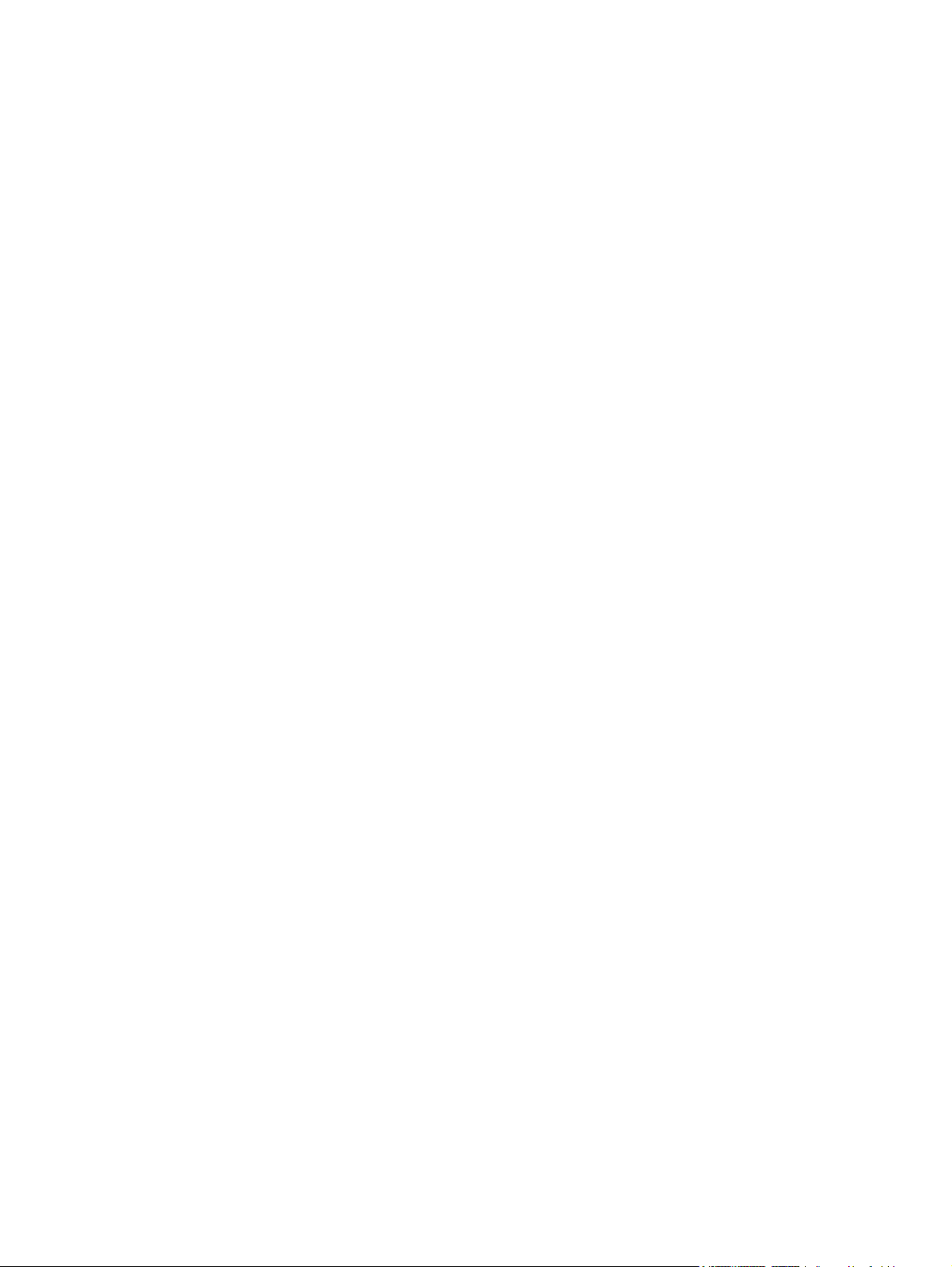
Indstillinger for kamera og videooptager ............................................................................................ 43
Overførsel af billeder .......................................................................................................................... 44
8 Lagringskort
Brug af lagringskort ............................................................................................................................ 46
Indsætning af lagringskort .................................................................................................................. 46
Fjernelse af lagringskort ..................................................................................................................... 48
Visning af indholdet af lagringskort .................................................................................................... 49
9 Synkronisering
Synkroniseringssoftware .................................................................................................................... 50
Kopiering af filer ................................................................................................................................. 50
Overførsel af data fra en Palm Desktop til Microsoft Windows Mobile 6.1 ......................................... 51
Omkostningsbesparende tips til trådløs synkronisering ..................................................................... 52
Fejlfinding ved synkroniseringsproblemer .......................................................................................... 52
Tilpassede links i WMDC ................................................................................................................... 54
Videoindstillinger ................................................................................................................ 43
Brug af GPRS .................................................................................................................... 44
Brug af Bluetooth ............................................................................................................... 44
10 Opgaver
Opret en ny opgave ............................................................................................................................ 55
Indstilling af start- og slutdatoer for en opgave .................................................................................. 55
Visning af start- og slutdatoer i opgavelisten ...................................................................................... 55
Indstilling af valgmuligheder for visning af opgaver på skærmbilledet I dag ...................................... 55
Markering af en opgave som fuldført .................................................................................................. 56
11 Meddelelser
Forståelse af meddelelser .................................................................................................................. 57
Mappetyper ........................................................................................................................................ 57
Synkronisering af e-mail ..................................................................................................................... 58
Indstilling af meddelelseskonti ............................................................................................................ 58
Sådan indstiller du e-mail, der anvender Exchange-server: .............................................. 58
Internet-e-mail .................................................................................................................... 59
Oprettelse af en ny POP3- eller IMAP4-konto .................................................. 59
Ændring af indstillinger for hentning af e-mail ................................................... 60
Sletning af en konto .......................................................................................... 61
SMS-meddelelser .............................................................................................................. 61
MMS .................................................................................................................................. 62
MMS Composer ................................................................................................................. 62
Modtagelse af vedhæftede filer ......................................................................................... 63
Modtagelse af en mødeforespørgsel ................................................................................. 63
Oprettelse eller ændring af en signatur ............................................................................. 64
vi
Page 7
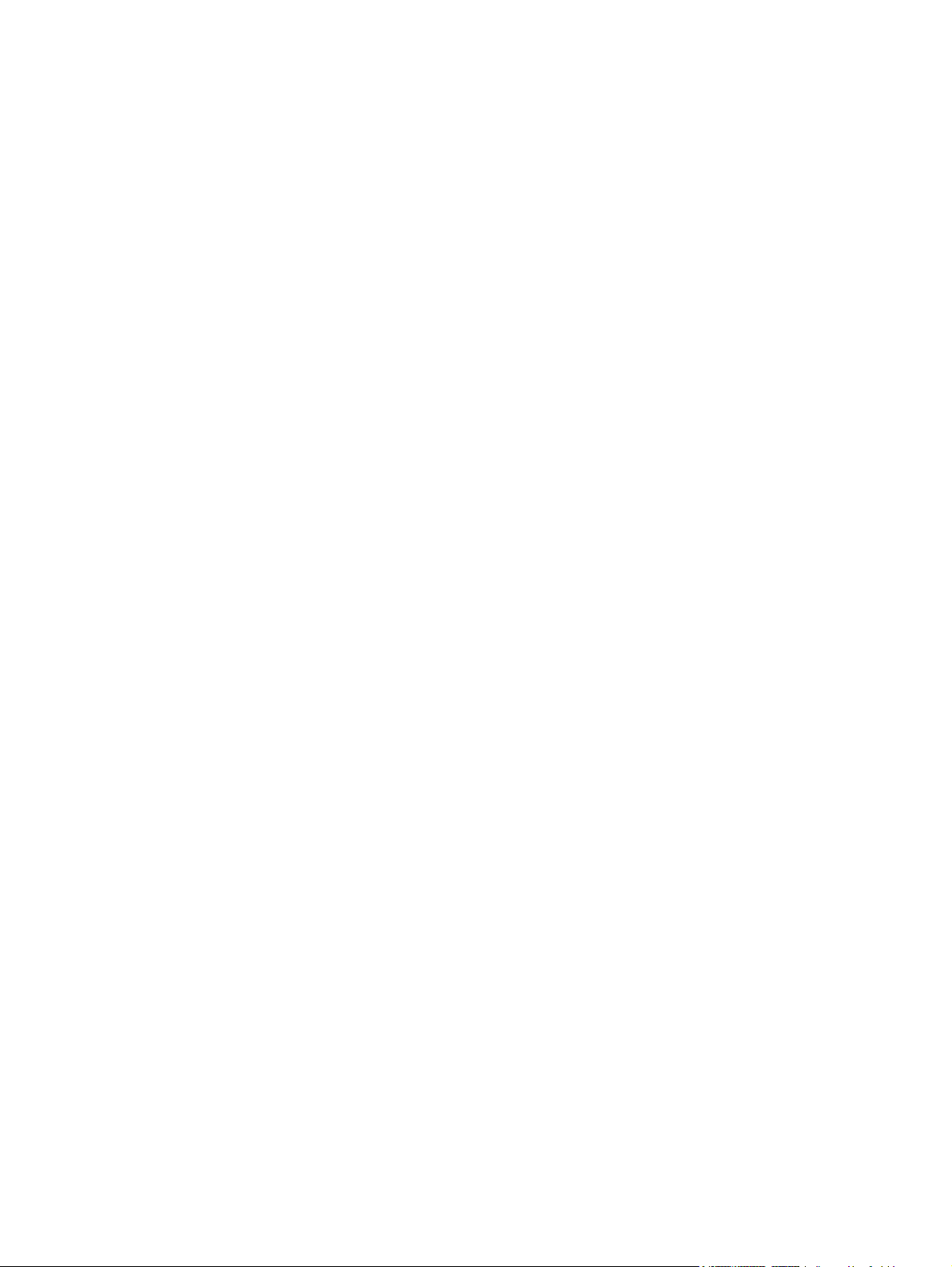
Brug af meddelelser ........................................................................................................................... 64
Installation af en online adressebog ................................................................................................... 66
12 Kalender
Adgang til kalender ............................................................................................................................. 68
Ændring af visning af arbejdsugen ..................................................................................................... 68
Indstilling af en standardpåmindelse for alle nye aftaler .................................................................... 68
Oprettelse af en aftale ........................................................................................................................ 69
Opdatering af en aftale ....................................................................................................................... 69
Annullering af en aftale ....................................................................................................................... 69
13 Kontaktpersoner
Oprettelse af en kontaktperson .......................................................................................................... 70
Sletning af en kontaktperson .............................................................................................................. 70
Ændring af kontaktoplysninger ........................................................................................................... 70
Kopiering af en kontaktperson ............................................................................................................ 71
Søgning efter en kontaktperson ......................................................................................................... 71
Afsendelse af en e-mail-meddelelse til en kontaktperson .................................................................. 71
Afsendelse af en tekstbesked til en kontaktperson ............................................................................ 72
Tilføjelse eller fjernelse af et billede ................................................................................................... 72
Brug af listen over kontaktpersoner .................................................................................................... 72
Oprettelse og afsendelse af en meddelelse ...................................................................... 64
Besvarelse eller videresendelse af en meddelelse ............................................................ 65
Tilføjelse af en vedhæftet fil ............................................................................................... 65
Hentning af meddelelser .................................................................................................... 65
Hentning af en meddelelse fra en server ........................................................................... 66
14 Forbindelser
Anvendelse af Wireless Manager ....................................................................................................... 74
Wi-Fi ................................................................................................................................................... 74
Bluetooth ............................................................................................................................................ 77
Wi-Fi-vilkår ......................................................................................................................... 75
Åbning af Wi-Fi-indstillinger ............................................................................................... 75
Automatisk oprettelse af forbindelse til et Wi-Fi-netværk .................................................. 75
Opret forbindelse til et Wi-Fi-netværk manuelt .................................................................. 76
Søgning efter en IP-adresse .............................................................................................. 76
Sletning af et Wi-Fi-netværk .............................................................................................. 76
Bluetooth-vilkår .................................................................................................................. 77
Åbning af Bluetooth-indstillinger ........................................................................................ 77
Oprettelse af forbindelse til en computer ved hjælp af Bluetooth ...................................... 77
Oprettelse, afslutning og accept af et Bluetooth-partnerskab ............................................ 78
Redigering af et Bluetooth-partnerskab ............................................................................. 79
Brug din HP iPAQ som trådløst modem med Bluetooth .................................................... 79
vii
Page 8
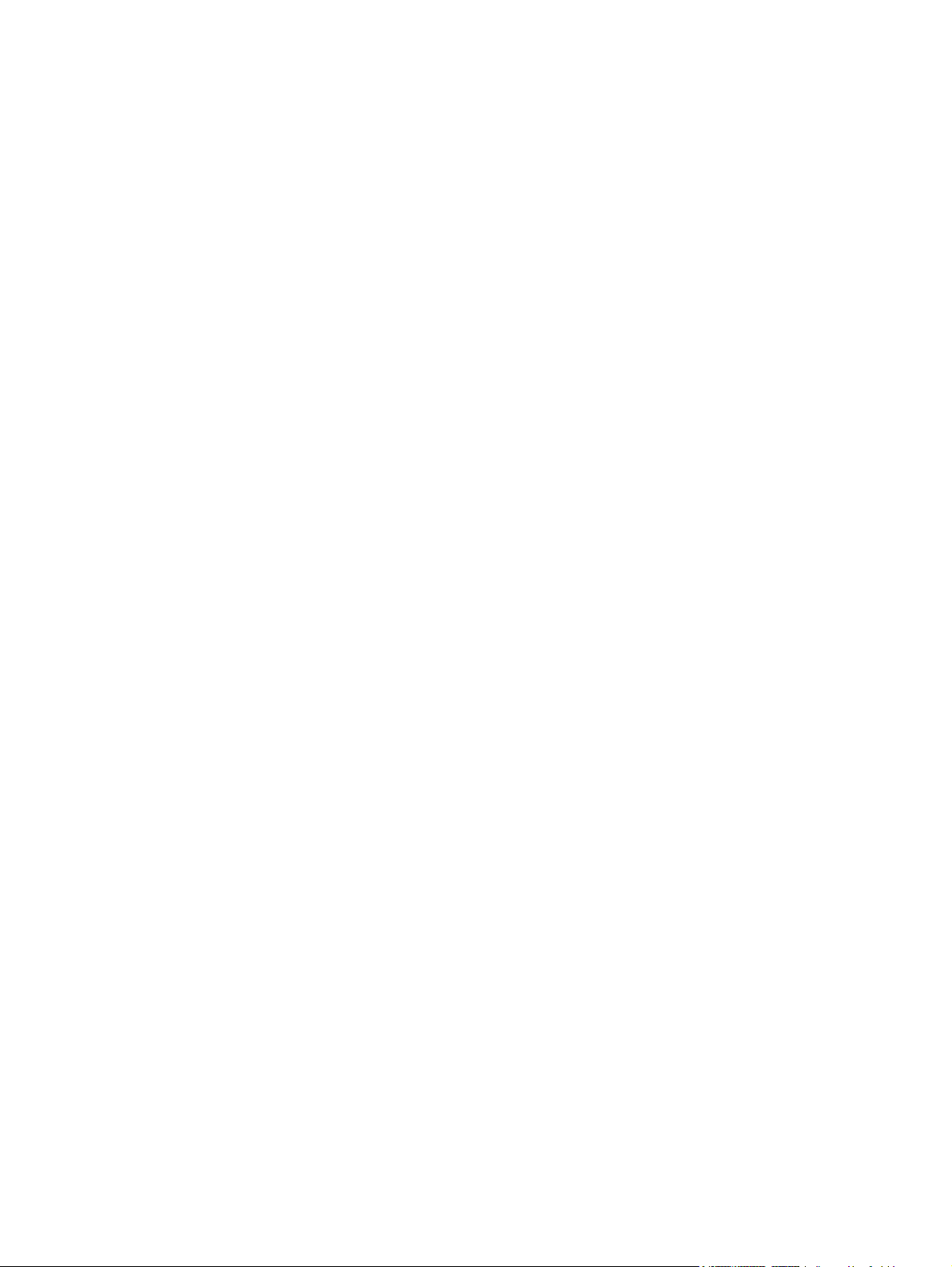
Bluetooth-enhedsprofiler .................................................................................................... 79
Adgang til tjenester ............................................................................................................ 80
Indstil en delt Bluetooth-mappe ......................................................................................... 80
Indstil en indgående eller udgående Bluetooth-COM-port ................................................. 80
GPRS/EDGE/HSDPA ......................................................................................................................... 81
HSDPA .............................................................................................................................. 81
GPRS/EDGE ..................................................................................................................... 81
Forskelle mellem GSM- og GPRS/EDGE/WCDMA/HSDPA-teknologi .............................. 81
Konfigurering af GPRS-netværksindstillinger .................................................................... 82
Redigering af internetforbindelse ....................................................................................... 82
Redigering af MMS-indstillinger ......................................................................................... 83
Redigering af WAP-oplysningsindstillinger ........................................................................ 84
Fejlfinding af automatisk registrering ................................................................................. 85
Avancerede indstillinger ..................................................................................................................... 85
Tilslutning til intranet-webadresser .................................................................................... 85
Ændring af en intranet-webadresse ................................................................................... 86
Opsætning af et automatisk valg af forbindelser ............................................................... 86
Indstilling af en WAP-gateway ........................................................................................... 86
Konfiguration af avancerede proxyindstillinger .................................................................. 87
Avancerede forbindelsesindstillinger ................................................................................. 87
Indstilling af en VPN-serverforbindelse .............................................................................. 88
Ændring af et forbindelsesgruppenavn .............................................................................. 88
Afslutning af en forbindelse ............................................................................................... 89
15 Google
Google Maps™ til mobiltelefoner ....................................................................................................... 90
Google-søgning .................................................................................................................................. 90
Start af Google-søgning ..................................................................................................... 91
16 Konfiguration af GPS (Global Positioning System) på din HP iPAQ
Opsætning af din HP iPAQ ................................................................................................................. 92
Bekræftelse af internetadgang ........................................................................................................... 93
Bekræftelse af dato og tidspunkt ........................................................................................................ 93
Hent datafilen HP iPAQ GPS QK Position. ........................................................................................ 93
Bekræftelse af kompatibilitet med din HP iPAQ ................................................................................. 93
Konfiguration og administration af min GPS-software til automatisk oprettelse af forbindelse med
min HP iPAQ-enheds GPS-modtager ................................................................................................ 94
Registrering af COM-porten til min GPS-modtager ............................................................................ 94
Forbedring af langsom GPS-forbindelse ............................................................................................ 94
Fejlfinding af hyppige GPS-signaltab ................................................................................................. 94
Fejlfinding af almindelige årsager til interferens under brug af GPS-software ................................... 95
17 Programmer
viii
Page 9
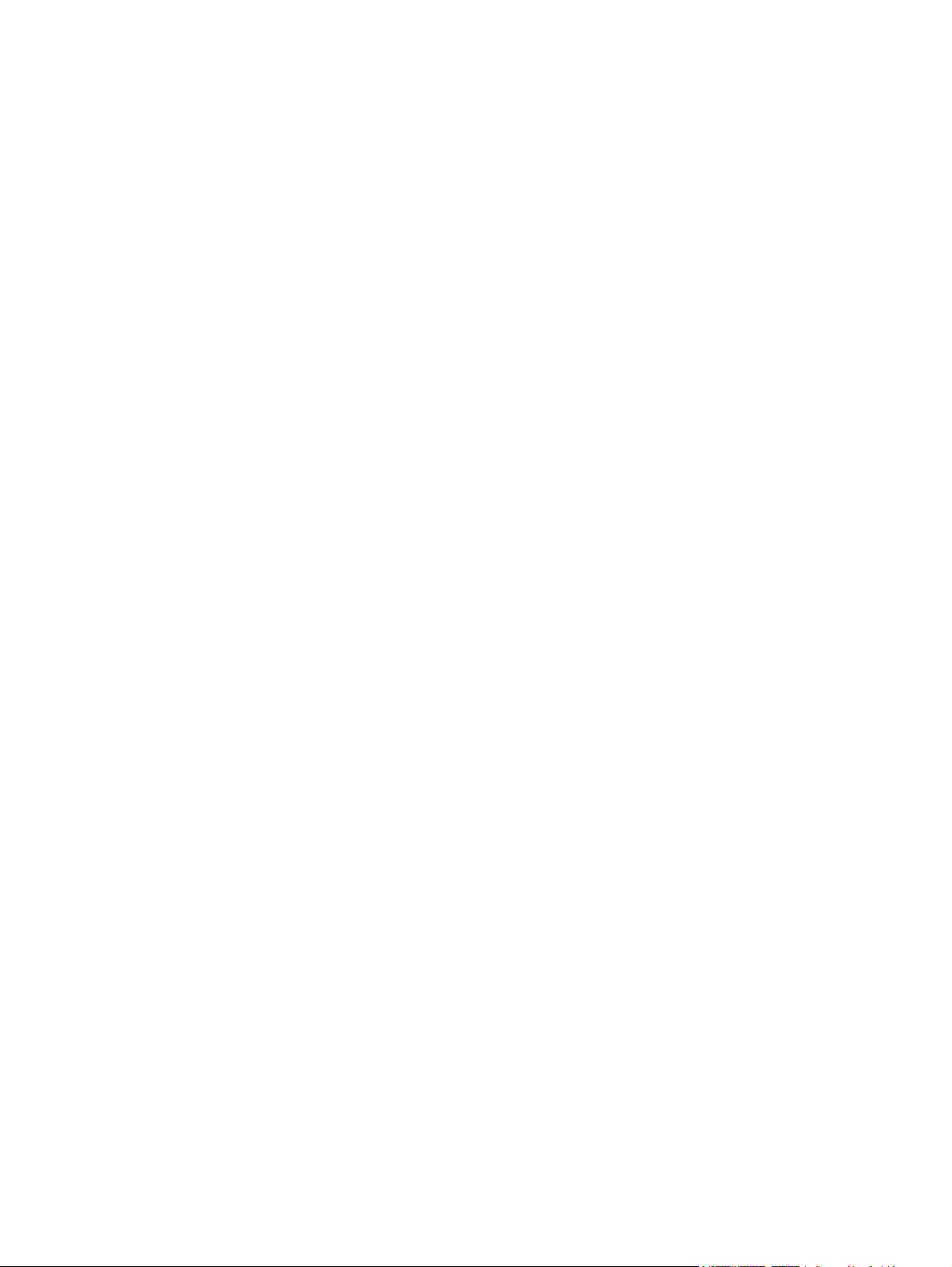
HP programmer .................................................................................................................................. 96
HP Hjælp og support ......................................................................................................... 96
HP VoiceReply ................................................................................................................... 96
HP iPAQ Setup Assistant .................................................................................................. 97
HP iPAQ DataConnect ...................................................................................................... 98
HP Photosmart Mobile ....................................................................................................... 99
Se billeder, der er gemt på din HP iPAQ eller på et lagringskort ...................... 99
Vedhæftning af en talenote til et billede ............................................................ 99
Udskrivning via lagringskort .............................................................................. 99
Visning af et diasshow .................................................................................... 100
E-mail-billeder ................................................................................................. 100
Tilknytning af et billede til en kontaktperson ................................................... 100
Tilknytning af et billede til baggrunden for skærmbilledet I dag ...................... 101
Snapfish .......................................................................................................... 101
Forbedring af dokumenter ............................................................................... 101
Indstilling af pauseskærmen ........................................................................... 101
Skift til kameraprogram ................................................................................... 102
Organisering af billeder ................................................................................... 102
Afsendelse af et billede til udklipsholderen ..................................................... 102
Video-understøttelse ....................................................................................... 103
HP Printsmart Mobile ....................................................................................................... 103
HP iPAQ-keyguard .......................................................................................................... 103
Statusindikator for HP-tastatur ......................................................................................... 103
HP Asset Viewer .............................................................................................................. 104
HP CertEnroller ................................................................................................................ 105
Tips til HP iPAQ ............................................................................................................... 105
HP Enterprise Mobility Agent ........................................................................................... 105
iPAQ File Store ................................................................................................................ 105
HP iPAQ Ring Tone Manager .......................................................................................... 106
Håndtering af certifikater .................................................................................................................. 106
Jobliste ............................................................................................................................................. 106
Søg ................................................................................................................................................... 107
Lyd .................................................................................................................................................... 107
Voice Commander ............................................................................................................................ 108
Mobilt fjerskrivebord ......................................................................................................................... 108
Java Virtual Machine ........................................................................................................................ 108
Windows Media Player ..................................................................................................................... 109
Rydning af Aktuel afspilningsliste .................................................................................... 109
Opdatering af et bibliotek ................................................................................................. 110
Brug af Voice Commander til at afspille mediefiler .......................................................... 110
Office Mobile-programmer ................................................................................................................ 110
Word Mobile ..................................................................................................................... 110
Excel Mobile .................................................................................................................... 111
PowerPoint Mobile ........................................................................................................... 111
ix
Page 10
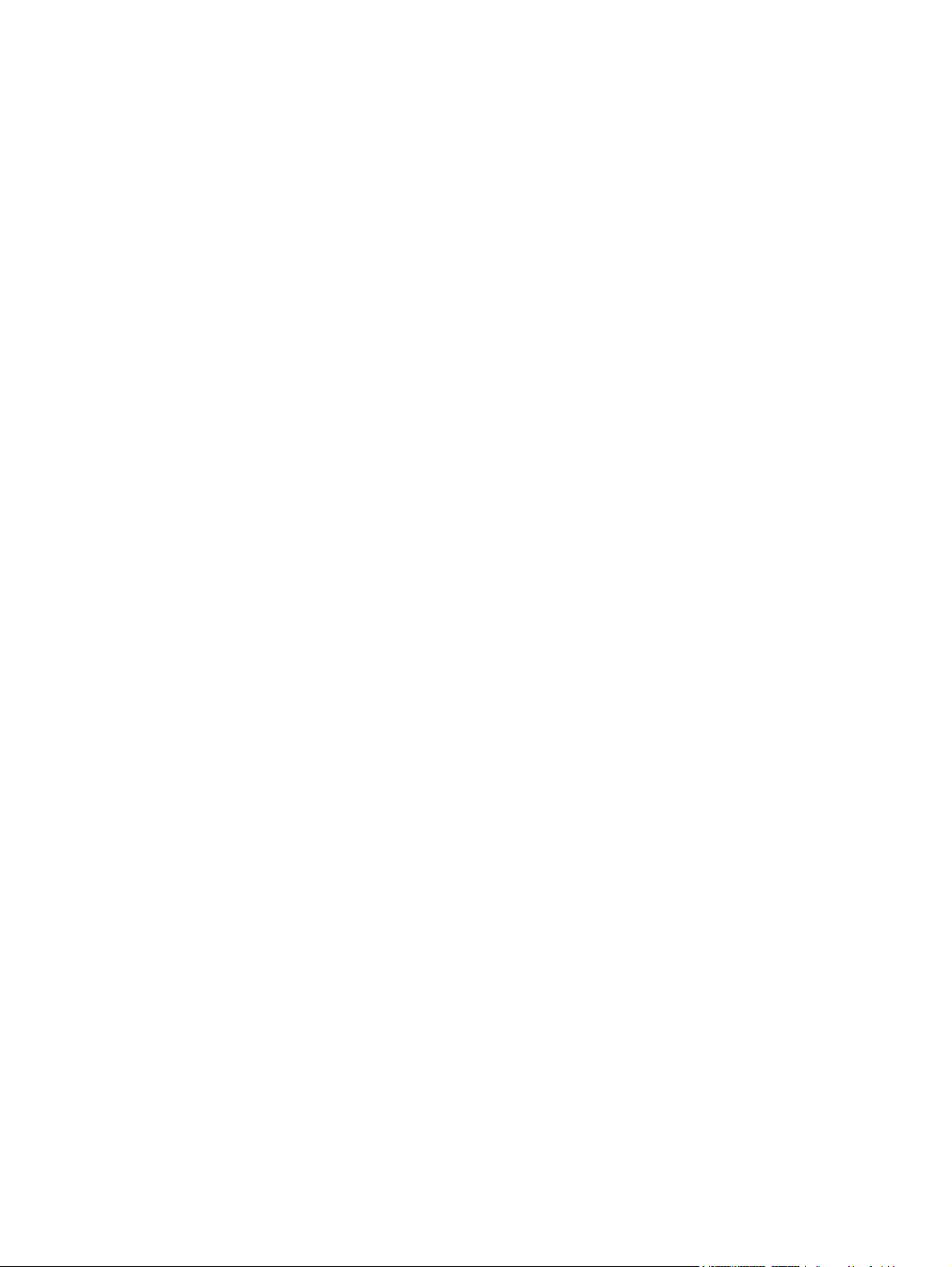
OneNote Mobile ............................................................................................................... 112
ClearVue PDF .................................................................................................................................. 112
Spil ................................................................................................................................................... 113
Bubble Breaker ................................................................................................................ 113
Kabale .............................................................................................................................. 113
Deling af Internetforb ........................................................................................................................ 113
Oprettelse af forbindelse til en computer ved hjælp af en USB-forbindelse .................... 114
Oprettelse af forbindelse til en computer ved hjælp af en Bluetooth-forbindelse ............ 114
Pocket Internet Explorer ................................................................................................................... 115
Windows Live ................................................................................................................................... 115
SMS-mobiltelefonrundsending ......................................................................................................... 118
SIM Toolkit ....................................................................................................................................... 118
Strøm ................................................................................................................................................ 118
Baggrundslys .................................................................................................................................... 118
18 Produktspecifikationer
Systemspecifikationer ...................................................................................................................... 120
Fysiske specifikationer ..................................................................................................................... 121
Driftsomgivelser ................................................................................................................................ 121
19 Regulativbemærkninger
Federal Communications Commission Notice (bemærkninger fra USA’s føderale
kommunikationskommission) ........................................................................................................... 122
Tilpasninger ..................................................................................................................... 122
Kabler .............................................................................................................................. 122
Overensstemmelseserklæring for produkter mærket med FCC-logoet (kun USA) ......... 123
Bemærkninger for Canada ............................................................................................................... 123
Avis Canadien .................................................................................................................................. 123
Bemærkninger for EU ....................................................................................................................... 123
Produkter med 2,4 GHz trådløse LAN-enheder ............................................................... 125
Batteriadvarsel ................................................................................................................................. 125
Genbrug af batterier ......................................................................................................................... 125
Bortskaffelse af batterier .................................................................................................................. 125
Kemiske stoffer ................................................................................................................................. 126
Bortskaffelse af udstyrsaffald fra brugere i private husholdninger ................................................... 126
Udstyrsadvarsel ................................................................................................................................ 132
Akustikadvarsel ................................................................................................................................ 132
Bemærkning angående flyrejser ...................................................................................................... 133
Elektronisk medicinsk udstyr ............................................................................................................ 133
SAR-bemærkning ............................................................................................................................. 133
Trådløs-bemærkninger ..................................................................................................................... 134
Frankrig ........................................................................................................... 125
Italien ............................................................................................................... 125
x
Page 11
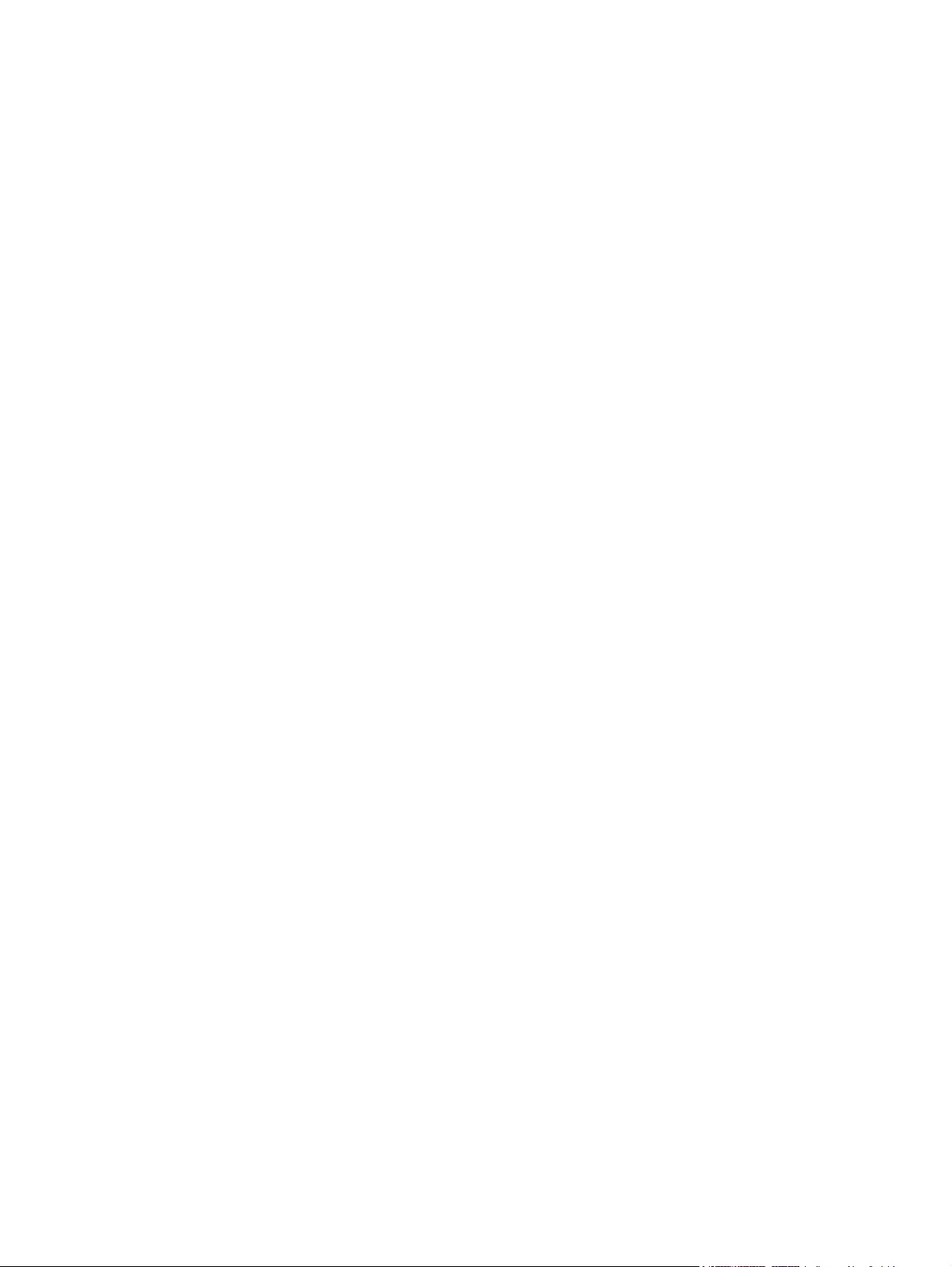
U.S. Regulatory Wireless Notice ..................................................................................... 134
Regulativbemærkninger om trådløse forbindelser for Canada. ....................................... 135
Bemærkninger for Brasilien ............................................................................................. 135
Bemærkninger for Singapore ........................................................................................... 135
Bemærkninger for Japan .................................................................................................................. 135
Trådløse LAN 802.11b-enheder ...................................................................................... 136
Trådløse LAN 802.11g-enheder ...................................................................................... 136
Bluetooth-enheder ........................................................................................................... 136
Bemærkning for Taiwan ................................................................................................................... 137
Bemærkning for Korea ..................................................................................................................... 137
20 Ofte stillede spørgsmål
Jeg har problemer med at tænde min HP iPAQ. Hvad gør jeg? ...................................................... 138
Jeg kan hverken foretage eller modtage opkald. Hvad gør jeg? ...................................................... 138
Hvorfor bliver mine opkald hele tiden afbrudt? ................................................................................. 139
Jeg har problemer med at oprette forbindelse til internettet. Hvad gør jeg? .................................... 139
Jeg kan ikke høre stemmer klart. Hvordan løser jeg det? ................................................................ 139
Når jeg besvarer opkald på min HP iPaq, har den, der ringer op, svært ved at høre min stemme
klart. Hvad er problemet? ................................................................................................................. 139
Enten tager det meget lang tid, eller også er jeg ikke i stand til at sende SMS’er og MMS’er. Hvad
skal jeg gøre? ................................................................................................................................... 140
Der er visse opkaldsfunktioner, jeg ikke kan anvende. Hvad gør jeg? ............................................. 140
Hvorfor hører jeg støj i baggrunden under et telefonopkald? ........................................................... 140
Hvordan kan jeg forbedre standbytid og taletid på min HP iPAQ? ................................................... 140
Hvorfor arbejder min HP iPAQ til tider langsomt? ............................................................................ 141
Jeg har problemer med at oplade mit batteri. Hvad gør jeg? ........................................................... 141
Jeg kan ikke synkronisere min HP iPAQ med min computer. Hvad gør jeg? .................................. 141
Hvilke faktorer forringer GPS-signalet og påvirker nøjagtigheden? ................................................. 141
Min HP iPAQ var tilsluttet, mens jeg installerede WMDC. Men WMDC starter ikke, selv ikke efter
installation. Hvorfor? ......................................................................................................................... 142
Kan jeg godt opsætte en aktiv forbindelse mellem min HP iPAQ og en computer, når jeg anvender
Bluetooth for første gang? ................................................................................................................ 142
Min HP iPAQ bliver meget varm, når jeg bruger den. Hvorfor gør den det? .................................... 142
Bemærkninger ................................................................................................. 134
21 Sikkerhedsoplysninger
Generelle forholdsregler ................................................................................................................... 143
Forholdsregler angående sikkerhed for strømkabler og tilbehør ...................................................... 144
Sikkerhedsforholdsregler for batteripakker ....................................................................................... 145
Sikkerhedsforholdsregler for docking-enheder ................................................................................. 145
Sikkerhedsforholdsregler for produkter med trådløse enheder ........................................................ 145
Sikkerhedsforholdsregler for produkter med modem, telekommunikation eller LAN-tilbehør .......... 145
22 Retningslinjer for pleje og vedligeholdelse
xi
Page 12

Anvendelse af din HP iPAQ ............................................................................................................. 147
Rengøring af din HP iPAQ ............................................................................................................... 147
Transport og opbevaring af din HP iPAQ ......................................................................................... 147
Anvendelse af tilbehør ...................................................................................................................... 147
23 Referenceliste
Akronymer ........................................................................................................................................ 148
Anvendte ikoner ............................................................................................................................... 149
Indeks ............................................................................................................................................................... 152
xii
Page 13
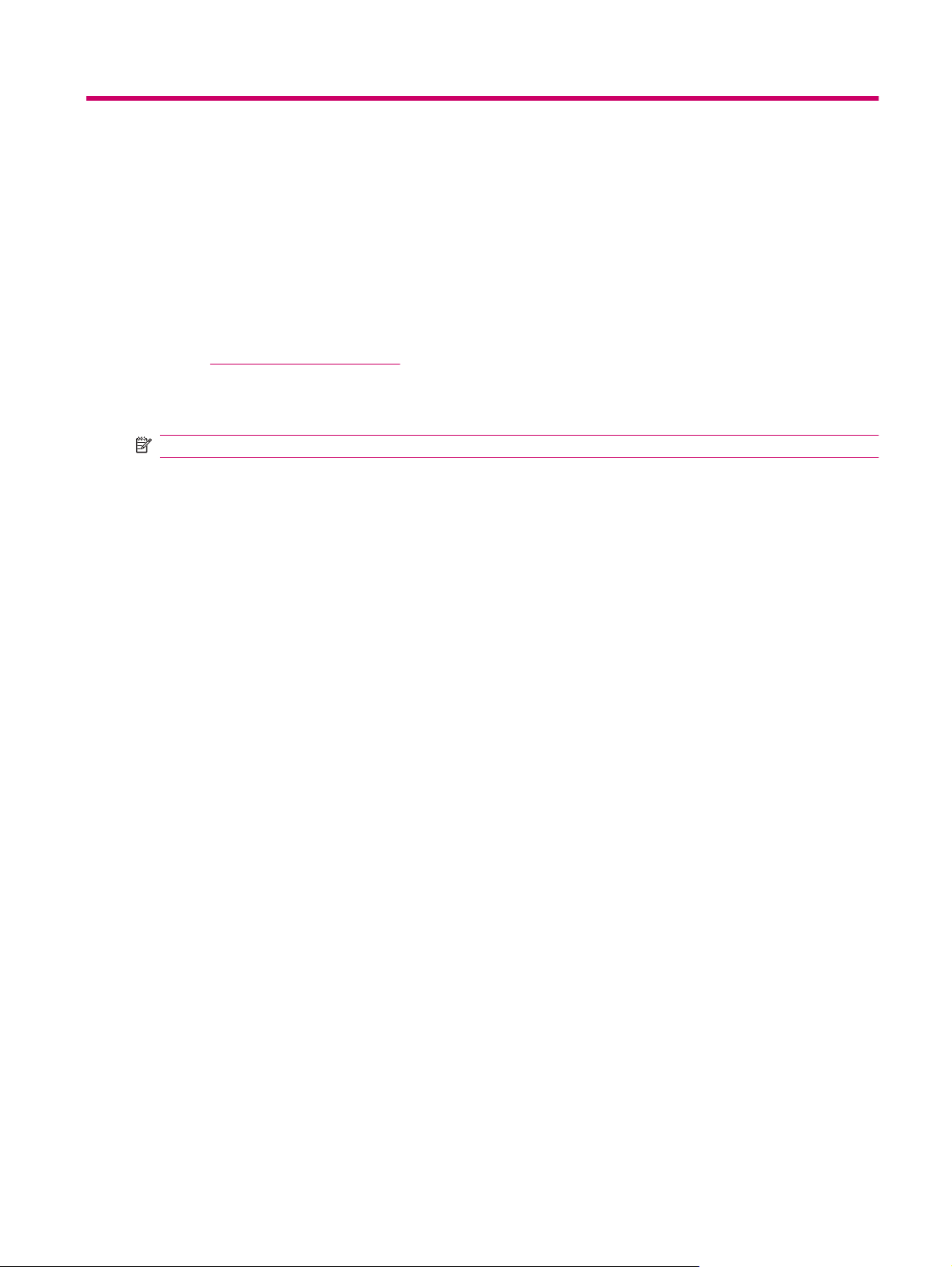
1 Registrering af din HP iPAQ
Du skal registrere din HP iPAQ hos Hewlett-Packard for at kunne:
få adgang til support og tjenester og for at få mest ud af dine HP produkter
●
administrere din profil
●
tilmelde dig gratis supportadvarsler, softwareopdateringer og personlige nyhedsbreve.
●
Besøg
e-mail-adresse efter registrering. Du skal indtaste dit bruger-id og din registreringsadgangskode for at
kunne redigere din profil online. Når du har registreret din HP iPAQ, modtager du en e-mail vedrørende
specialtilbud og kampagner.
BEMÆRK: Det er ikke alle lande/områder, der understøtter registrering.
http://www.register.hp.com for at registrere din HP iPAQ eller for at opdatere din post- eller
1
Page 14
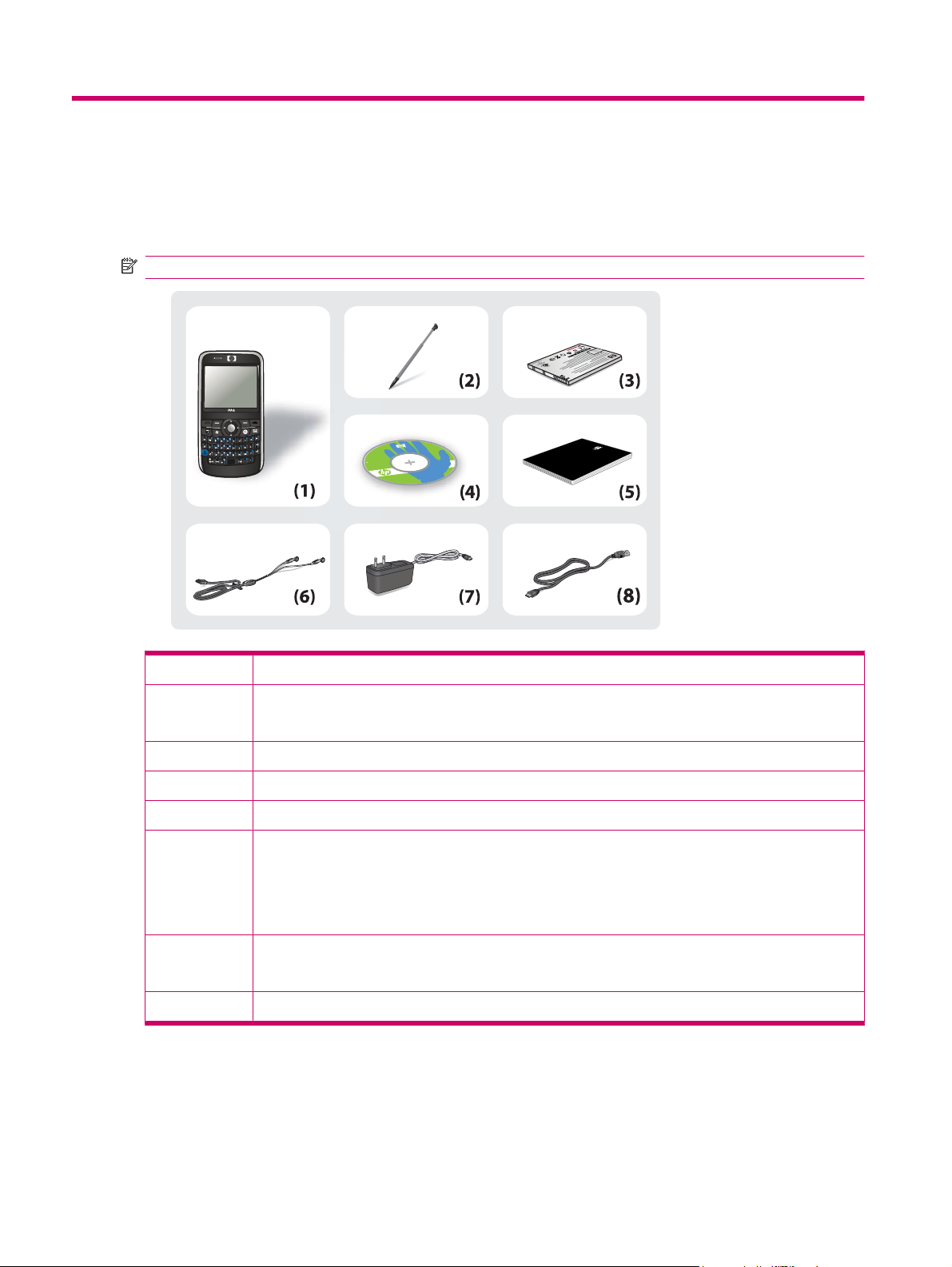
2 Æskens indhold
tin
g
S
ta
r
te
d
G
u
i
d
e
Denne illustration viser de elementer, der ligger i æsken med din HP iPAQ.
BEMÆRK: Æskens indhold kan variere fra model til model.
D
C
s
i
h
T
•
c
A
C
m
co
.
p
h
a
.
w
h
t
i
w
w
w
l
n
o
n
o
i
t
u
b
i
r
t
®
s
i
d
e
r
l
i
o
b
F
o
M
s
w
o
d
n
n
i
e
l
t
W
o
n
o
D
.
e
c
i
t
v
f
e
o
d
s
e
i
p
o
c
l
a
g
e
l
l
i
a
P
t
t
e
l
w
e
H
8
0
0
p
2
m
o
C
t
n
e
m
p
o
l
D
e
,
v
d
e
r
a
D
k
c
a
P
t
t
e
l
n
w
i
e
.
P
H
.
L
,
y
n
a
p
m
u
o
o
C
c
r
e
h
t
o
a
J
n
o
i
t
i
d
E
t
s
r
i
F
X
X
X
X
X
W
y
•
d
e
r
e
w
o
p
e
k
a
m
r
o
d
•
.
e
r
a
w
t
f
o
s
s
i
h
rd
a
k
c
,
P
H
.
P
.
L
,
y
n
a
t
n
e
m
p
o
l
e
v
e
d
n
a
S
U
e
h
t
.
s
e
i
r
t
n
8
0
0
2
y
r
a
u
n
X
X
X
-
X
e
n
i
s
u
B
s
ie
r
e
with
S
0
0
ted CD
9
™
Q
rof
A
ting Star
1 P
®
iP
6.
P
Get
H
Mobile
r
c
i
M
8
0
0
2
s
Windows
n
o
i
t
r
o
P
.
d
e
v
r
e
s
e
r
s
t
h
g
i
r
l
l
A
:
s
e
d
u
®
l
c
n
i
t
f
o
s
o
r
c
i
M
®
c
n
y
S
e
r
e
v
a
i
t
w
t
f
o
S
y
t
i
v
i
t
c
®
e
n
n
o
e
l
i
b
o
M
s
w
o
d
n
i
r
e
t
n
t
e
n
C
a
t
e
s
i
c
i
s
v
s
e
A
D
p
u
t
e
S
Q
A
P
i
P
H
:
t
a
t
c
m
r
u
o
d
f
o
r
e
l
P
b
a
Q
t
n
A
i
P
r
i
p
P
n
I
H
•
0
.
1
n
e
o
i
d
s
i
r
u
e
G
V
r
e
g
n
e
s
s
e
M
s
s
al
ion
ess
.
n
o
i
t
a
r
o
p
r
o
C
t
f
o
s
o
H
P
B
iPA
us
ine
Q
9
ss
0
M
0
S
e
sse
eri
es
nge
Pro
r
duc
Pro
t G
duc
Pro
ui
t G
duc
de
ui
t G
de
u
i
de
G
e
t
t
in
g
S
t
a
r
t
e
d
G
u
i
d
e
(1) HP iPAQ 900 Series Business Messenger
(2) Pen
BEMÆRK: Pennen er placeret på bagpanelet i nederste venstre hjørne af din HP iPAQ.
(3) 1940 mAh udtageligt/genopladeligt batteri i Li-polymer
(4) Cd'en Getting Started (Sådan kommer du i gang) med ekstra software
(5) Vejledningen Sådan kommer du i gang
(6) Ledningsført stereohovedtelefon
BEMÆRK: Lytning til personligt stereoudstyr med fuld lydstyrke i længere perioder kan ødelægge
hørelsen. For at reducere risikoen for tab af hørelse, bør du ikke tilbringe for meget tid med at lytte til dit
personlige stereoudstyr ved fuld styrke. HP anbefaler brug af hovedtelefoner fra Merry Corporation, varenr.
455673-001, som leveres sammen med din HP iPAQ.
(7) Strømadapter
BEMÆRK: Strømadapteren, der leveres med din HP iPAQ, kan variere afhængigt af land/region.
(8) Opladnings-/synkroniseringskabel til mini-USB
2 Kapitel 2 Æskens indhold
Page 15
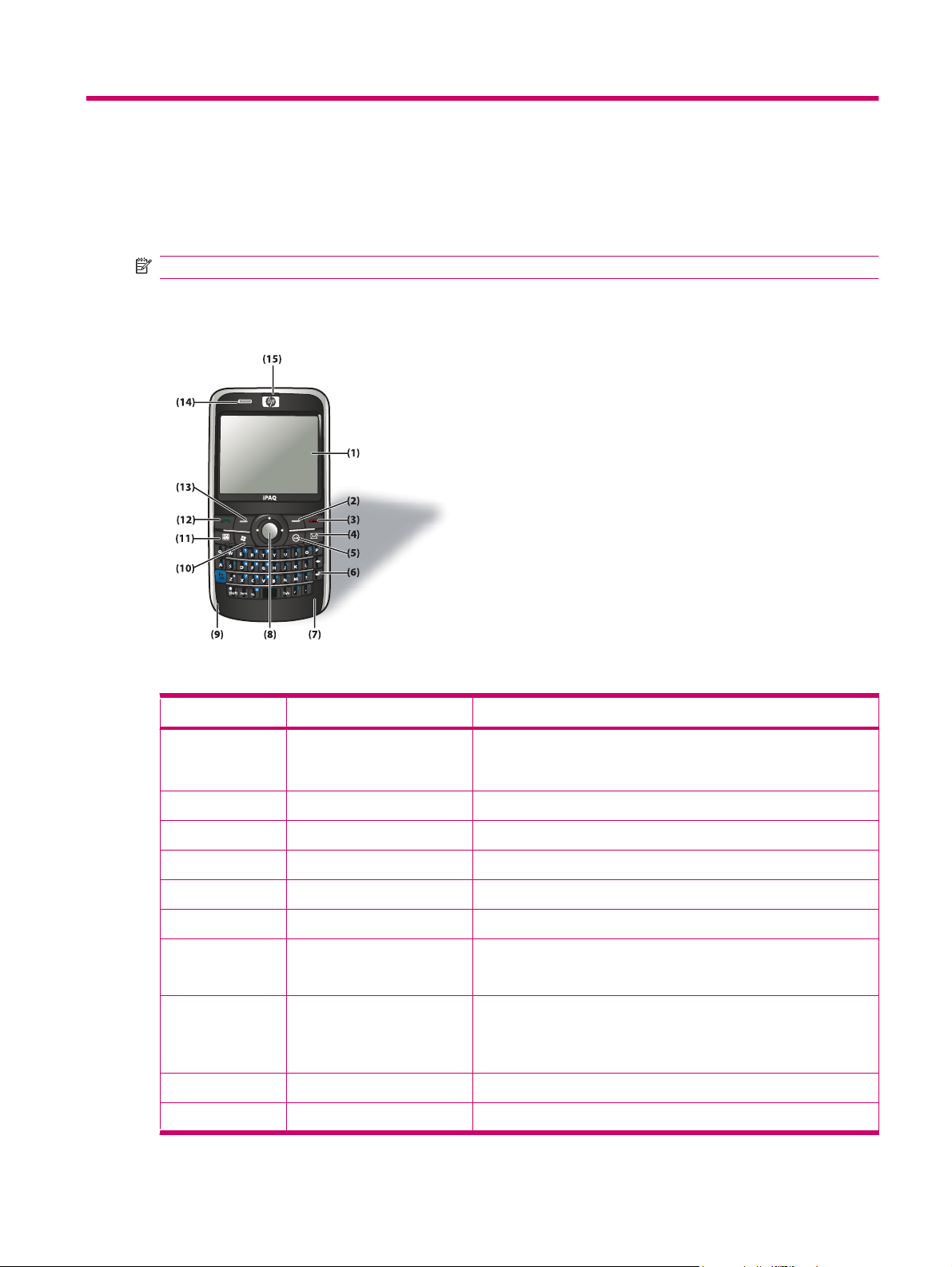
3 Komponenter
Lær de forskellige komponenter i din HP iPAQ at kende.
BEMÆRK: Ikke alle modeller eller funktioner er tilgængelige i alle lande/områder.
Komponenter på frontpanel
Komponent Beskrivelse Funktion
(1) Berøringsfølsom skærm Bruges til at få vist indhold på skærmen. Brug pennen til at vælge
elementer, navigere i menuer, ændre funktionsindstillinger og spille
spil.
(2) Højre softtast Tryk for at starte Kontaktpersoner fra skærmbilledet I dag.
(3) Tasten Afslut Tryk for at afslutte et telefonopkald.
(4) Tasten Meddelelser Tryk for at starte programmet Meddelelser.
(5) Tasten OK Tryk for at bekræfte dit valg.
(6) QWERTY-tastatur Brug tasterne på tastaturet til at indtaste tekst og telefonnumre.
(7) GSM-antenne Registrerer GSM-signaler.
BEMÆRK: Denne komponent kan ikke ses udvendigt.
(8) Tasten 5-vejs navigation Bruges til at vælge elementer, navigere i menuer, ændre
funktionsindstillinger eller til at spille spil. Rul ved at trykke knappen i
den retning, du vil rulle. Slip knappen for at stoppe rulningen. Tryk på
midterknappen for at vælge det markerede emne på skærmen.
(9) Mikrofon Bruges til telefonsamtaler eller til at optage lydnoter.
(10) Windows-tasten Tryk for at få vist menuen Start.
Komponenter på frontpanel 3
Page 16
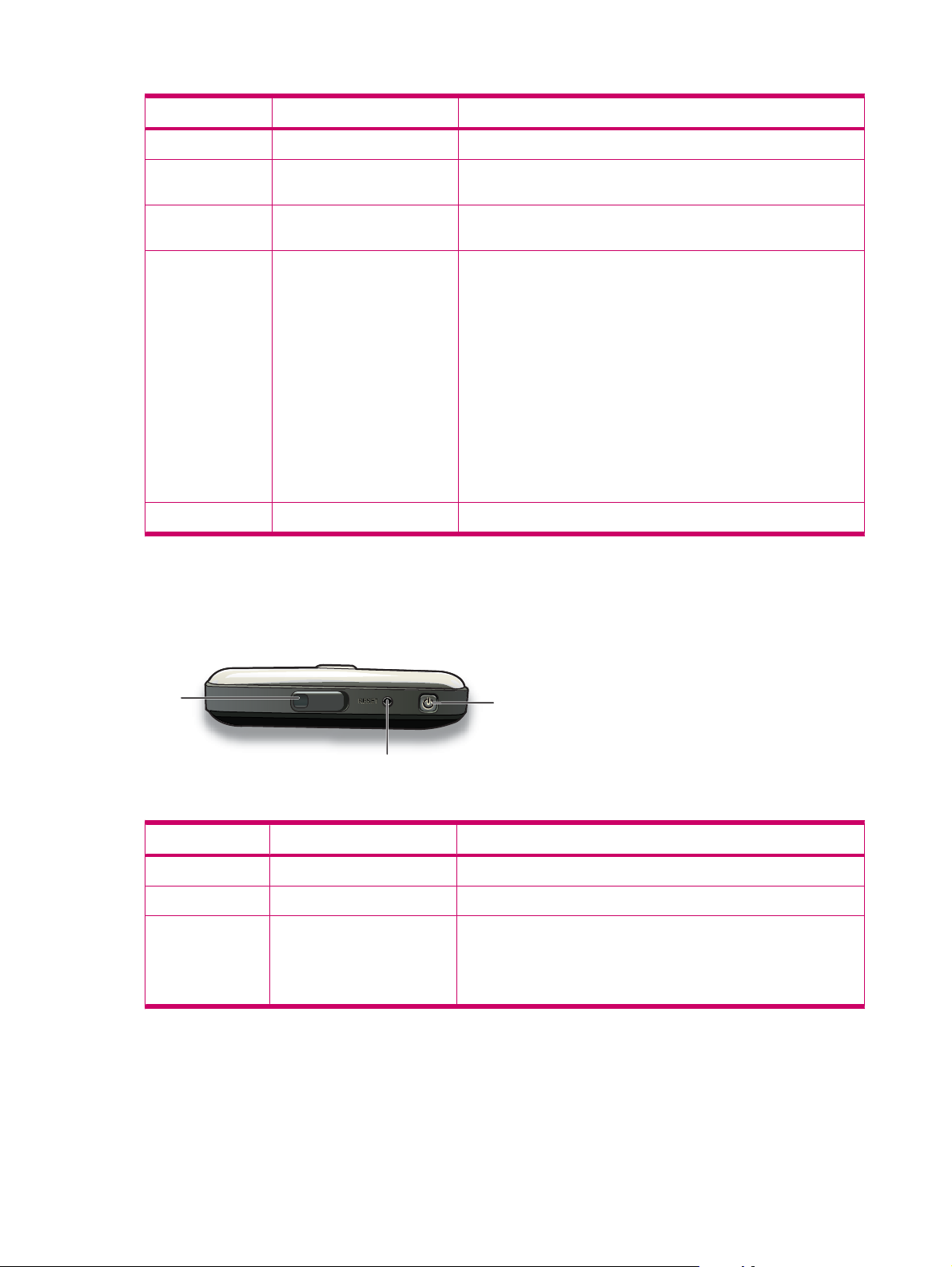
Komponent Beskrivelse Funktion
(11) Tasten Kalender Tryk for at starte programmet Kalender.
(12) Knappen Svar/Send Tryk for at besvare et opkald eller for at få vist skærmbilledet
Opkaldsstyring.
(13) Venstre softtast Tryk for at starte programmet Pocket Internet Explorer fra
skærmbilledet I dag.
(14) Lysdioder (LED'er)
(15) Høretelefon Bruges til at lytte til telefonopkald, lyde og meddelelser.
Komponenter på toppanel
(1)
Konstant gul – Oplader
●
Blinkende gul – En eller flere meddelelser modtaget
●
Konstant grøn – fuldt opladet og lader stadig
●
Blinkende grøn – Inden for GSM/GPRS/EDGE/3G/HSDPA-
●
dækningsområde
Konstant rød – Opladning på forhånd, når batteriniveauet er lavt,
●
og strømmen er slået til
Blinkende rød – Advarsel om lavt batteriniveau
●
Konstant blå – Wi-Fi er tændt, eller Wi-Fi og Bluetooth er tændt
●
Blinkende blå – Bluetooth er tændt
●
(3)
Komponent Beskrivelse Funktion
(1) Eksternt GPS-antennestik Bruges til at montere en ekstern GPS-antenne.
(2) Nulstil Bruges til blød nulstilling af din HP iPAQ.
(3) Tasten Tænd/sluk Tryk på knappen og hold den nede for at slukke eller tænde din
4 Kapitel 3 Komponenter
(2)
HP iPAQ.
BEMÆRK: Tryk én gang for at sætte HP iPAQ i pausetilstand eller
for at aktivere den, hvis den allerede er i pausetilstand.
Page 17
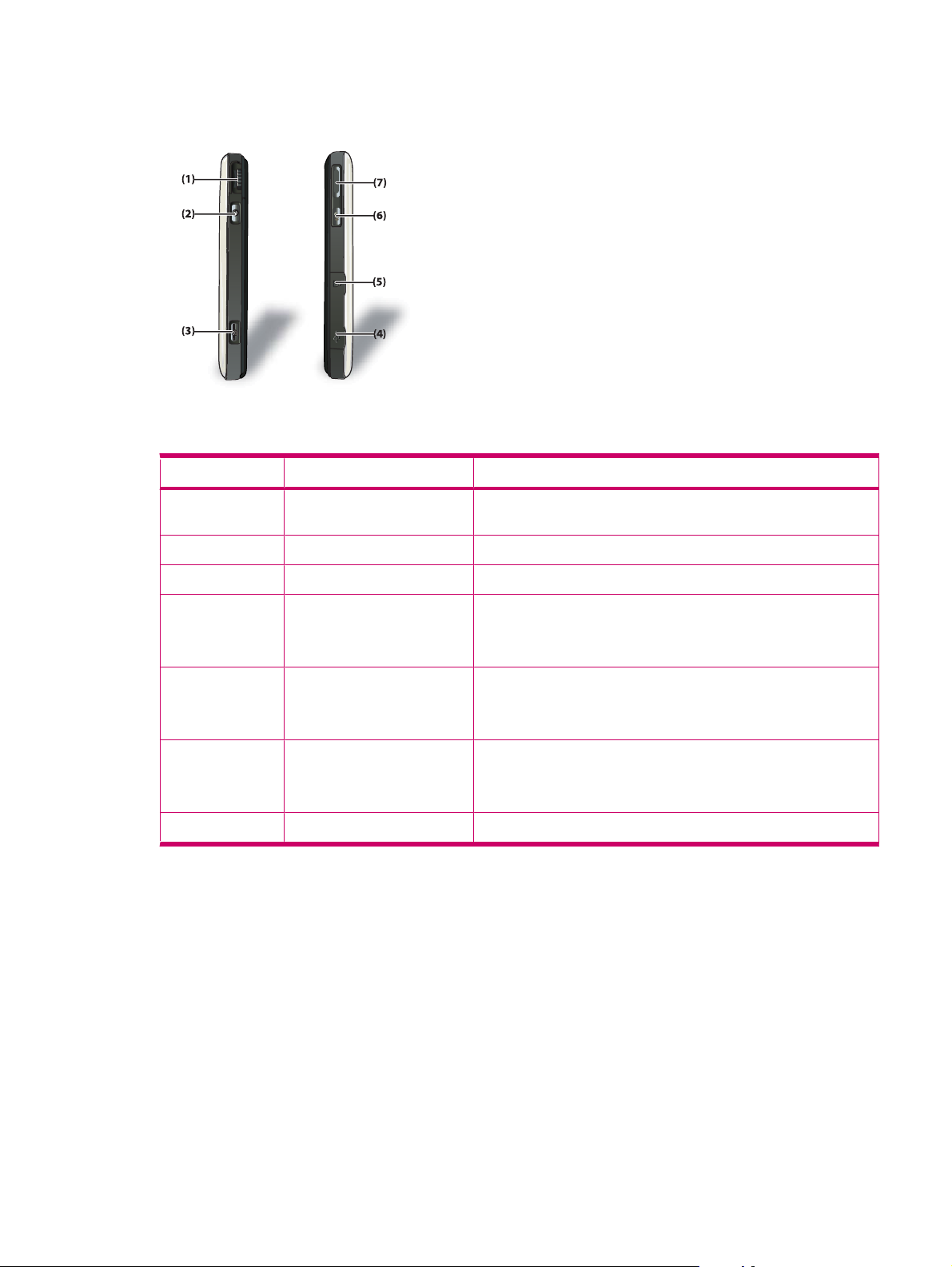
Komponenter i venstre og højre side
Komponent Beskrivelse Funktion
(1) Hjul Bruges til at navigere og bladre igennem elementer på skærmen og til
at bekræfte dit valg.
(2) Tasten OK Tryk for at bekræfte dit valg.
(3) Tasten Kamera Bruges til at starte kameraet og tage billeder.
(4) Mini-USB-stik Bruges til at forbinde opladnings-/synkroniseringskablet til mini-USB.
BEMÆRK: Du skal åbne den beskyttende flap for at få adgang til
indstikket.
(5) Indstik til MicroSD Isæt et microSD-lagringskort med mærkatsiden opad til datalagring.
BEMÆRK: Du skal åbne den beskyttende flap for at få adgang til
indstikket.
(6) Voice Commander Voice
(7) Tasten Lydstyrke op/ned Tryk for at øge eller mindske lydstyrken i høretelefonen.
Tryk én gang for at starte
BEMÆRK:
programmet
Tryk på knappen og hold den nede for at starte
Noter.
Commander (taleprogram).
Komponenter i venstre og højre side 5
Page 18

Komponenter på bagpanel
Komponent Beskrivelse Funktion
(1) Kamera på 3 megapixel Tænd kameraet, indfang motivet i kameralinsen, og se det på
skærmen på din HP iPAQ, før du tager billedet.
(2) Wi-Fi-antenne Registrerer Wi-Fi-signaler.
BEMÆRK: Denne komponent kan ikke ses udvendigt.
(3) Højttaler Brug højttaleren til at lytte til musik eller som højttalertelefon til at tale
(4) Bagdæksel Fjernes for at kunne isætte eller fjerne batteri og/eller SIM-kort.
(5) Pen Bruges til at vælge elementer på skærmen og indtaste oplysninger.
(6) Spejllinse Brug spejllinsen til at centrere dit billede på et selvportræt.
(7) GPS-antenne Registrerer GPS-signaler.
(8) Kamerablitz Brug den indbyggede blitz til at oplyse dit motiv, når du tager billeder.
under bilkørsel, eller mens du er optaget på anden måde.
Skub ned for at fjerne pennen.
Skub op for at placere pennen.
BEMÆRK: Denne komponent kan ikke ses udvendigt.
6 Kapitel 3 Komponenter
Page 19

4 Opsætning af HP iPAQ
Trin 1: Fjern batteridækslet og indsæt SIM-kortet
1. Skub dækslet ned og væk fra din HP iPAQ.
2. Juster SIM-kortet over SIM-kortholderen.
Trin 1: Fjern batteridækslet og indsæt SIM-kortet 7
Page 20
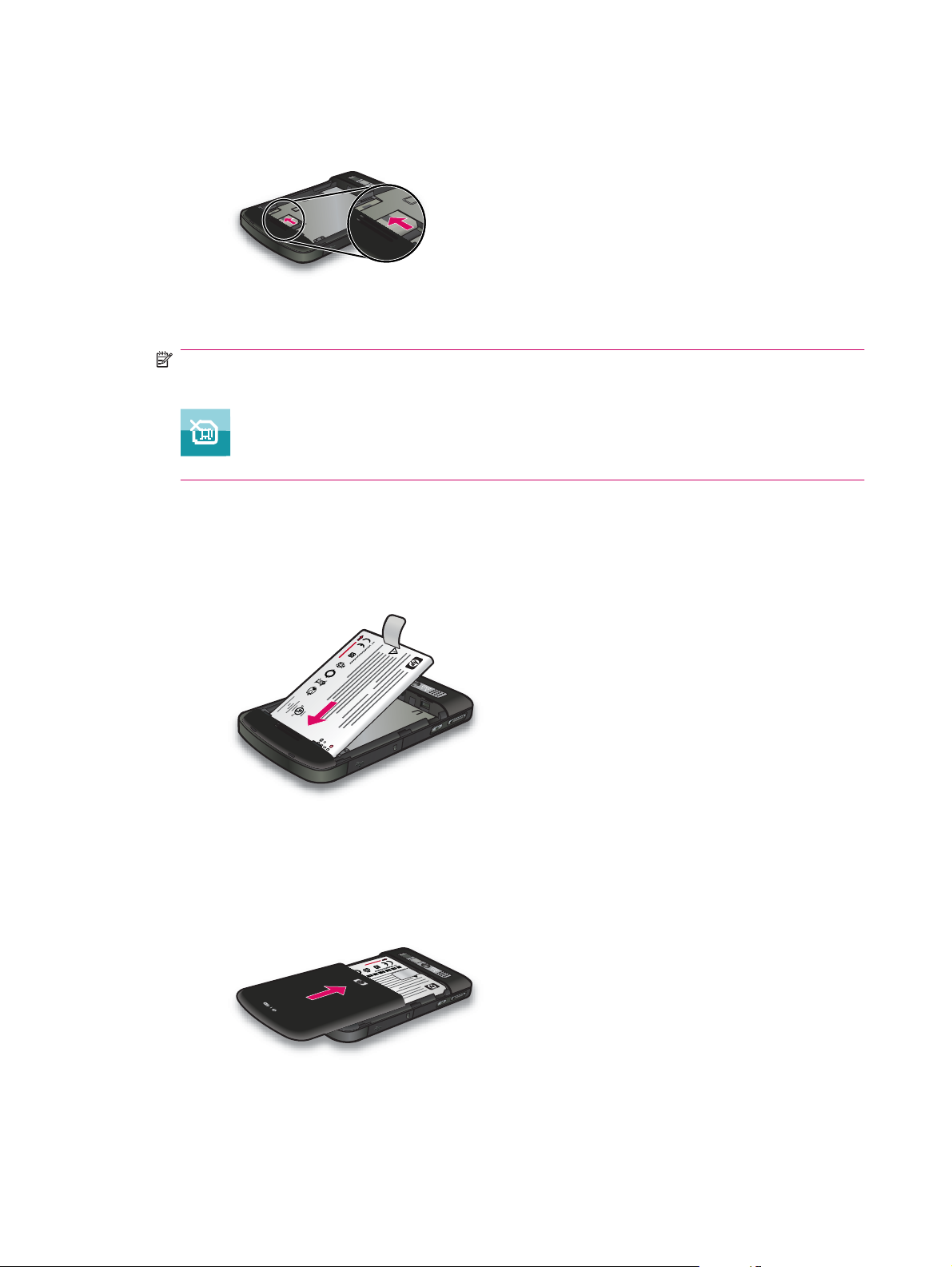
3. Skub SIM-kortet ind i dets indstik.
BEMÆRK: Hvis batteriet allerede er isat, fjernes det, før SIM-kortet isættes. SIM-kortet leveres
af en mobiltelefontjenesteudbyder. Sørg også for, at metalkontakterne vender nedad, og at hjørnet
med hakket er anbragt korrekt. Hvis SIM-kortet ikke er korrekt indsat i HP iPAQ, vil ikonet
(Intet SIM-kort installeret) vises på titellinjen, som er placeret i øverste højre hjørne af
skærmen.
Trin 2: Installer batteriet, og sæt batteridækslet på plads igen
1. Juster batteristikkene på batteriet ind efter stifterne i batterirummet, og sæt batteriet i.
0
89
7
6
5
2. Sæt batteridækslet på plads, og skub det fremad, indtil det låses på plads.
8 Kapitel 4 Opsætning af HP iPAQ
Page 21
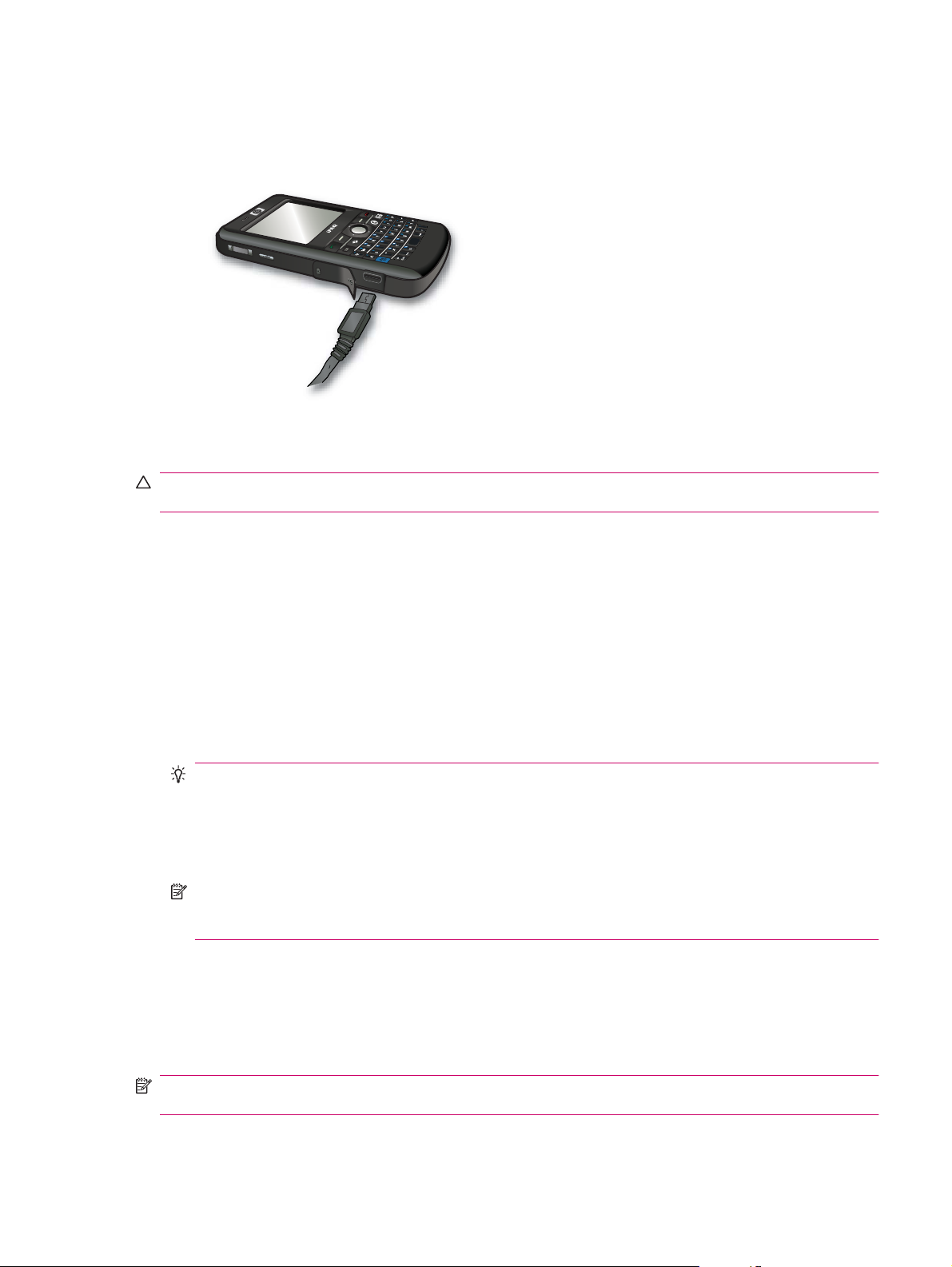
Trin 3: Oplad batteriet
FORSIGTIG: For at undgå at din HP iPAQ eller strømadapteren bliver beskadiget, skal du sørge for,
at alle metalkontakter er korrekt justeret, før de tilsluttes.
Batteriet leverer strøm til din HP iPAQ, så den kan virke. Brug den strømadapter, som blev leveret
sammen med din HP iPAQ, til at oplade enheden.
Det tager 2-4 timer at oplade batteriet helt den første gang. Efterfølgende opladninger kan tage længere
tid.
Sådan oplader du batteriet:
1. Tilslut strømadapteren til stikkontakten.
2. Åbn den beskyttende flap på HP iPAQ.
3. Tilslut den anden ende af kablet til mini-USB-stikket på din HP iPAQ. Kabelstikket passer kun på
én måde. Hvis stikket ikke sættes nemt i, skal du vende det.
TIP: Du kan også oplade batteriet ved at forbinde din HP iPAQ til en USB-port på din computer
ved hjælp af mini-USB-synkroniseringskablet.
For at aktivere USB-opladning på din HP iPAQ peger du på Start > Indstillinger > System >
Strøm > USB-opladning. På skærmen Strøm markerer du afkrydsningsfeltet Brug USBopladning.
BEMÆRK: Hver gang du indsætter et nyt batteri i din HP iPAQ, skal du trykke på tasten Tænd/
sluk og holde den nede i mindst to sekunder. Hvis din HP iPAQ ikke tændes, tilsluttes en
strømadapter. Prøv derefter at tænde din HP iPAQ.
Trin 4: Tænd din HP iPAQ
Tryk på knappen Tænd/sluk, og hold den nede et par sekunder for at tænde din HP iPAQ. Derefter
skal du følge anvisningerne på skærmen for at gennemføre opsætningen. Brug skærmtastaturet eller
QWERTY-tastaturet til at indtaste oplysninger.
BEMÆRK: Første gang du tænder din HP iPAQ, tager det et par minutter, før den starter op. I denne
periode er tastaturet ikke aktivt.
Trin 3: Oplad batteriet 9
Page 22
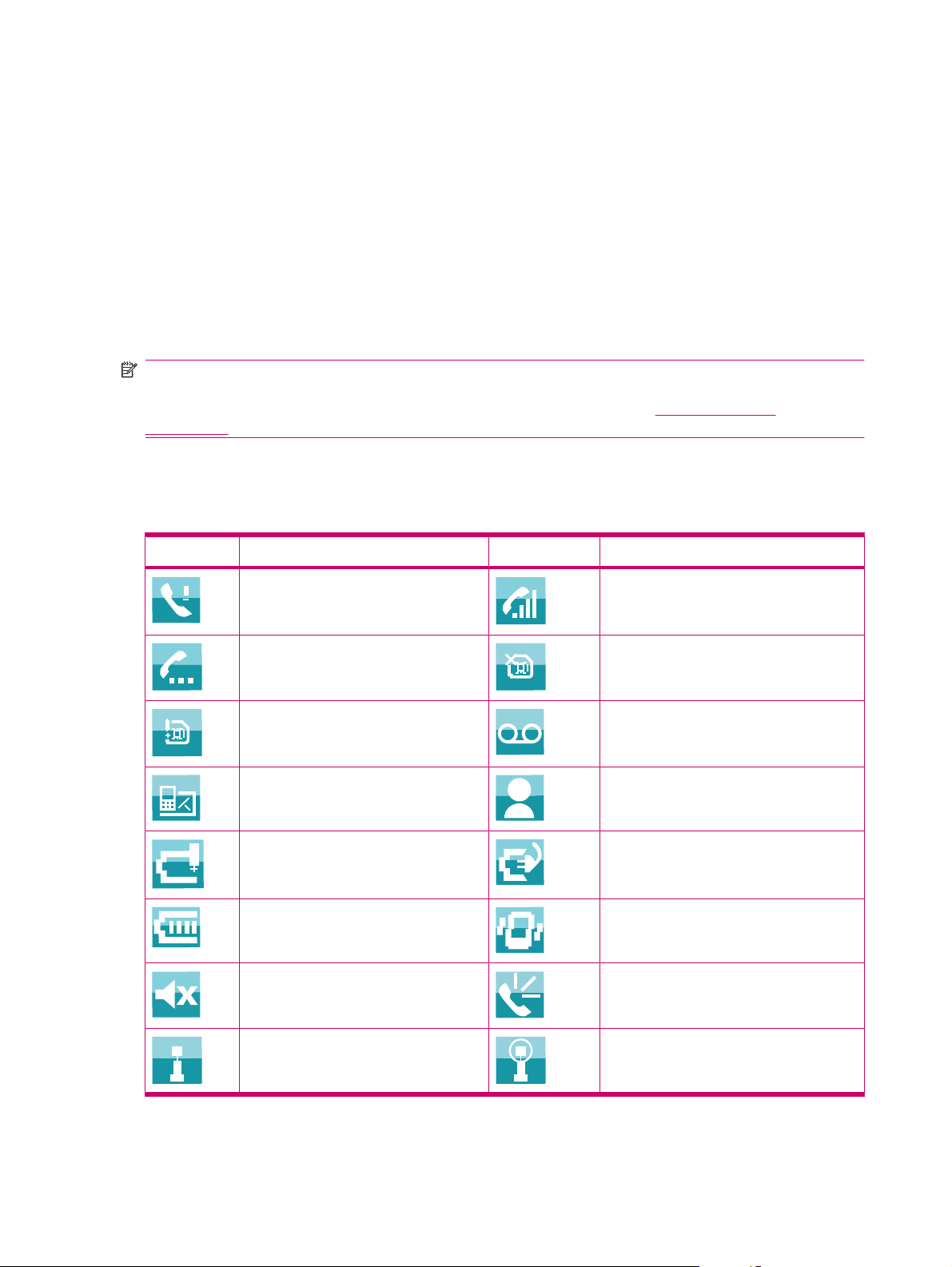
Søgning efter serienummer og modelnummer
Find serie- og modelnumrene, før du kontakter HP’s kundesupport, især hvis du ringer om support under
garantien.
Få vist serie- og modelnummer ved at pege på Start > HP Help and support > Serie- og
modelnumre.
Sådan kan du også finde serie- og modelnumre:
1. Fjern batteridækslet.
2. Fjern batteriet fra din HP iPAQ.
3. Find mærkaten med produkt-id'et og serienummeret på din HP iPAQ.
BEMÆRK: Peg på Start > Indstillinger > System > HP Asset Viewer > Identitet for at få vist
serienummeret, og peg på Start > Indstillinger > System > HP Asset Viewer > System for at få vist
modelnummer for din HP iPAQ. Du kan finde yderligere oplysninger om
HP Asset Viewer
på side 104.
Statusikoner
Følgende tabel beskriver de mest almindelige statusindikatorer og deres betydninger.
Ikon Status Ikon Status
Mistet opkald Taleopkald aktiv
Opkald på hold Intet SIM-kort installeret
Fejl på SIM-kort Ny talebesked
Ny e-mail eller SMS Onlinemeddelelse modtaget
Lavt batteriniveau Batteriopladning
Batteriniveau Lydløs/vibrator-tilstand tændt
Ringetone slået fra Højttalertelefon tændt
Wi-Fi er tændt Wi-Fi er tændt, og netværket er registreret
10 Kapitel 4 Opsætning af HP iPAQ
Page 23
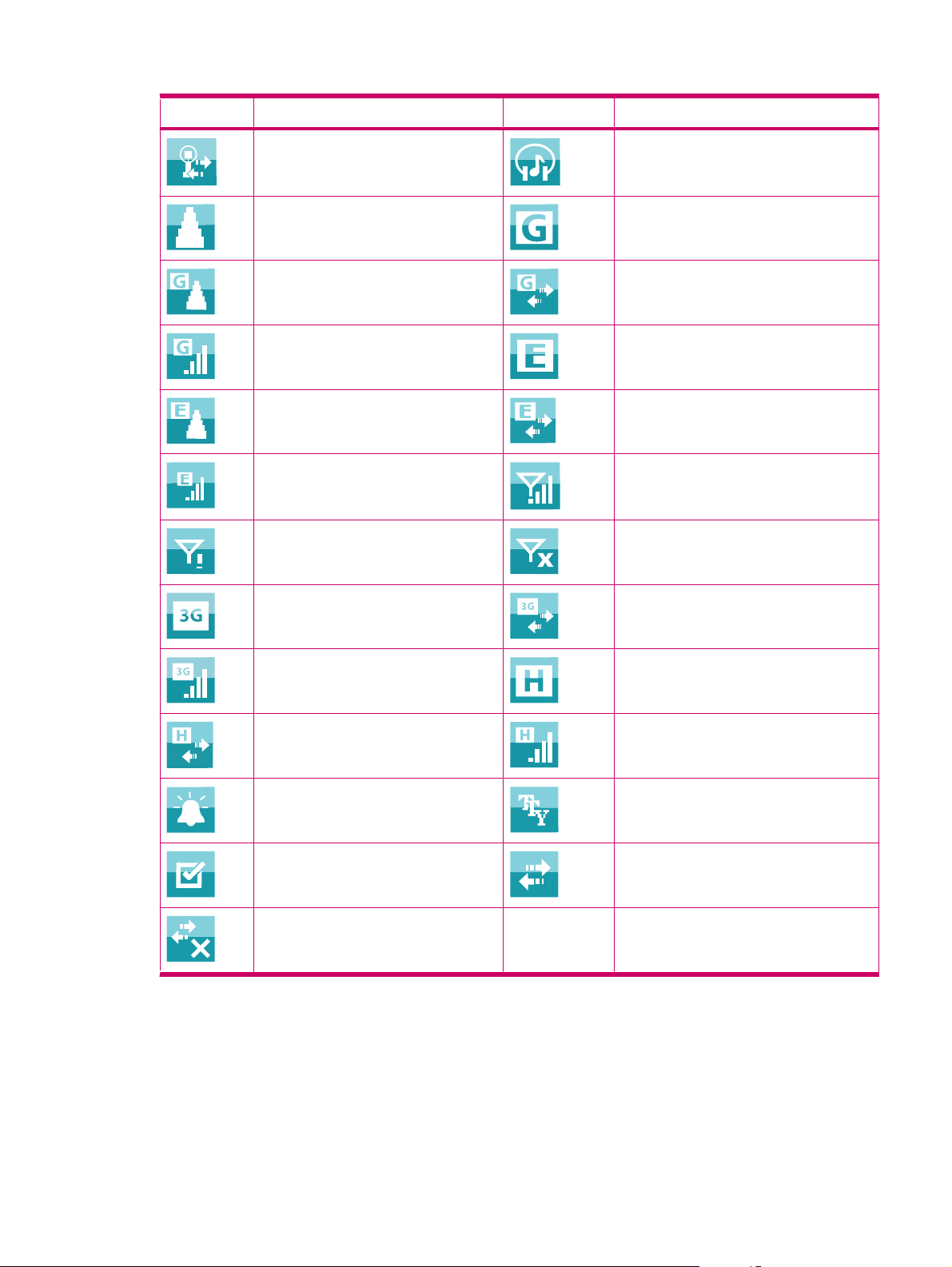
Ikon Status Ikon Status
Wi-Fi er tilsluttet Bluetooth-stereohovedtelefon er registreret
Roaming GPRS (General Packet Radio Service)
tilgængelig
GPRS tilgængelig i roaming GPRS opretter forbindelse
GPRS i brug EDGE (Enhanced Data Rates for GSM
Evolution) tilgængelig
EDGE tilgængelig i roaming EDGE opretter forbindelse
EDGE i brug Kun GSM-tjeneste
Telefonforbindelse ikke tilgængelig eller
netværksfejl
3G-tjeneste tilgængelig 3G opretter forbindelse
3G i brug HSDPA-tjeneste (High Speed Download
HSDPA opretter forbindelse HSDPA i brug
Påmindelsesalarm TTY tændt
Meddelelse modtaget ActiveSync er tilsluttet
ActiveSync er deaktiveret
Radio slukket
Packet Access) er tilgængelig
Statusikoner 11
Page 24
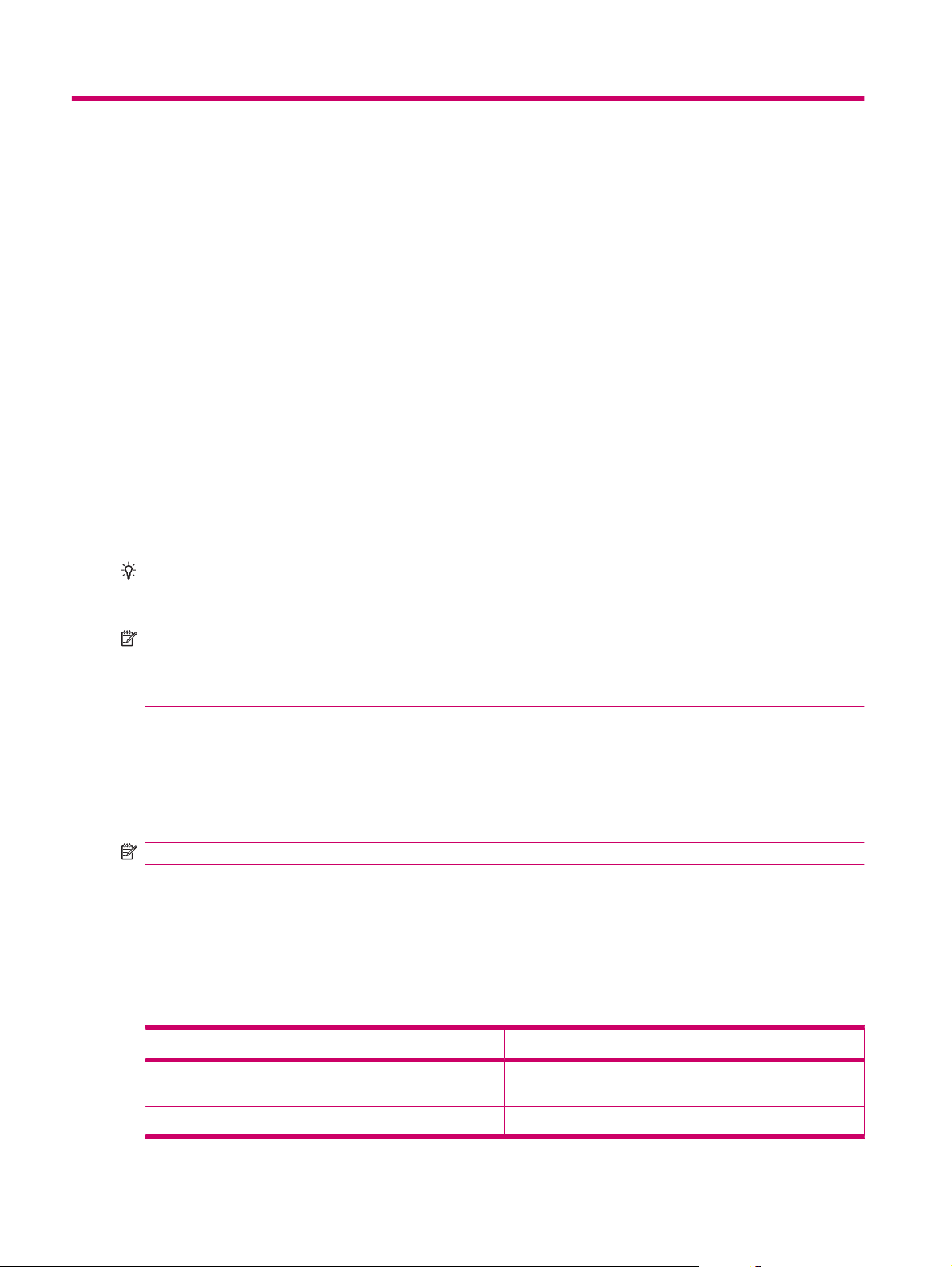
5 Lær det grundlæggende
Kom godt i gang med din HP iPAQ ved at lære de grundlæggende funktioner som f.eks. hvad
skærmbilledet I dag indeholder, og hvordan du indtaster tekst og synkroniserer data. Du kan bruge
programmet Introdution til at lære, hvordan almindelige opgaver udføres. Åbn programmet ved at pege
på Start > Programmer > Introdution, og peg på den opgave, du vil lære mere om.
Skærmbilledet I dag
Skærmbilledet I dag viser dato og tidspunkt og giver dig et hurtigt overblik over kommende aftaler, din
nuværende profil og antallet af ulæste tekstbeskeder. Øverst på skærmbilledet I dag vises
forbindelsesikoner, lydstyrke- og batteriindikator og uret.
Sådan tilpasser du skærmbilledet I dag:
1. Peg på Start > Indstillinger > Personlig > I dag.
2. På fanebladet Udseende vælger du det ønskede tema til baggrunden for skærmbilledet I dag.
3. På fanebladet Elementer vælger du de elementer, der skal vises på skærmbilledet I dag.
TIP: Hvis du vil ændre rækkefølgen, som elementerne vises i, peger du på Start > Indstillinger >
Personlig > I dag. Peg på et element på fanen Elementer for at vælge det, og peg derefter på Flyt
op eller Flyt ned.
BEMÆRK: Der er to standardtaster i bunden af skærmbilledet I dag: Internet Explorer og
Kontaktpersoner. På skærmbilledet I dag er softtasten Internet Explorer også softtasten
Underretninger. Enhver alarmtype, f.eks. en mødepåmindelse, vises på skærmbilledet I dag som en
meddelelse.
Indtastning af tekst
Afhængigt af hvad du foretrækker, kan du bruge skærmtastaturet eller en funktion til
håndskriftsgenkendelse, f.eks. Block Recognizer, Tastatur, Letter Recognizer eller Transcriber, til
at indtaste tekst.
BEMÆRK: Transcriber er ikke tilgængeligt i alle lande/områder.
Sådan indtaster du tekst:
1. Peg på Start > Indstillinger > Personlig > Input.
2. Vælg en metode til indtastning af tekst på fanen Inputmetode, og rediger indstillinger efter behov.
3. Peg på ok.
Du kan nu gå til et program (som f.eks. Noter) og begynde at indtaste tekst.
Tekstindtastningsmetode Definition
Symbolskriftsgenkendelse Brug en enkelt streg til at skrive breve, tal, symboler og
tegnsætning, som derefter konverteres til maskinskrift.
Tastatur Peg på tasterne på tastaturet for at indtaste tekst.
12 Kapitel 5 Lær det grundlæggende
Page 25
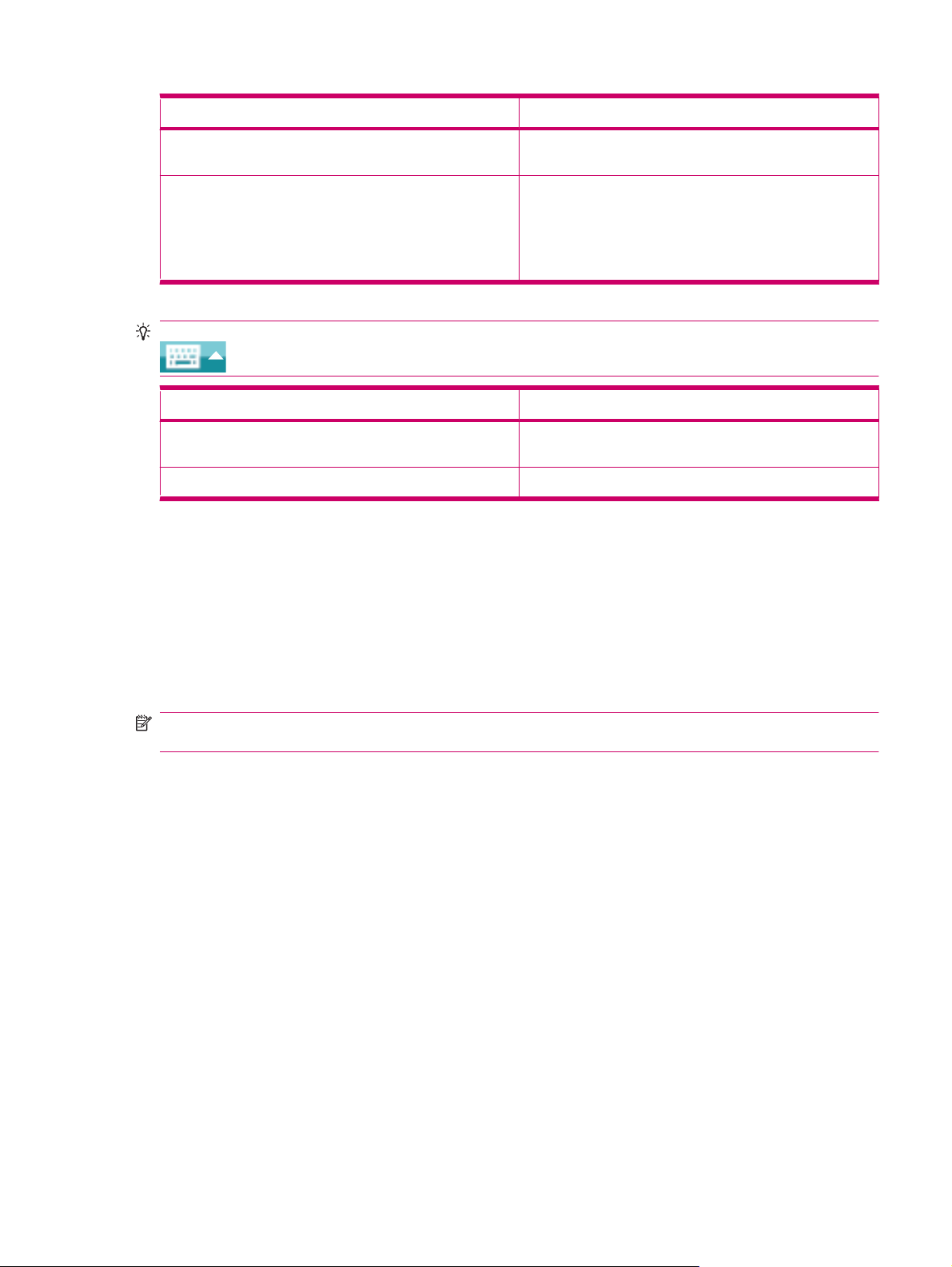
Tekstindtastningsmetode Definition
Bogstavsgenkendelse Skriv individuelle bogstaver, tal og tegnsætning, der
konverteres til indtastet tekst.
Transcriber Skriv med kursiv, trykte bogstaver eller en blanding
TIP: Du kan ændre tekstindtastningsmetoden fra et hvilket som helst program ved at pege på pilen
(Indtastningsvælger) og vælge en indtastningsmetode.
Mærkat Beskrivelse
ABC Tryk på tasten til tekstindtastning på tastaturet for at indtaste
123 Indtast tal og symboler ved hjælp af denne tilstand.
Tilpasning af din HP iPAQ
Skift af enhedens navn
Enhedsnavnet bruges til at identificere din HP iPAQ i følgende situationer:
(bestående af både kursiv og trykte bogstaver), og konverter
det skrevne til maskinskrift.
BEMÆRK: Denne funktion er muligvis ikke tilgængelig i alle
lande/områder.
det ønskede tegn.
Synkronisering med en computer
●
Tilslutning til et netværk
●
BEMÆRK: Hvis du synkroniserer flere enheder med samme computer, skal hver enhed have et
entydigt navn.
Sådan ændrer du enhedsnavnet:
1. Peg på Start > Indstillinger > System > Om > Enheds-id.
2. Indtast et navn for enheden. Enhedsnavnet skal begynde med et bogstav, og det skal bestå af
bogstaver fra A til Z, tal fra 0 til 9 samt specialtegnet understregning (_). Enhedsnavnet må ikke
indeholde mellemrum.
Hvis du ønsker detaljerede oplysninger om din HP iPAQ:
Peg på Start > Indstillinger > System > Om.
▲
Under fanen Version finder du vigtige enhedsoplysninger, herunder processortype og mængden af
installeret hukommelse.
Indtastning af ejeroplysninger
Du kan indtaste dine personlige oplysninger såsom dit navn og din adresse, så din HP iPAQ kan blive
leveret tilbage til dig, hvis du mister den.
Tilpasning af din HP iPAQ 13
Page 26
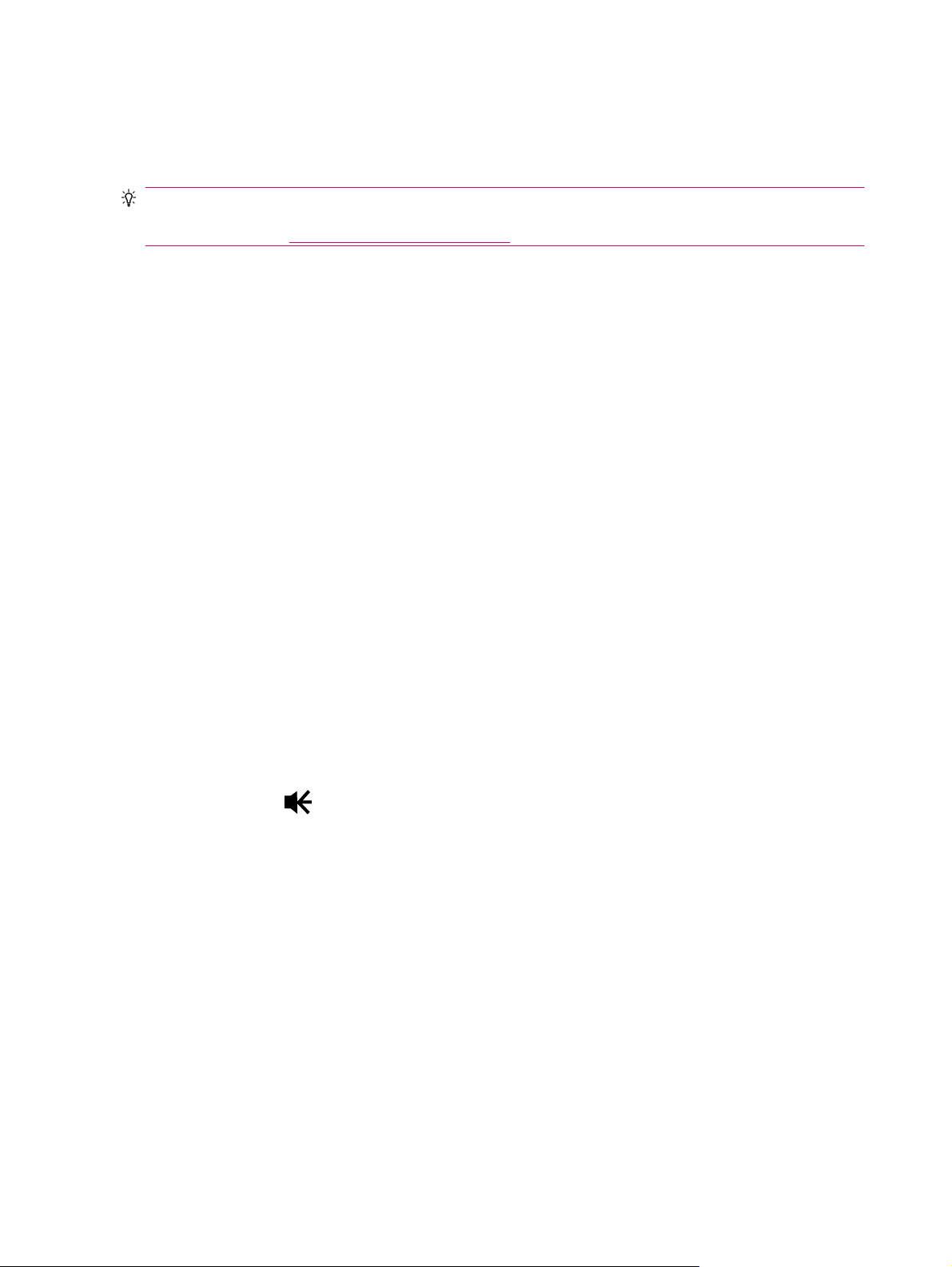
Sådan indtaster du ejeroplysninger:
1. Peg på Start > Indstillinger > Personlig > Ejeroplysninger.
2. Indtast dine personlige oplysninger under fanen Identifikation.
TIP: Du kan redigere ejeroplysningerne direkte fra skærmbilledet I dag. For at kunne gøre dette, skal
du markere afkrydsningsfeltet Ejerinformation, mens du tilpasser skærmbilledet I dag. Du kan finde
flere oplysninger på
Skærmbilledet I dag på side 12.
Ændring af de lande-/områdeafhængige indstillinger
Måden, hvorpå lande/områder, tal, valuta, tid og dato vises, angives i lande-/områdeafhængige
indstillinger.
Sådan ændres de lande-/områdeafhængige indstillinger:
1. Peg på Start > Indstillinger > System > Internationale indstillinger > Område.
2. Vælg et Område. Det Område, du vælger, afgør, hvilke indstillinger der er tilgængelige under de
andre faner.
3. Hvis du ønsker at tilpasse flere indstillinger, peger du på de relevante faner og vælger de ønskede
indstillinger.
Under fanen Område vælger du de ønskede visningsindstillinger for Område.
●
Under fanen Tal vælger du de ønskede visningsindstillinger for tal.
●
Under fanen Valuta vælger du de ønskede visningsindstillinger for valuta.
●
Under fanen Tid vælger du de ønskede visningsindstillinger for tid.
●
Under fanen Dato vælger du de ønskede visningsindstillinger for dato.
●
Justering af lydstyrken
Du kan ændre lydstyrken for forskellige lyde, f.eks. den lyd, du hører, når du peger på programnavne
og menuindstillinger.
Sådan justeres lydstyrken:
1.
Peg på ikonet
2. Bevæg skyderen til systemlydstyrke på skærmen ved hjælp af pennen eller hjulet på din HP iPAQ,
indtil du er tilfreds med lydstyrken.
3. Hvis du ønsker at slå systemlyde fra, skal du pege på Fra.
Du kan også indstille en bestemt lyd til en bestemt begivenhed.
Sådan indstiller du lyde:
1. Peg på Start > Indstillinger > Personlig > Lyde og meddelelser.
2. Under fanen Lyde vælger du, hvordan du ønsker at få besked, ved at markere de relevante
afkrydsningsfelter.
(Højttaler) øverst på skærmen.
3. Under fanen Meddelelser i listen Begivenhed peger du på et begivenhedsnavn, og derefter
vælger du, hvordan du ønsker at få besked, ved at markere de relevante afkrydsningsfelter. Du
kan vælge mellem adskillige indstillinger såsom en speciallyd, en meddelelse eller et blinkende
lys.
14 Kapitel 5 Lær det grundlæggende
Page 27
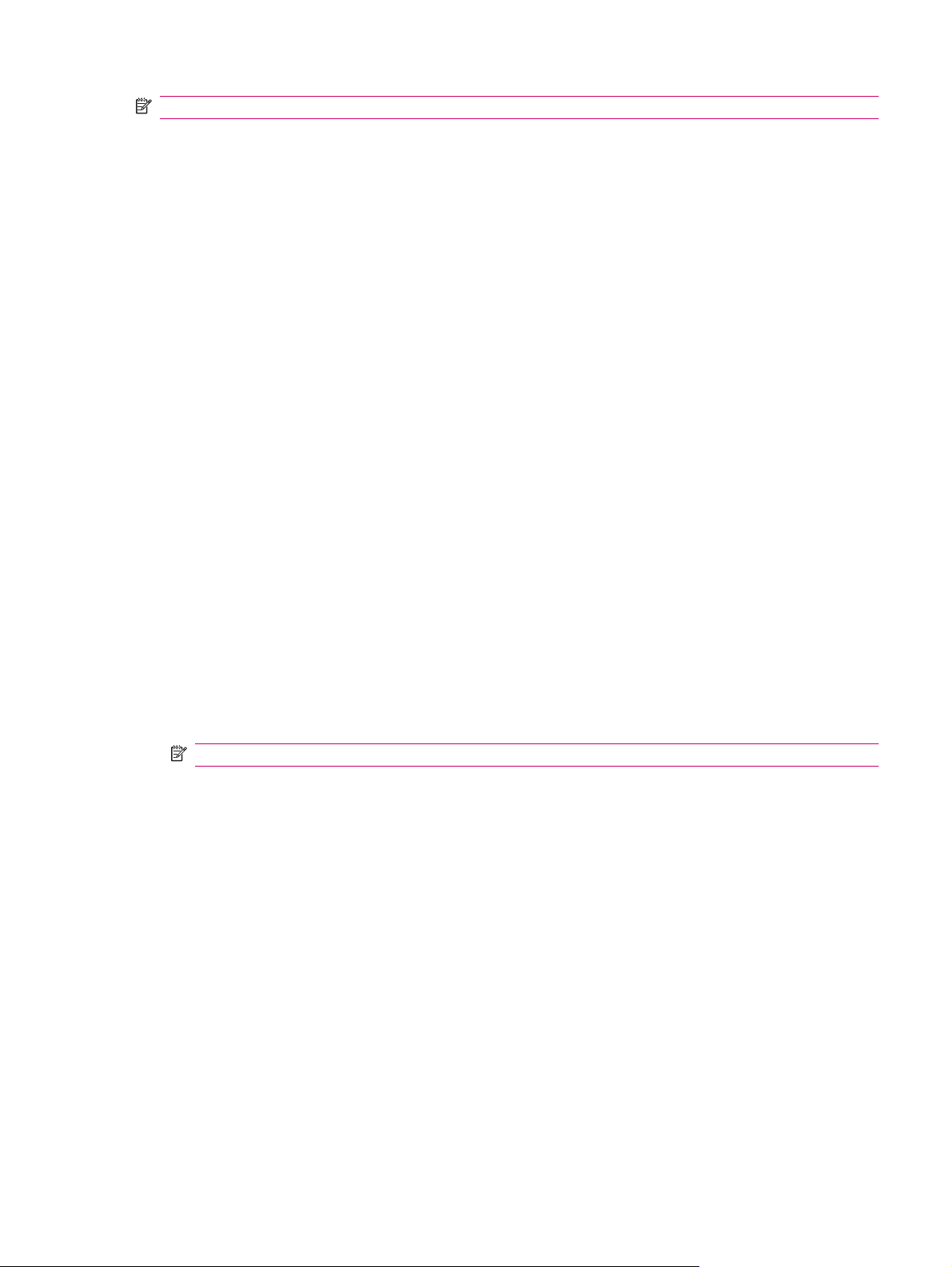
BEMÆRK: Hvis du slår lyde og lysdiode-meddelelser fra, bidrager det til at spare på batteriet.
Ændring af indstillingerne for strømstyring
Sådan ændres indstillingerne for strømstyring:
1. Peg på Start > Indstillinger > System > Strøm.
2. Peg på Avanceret, og vælg, hvor længe din HP iPAQ skal forblive tændt, når der anvendes
batteristrøm eller vekselstrøm.
Tilpasning af skærmopsætning
Du kan tilpasse skærmopsætningen på din HP iPAQ. Du kan rette pege- og justeringsproblemer på
skærmen, blødgøre skrifttyperne og justere tekststørrelsen.
Sådan retter du skærmjusteringen:
1. Peg på Start > Indstillinger > System > Skærm > Generelt.
2. Peg på Juster skærm.
3. Følg instruktionerne på skærmen.
4. Peg på ok.
Sådan blødgør du skrifttyper:
1. Peg på Start > Indstillinger > System > Skærm > ClearType.
2. Markér afkrydsningsfeltet Aktiver ClearType.
3. Peg på ok.
Sådan justerer du tekststørrelsen:
1. Peg på Start > Indstillinger > System > Skærm > Tekststørrelse.
2. Bevæg skyderen på skærmen for at indstille den ønskede tekststørrelse.
BEMÆRK: Som standard er tekststørrelsen stor.
3. Peg på ok.
Dæmpning eller justering af lysstyrke for baggrundsbelysning
Du kan indstille baggrundslyset, så det dæmpes efter et nærmere angivet tidsforløb.
Sådan dæmpes baggrundslyset efter et bestemt stykke tid:
1. Peg på Start > Indstillinger > System > Baggrundslys.
2. Peg på Batteristrøm eller Ekstern strøm.
3. Vælg de indstillinger for baggrundslys, du ønsker.
Du kan også øge eller mindske lysstyrken for baggrundsbelysningen.
Sådan justeres lysstyrke for baggrundsbelysning:
1. Peg på Start > Indstillinger > System > Baggrundslys > Lysstyrke.
2. Bevæg skyderen på skærmen Lysstyrke for at indstille det ønskede lysstyrkeniveau.
Tilpasning af din HP iPAQ 15
Page 28
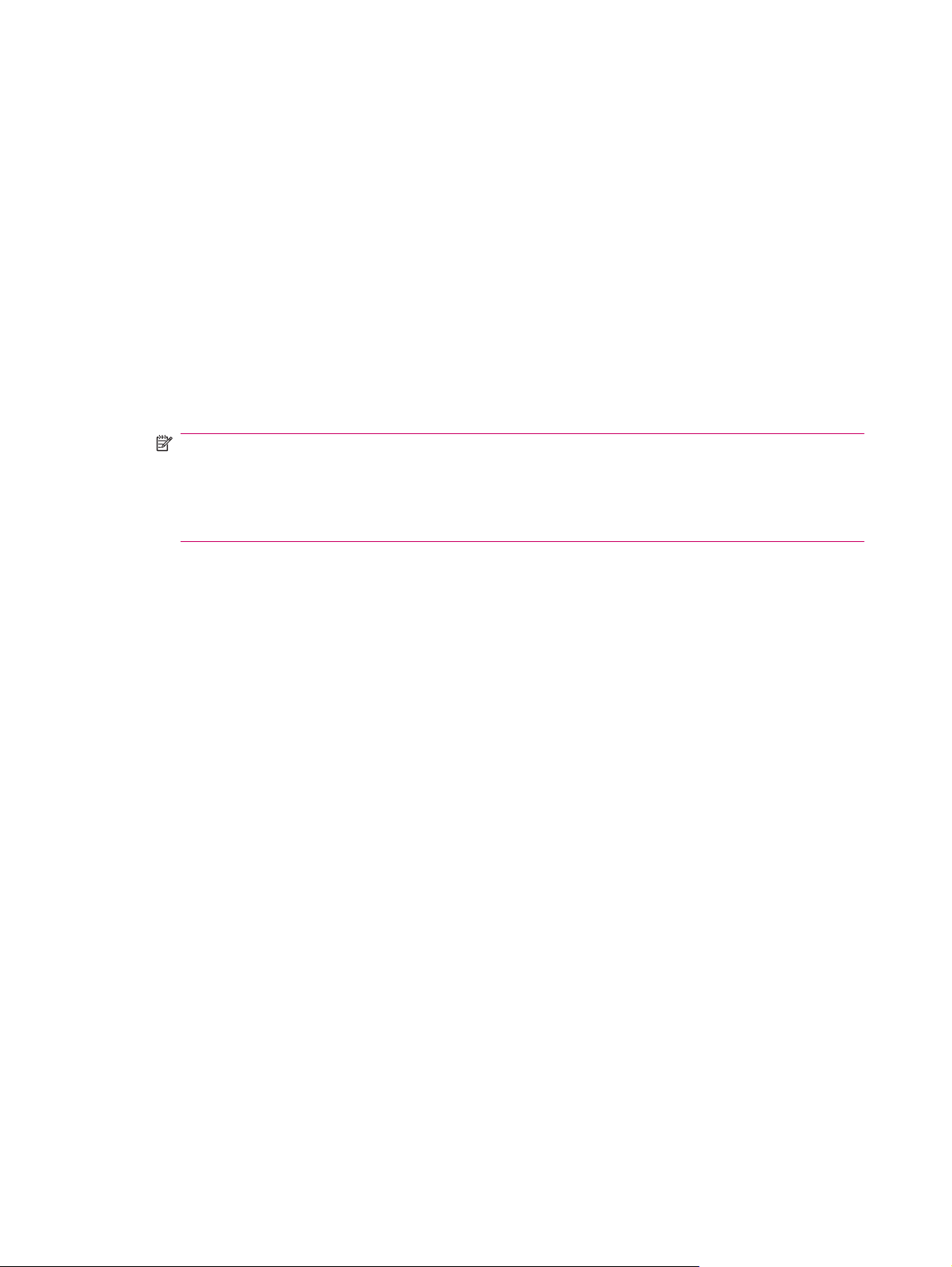
Installering og fjernelse af programmer
Du kan installere eller fjerne programmer på din HP iPAQ.
Sådan installerer du programmer:
1. Anvend WMDC eller ActiveSync (WMDC til Windows Vista og ActiveSync til Windows XP) til at
forbinde din HP iPAQ til din computer.
2. Følg vejledningen i installationsguiden, som blev leveret sammen med det program, du ønsker at
installere.
3. Kontroller skærmen på din HP iPAQ for at se, om yderligere skridt er nødvendige for at fuldføre
programinstallationen.
Sådan fjerner du programmer:
1. Peg på Start > Indstillinger > System > Fjern programmer.
2. Vælg det program, du ønsker at fjerne, og peg derefter på Fjern.
BEMÆRK: Du kan fjerne programmer, du selv har installeret på din HP iPAQ, men du kan ikke
fjerne programmer, der allerede var installeret, da du købte den.
Du kan øge mængden af tilgængelig hukommelse på din HP iPAQ ved at fjerne et program fra
den. Du kan også fjerne de ubrugte programmer fra din HP iPAQ for at øge mængden af tilgængelig
hukommelse.
Hvis du af en eller anden grund mister programmer fra din HP iPAQ, kan de fleste af dem geninstalleres
ved hjælp af synkroniseringssoftwaren. På din computer skal du åbne synkroniseringssoftwaren og
klikke på Værktøjer > Tilføj/fjern programmer > markere det program, der skal tilføjes, og > klikke på
OK. Kontroller skærmen på din HP iPAQ for at se, om yderligere skridt er nødvendige for at fuldføre
programinstallationen.
Åbning og lukning af programmer
Det er ikke nødvendigt at afslutte et program for at åbne et andet eller for at spare på hukommelsen.
Systemet håndterer automatisk hukommelsen.
Du kan åbne et program ved at pege på Start og derefter pege på det program, du ønsker, på listen.
Hvis du ikke kan finde det program, du ønsker, skal du pege på Start > Programmer.
I det fleste tilfælde stopper programmer automatisk for at frigøre nødvendig hukommelse. Men du kan
også vælge at lukke programmer manuelt.
Sådan lukker du programmer manuelt:
1. Peg på Start > Programmer > Jobliste.
2. Peg på det program, du ønsker at lukke, og peg derefter på Afslut opgave.
Indstilling af alarmer og ure
Du kan ændre klokkeslæt og sætte alarmer på din HP iPAQ.
Sådan indstiller du tidspunkt:
1. Peg på Start > Indstillinger > System > Ur og alarmer > Tid.
2. Vælg Hjem for at indstille tidszone, lokal tid og dato for dit hjemland/-område. Vælg Besøg for at
indstille de samme muligheder til det relevante, når du er ude at rejse.
16 Kapitel 5 Lær det grundlæggende
Page 29
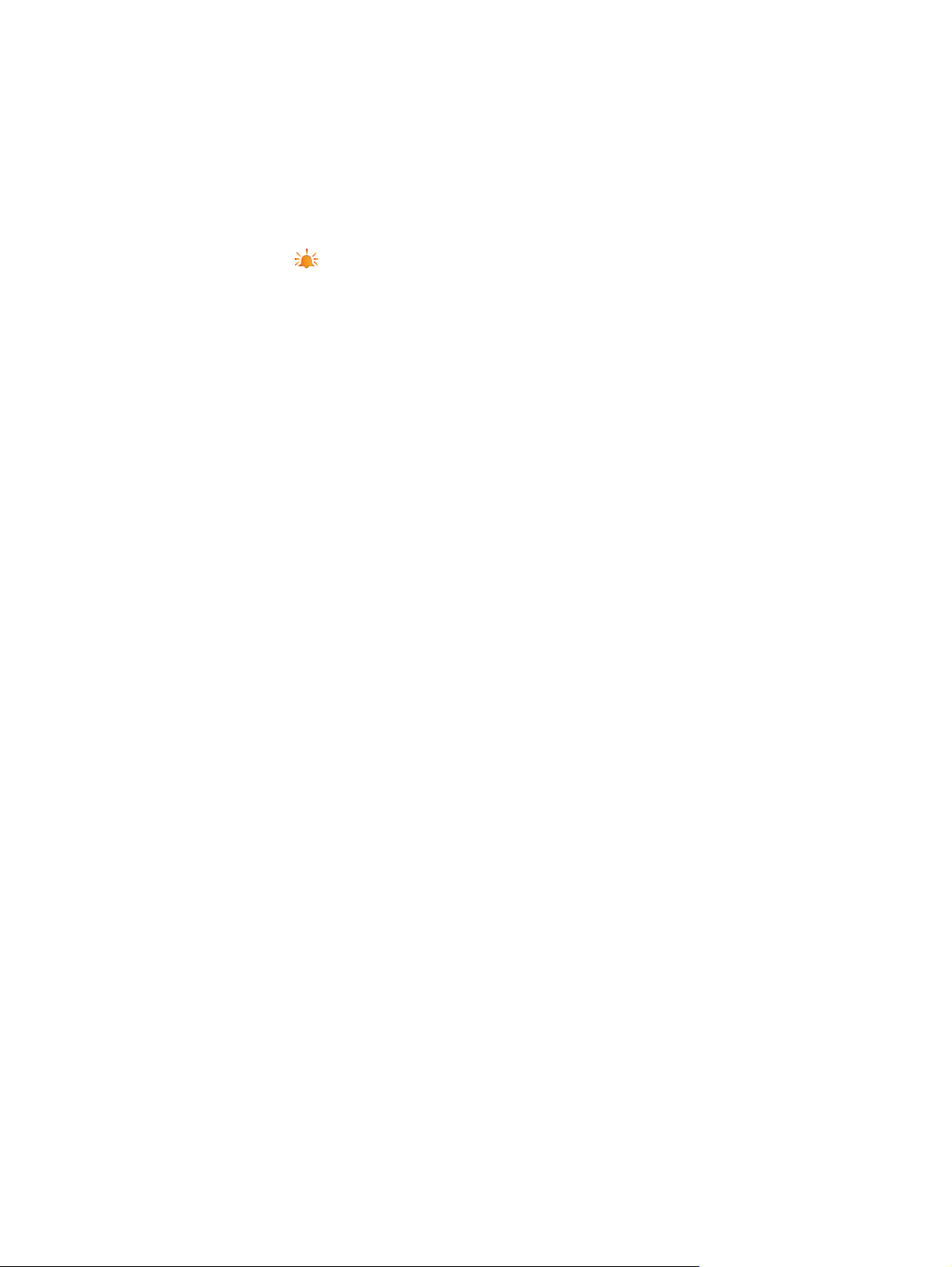
Sådan indstiller du alarmer:
1. Peg på Start > Indstillinger > System > Ur og alarmer > Alarmer.
2. Peg på <Beskrivelse> for at indtaste et navn for alarmen.
3. Peg på ugedag for alarmen. Du kan vælge flere dage ved at pege på hver ønsket dag.
4. Peg på tidsvisningen, der vises nær alarmnavnet, og indstil tidspunktet for alarmen.
5.
Peg på ikonet
lyd.
6. Hvis du vælger at afspille en lyd, skal du pege på listen ud for afkrydsningsfeltet Afspil lyd, og
derefter skal du pege du på den lyd, du ønsker at anvende.
(Alarm) for at angive alarmtype. Du kan vælge en enkelt lyd eller en gentagende
Brug af genvejsmenuer
Der vises en genvejsmenu, når du peger på et element og holder det nede. Menuen viser de mest
almindelige kommandoer for et bestemt element. Du kan f.eks. slette en aftale eller sende en
tekstbesked til en kontaktperson ved hjælp af kommandoer på en genvejsmenu. Når genvejsmenuen
vises, peger du på den handling, du ønsker at udføre.
For at lukke en genvejsmenu uden at udføre nogen handling skal du pege på et hvilket som helst sted
uden for menuen.
Visning af uret på titellinjen
Når du ser visse programmer, bliver uret muligvis ikke vist på titellinjen. Du kan indstille din HP iPAQ til
at vise uret i titellinjen.
Sådan får du vist uret på titellinjen i alle programmer:
1. Peg på Start > Indstillinger > System > Ur og alarmer.
2. Under fanen Mere peger du for at markere afkrydsningsfeltet Vis uret på titellinjen i alle
programmer.
Oprettelse og tildeling af en kategori
I programmerne Kalender, Kontaktpersoner og Opgaver kan du anvende kategorier til at organisere
og gruppere dine aftaler, kontaktpersoner og opgaver.
Sådan opretter og tildeler du en kategori:
1. Åbn det ønskede program, vælg et eksisterende element, eller opret et nyt.
2. Gør ét af følgende:
For et eksisterende element i Kalender åbner du aftalen og peger på Menu > Rediger >
●
Kategorier.
For et eksisterende element i Opgaver åbner du opgaven og peger på Rediger >
●
Kategorier.
For et eksisterende element i Kontaktpersoner åbner du kontaktpersonen og peger på
●
Menu > Rediger > Kategorier.
Tilpasning af din HP iPAQ 17
Page 30
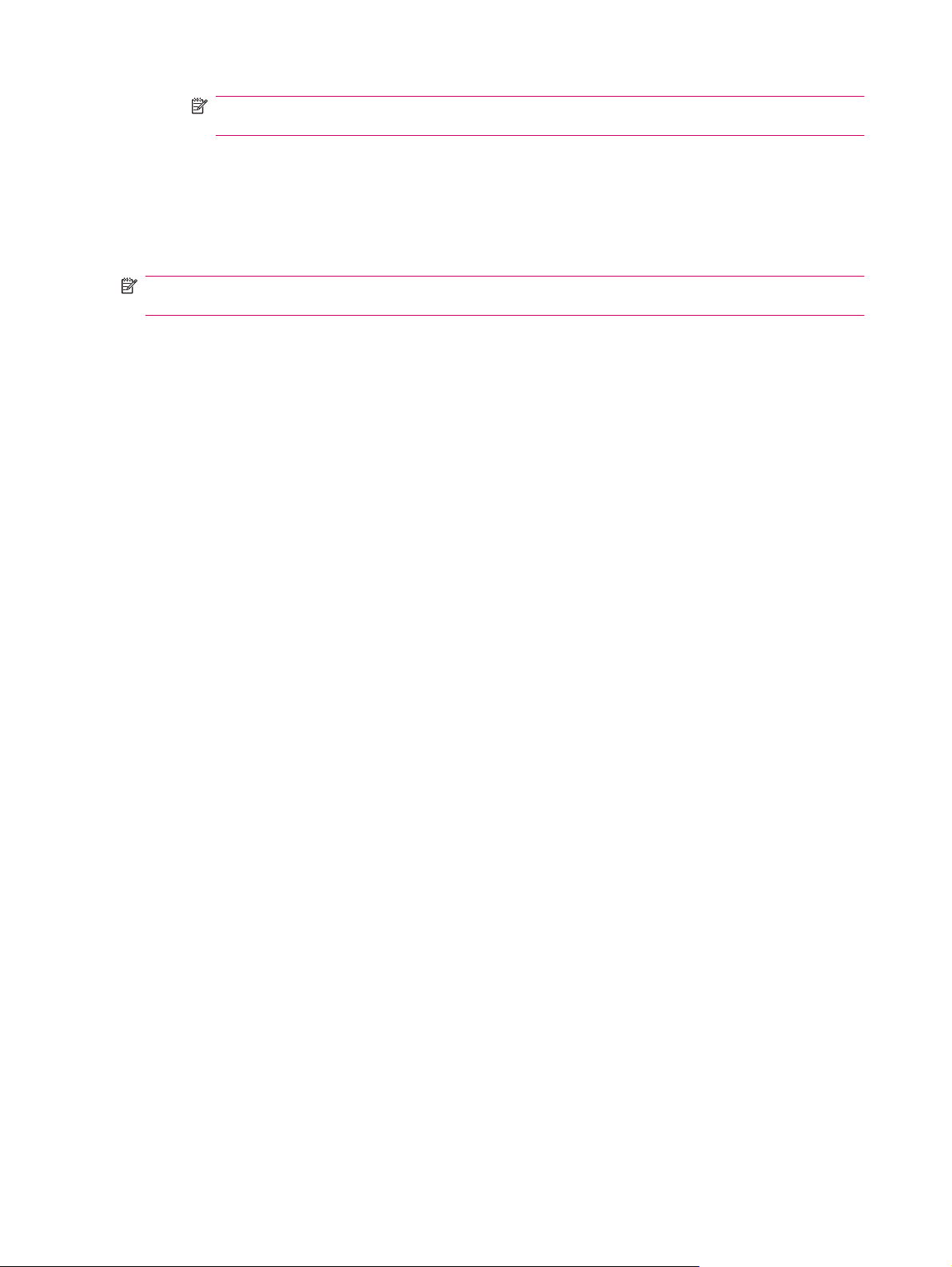
BEMÆRK: For at du kan tildele en kategori til en kontaktperson, skal kontaktpersonen være
gemt i telefonens hukommelse.
Hvis du ønsker et nyt element i Kalender, Kontaktpersoner og Opgaver, skal du oprette det
●
og derefter vælge Kategorier.
3. Markér det relevante afkrydsningsfelt (Forretning, Ferie, Personlig eller Sæsonafhængig), og
peg på ok for at tildele kategorien.
4. Peg på ok for at vende tilbage til aftalen, opgaven eller kontaktpersonen.
BEMÆRK: Hvis du vil oprette en ny kategori, skal du pege på Ny og angive et navn på kategorien for
en kontaktperson, en opgave eller en aftale. Den nye kategori tildeles automatisk til elementet.
Justering af hastigheden for rulning igennem elementer i en liste
Sådan ændrer du rulningshastigheden:
1. Peg på Start > Indstillinger > Personlig > Knapper > Op/ned-kontrol.
2. Under Forsinkelse før første gentagelse bevæger du skyderen for at mindske eller øge den tid,
der går, før rulningen begynder.
3. Under Gentagelsesniveau bevæger du skyderen for at ændre den tid, det tager at rulle fra et
element til det næste.
Visning af oplysninger om operativsystem (OS)
Du kan få vist detaljer som f.eks. OS-oplysninger, processor, hukommelse og udvidelsesholder på din
HP iPAQ.
Sådan får du vist oplysninger om operativsystemet på din HP iPAQ:
Peg på Start > Indstillinger > System > Om.
▲
OS-versionen vises på skærmen.
beskyt din HP iPAQ med en adgangskode
Du kan sikre data på din HP iPAQ ved at angive en adgangskode. Hver gang du tænder din HP iPAQ,
vil du blive bedt om at indtaste adgangskoden for at låse den op. Du kan også låse din skærm for at
forhindre tastetryk, når du er på farten.
Sådan aktiveres beskyttelse med adgangskode:
1. Peg på Start > Indstillinger > Personlig > Lås.
2. Markér afkrydsningsfeltet Giv besked, hvis enheden ikke anvendes. Dernæst vælger du, hvor
længe din HP iPAQ skal forblive ubrugt, før du bliver bedt om at indtaste adgangskoden.
3. I listen Type markerer du den type adgangskode, du ønsker at bruge. Dernæst indtaster du
adgangskoden og bekræfter den.
4. Under fanen Tip indtaster du en sætning, som kan være en hjælp til at huske din adgangskode.
Sørg for, at dit tip ikke giver mulighed for, at andre kan gætte din adgangskode. Tippet vises, når
en forkert adgangskode er angivet fem gange i træk.
5. Peg på OK, og peg på Ja, når du bliver bedt om det. Næste gang din HP iPAQ ikke bruges i et
bestemt antal minutter, bliver du bedt om at indtaste adgangskoden.
18 Kapitel 5 Lær det grundlæggende
Page 31
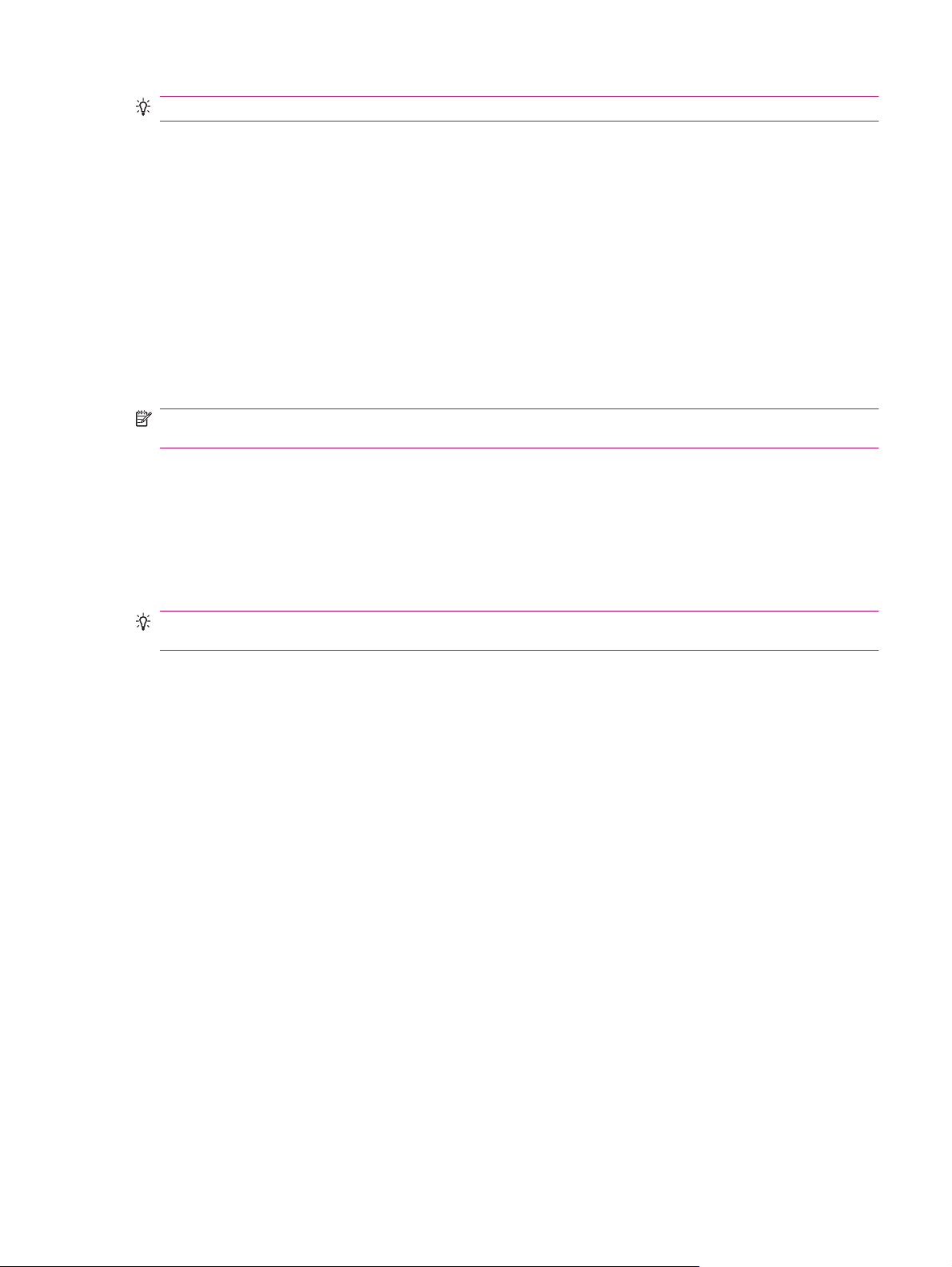
TIP: Brug samme fremgangsmåde som ovenfor til at ændre eller nulstille din adgangskode.
Sådan deaktiveres beskyttelse med adgangskode:
1. Peg på Start > Indstillinger > Personlig > Lås.
2. Indtast din adgangskode, og vælg Lås op.
3. Fjern markeringen i afkrydsningsfeltet Giv besked, hvis enheden ikke anvendes.
4. Peg på OK, og peg derefter på Ja.
Brug af enhedslås
Funktionen for enhedslås giver dig mulighed for at låse din HP iPAQ for at undgå utilsigtet indtastning,
når du er på farten. Denne funktion giver dig mulighed for hurtigt at låse og oplåse din HP iPAQ fra
skærmen I dag uden en adgangskode.
BEMÆRK: Hvis denne funktion ikke vises på skærmen I dag, skal du pege på Start > Indstillinger
> Personlig > I dag > Elementer, vælg afkrydsningsfeltet Enhedslås og derefter pege på OK.
Sådan låses din HP iPAQ:
Peg på ikonet Enhed oplåst på skærmen I dag.
▲
Sådan oplåses din HP iPAQ:
1. Peg på Lås op i nederste venstre hjørne af skærmen, eller tryk på den venstre softtast.
2. Peg på Lås op i midterste højre hjørne af skærmen.
TIP: Hvis du vil holde din HP iPAQ låst, skal du pege du på Annuller eller trykke på den venstre
softtast.
Tips til at spare på batteriet
Du kan justere indstillingerne på din HP iPAQ, så de passer til dine individuelle behov og giver batteriet
så lang levetid som muligt mellem hver opladning. Her finder du nogle anbefalinger til, hvordan du sparer
på batteriet:
Slut til vekselstrøm – Lad din HP iPAQ være tilsluttet vekselstrøm så meget som muligt, når du
●
ikke bruger den. HP har også et udvalg af tilbehør til at holde din HP iPAQ opladet, når du ikke er
på kontoret i længere perioder. Dette omfatter mini-USB-synkroniseringskablet og rejseadapteren.
Vigtigt: Anvend altid originale HP-batterier og -opladere til at oplade din HP iPAQ.
Deaktiver lyde – Hver gang du underrettes om en begivenhed, bruges der batteristrøm. Peg på
●
Start > Indstillinger > Personlig > Lyde og meddelelser for at slukke for alle unødvendige
meddelelser.
Automatisk slukning af baggrundslys – Peg på Start > Indstillinger > System >
●
Baggrundslys. Angiv, hvor lang tid der skal gå, før baggrundslyset slukkes. Under fanen
Batteristrøm indstiller du Sluk baggrundslys, hvis enheden ikke bruges i til 10 sekunder.
Sluk Bluetooth og Wi-Fi – Sluk altid Bluetooth og Wi-Fi, når de ikke er i brug. Hvis du vil slukke
●
Bluetooth og Wi-Fi, skal du pege på Start > Indstillinger > Forbindelser > Wireless Manager,
og peg derefter på den respektive indstilling for at slukke den.
Reducer push e-mail synkroniseringsfrekvensen – Hver gang din HP iPAQ bruger push-e-mail
●
til at sende og modtage e-mail, dræner din HP iPAQ batteriet. Du bør øge intervallet mellem
synkroniseringerne for at reducere antallet af gange din HP iPAQ synkroniserer med
Brug af enhedslås 19
Page 32

e-mail-serveren. Se, hvordan du ændrer intervallet under Ændring af indstillinger for hentning af
e-mail på side 60.
Juster ActiveSync – Når ActiveSync modtager opdateringer, bruger den HP iPAQ's mobilradio til
●
at oprette forbindelse til en Exchange-server, hvilket bruger batteristrøm.
Hvis du vil overvåge batteristrømmen, skal du pege på Start > Indstillinger > System > Strøm eller
pege på ikonet
(Batteri) på skærmen I dag.
BEMÆRK: Såfremt batteriet løber tør for strøm, vil du miste alle data, der ikke er gemt på din HP iPAQ.
Kontroller, at din HP iPAQ altid er tilstrækkeligt opladet.
ADVARSEL! Hvis du fjerner batteriet fra din HP iPAQ, før du slukker den, kan det ødelægge data,
der ligger på den.
20 Kapitel 5 Lær det grundlæggende
Page 33

6 Anvendelse af Business Messenger
Brug af tastatur
Knappen Svar/Send
Tryk på tasten (Svar/Send) for at få adgang til skærmbilledet Opkaldsstyring og foretage og
modtage opkald.
Tasten Afslut
Når du vil afslutte et opkald, trykker du på tasten (Afslut) og forlader skærmbilledet
Opkaldsstyring. Du kan trykke på denne tast for at aktivere HP iPAQ fra pausetilstanden.
Tasten Enter
Vælg et program, og tryk på tasten (Enter) for at åbne et program i ethvert skærmbillede. Du kan
også foretage et opkald eller gå til næste linje, mens du indtaster tekst ved at trykke på tasten
(Enter).
Tasten Tilbage
Tryk på tasten (Tilbage) for at gå tilbage og slette tekst eller tegn et ad gangen. Under browsing vil
tryk på denne tast tage dig tilbage til den forrige webside, når markøren ikke er i inputfeltet.
Softtaster
Tryk på den venstre softtast for at åbne programmet Pocket Internet Explorer og på den højre for at
åbne Kontaktpersoner.
Brug af tastatur 21
Page 34
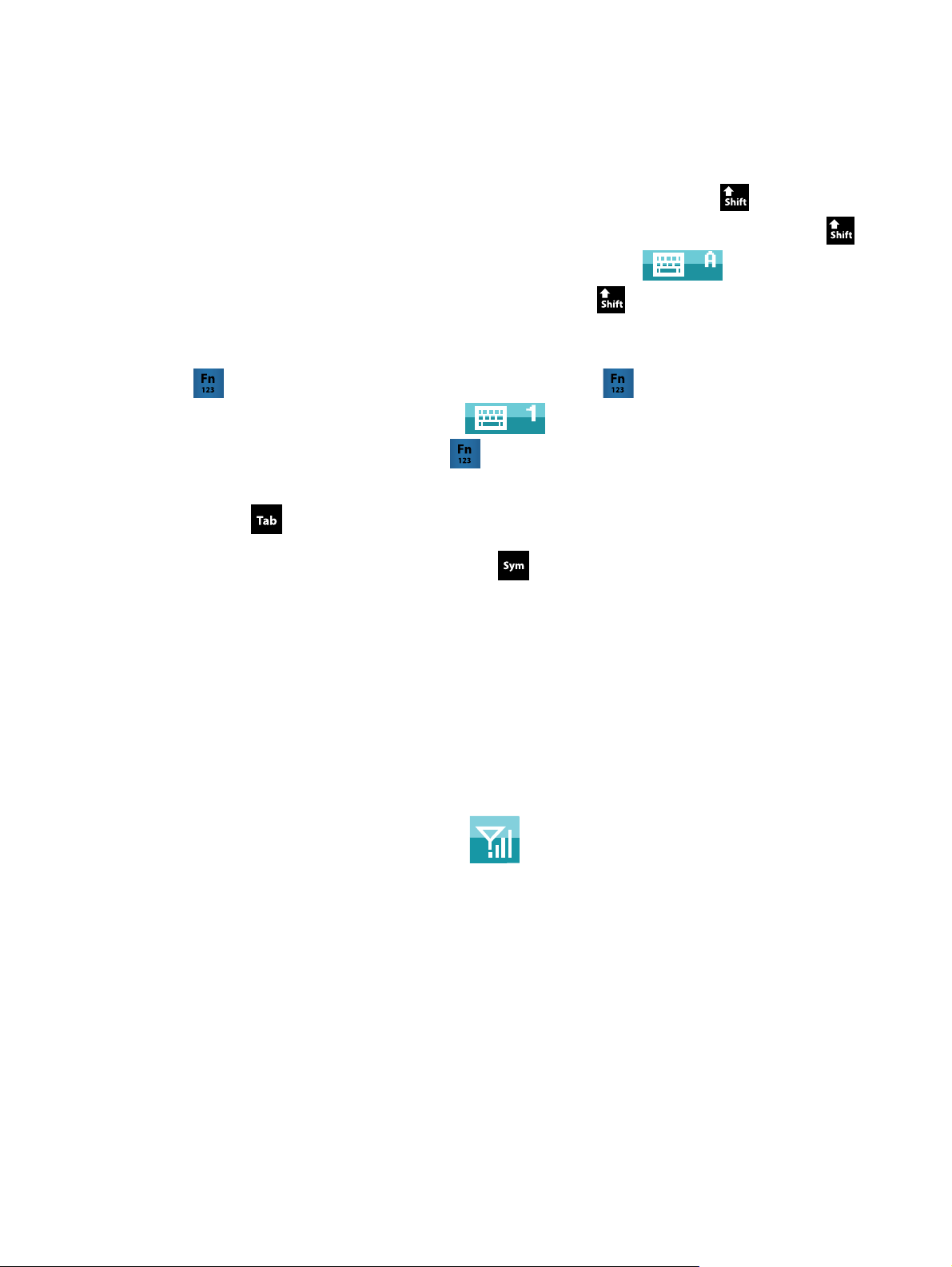
QWERTY-tastatur
QWERTY-tastaturet giver dig mulighed for at indtaste tekst. Bogstaverne er placeret i
QWERTY-formatet, som er magen til et computer-keyboard.
Hjul
Et tryk på en tast giver dig mulighed for at indtaste det givne tegn. Tryk på tasten
indtaste tekst med store bogstaver, og tryk derefter på den ønskede bogstavtast. Tryk på tasten
(Skift) to gange for at aktivere caps lock. Skærmtastaturet viser ikonet (Skift lås) for at
indikere, at bogstaver vil blive skrevet med stort. Tryk på tasten
caps lock og skifte tilbage til at indtaste små bogstaver.
Nogle taster har bogstaver markeret som hævet skrift. For at indtaste et hævet tegn skal du trykke på
tasten
låsefunktionen. Skærmtastaturet viser ikonet
bogstaver vil blive indtastet. Tryk på tasten
tilbage til at indtaste hovedtegnene.
Tryk på tasten
Indtast et tegn, og tryk gentagne gange på tasten
indtastede tegn.
(Fn) og derefter på den ønskede tast. Tryk på tasten (Fn) to gange for at aktivere
(Låsefunktion) for at indikere, at hævede
(Fn) én gang for at deaktivere låsefunktionen og skifte
(Tab) for at indtaste et tabulatormellemrum.
(Sym) for at nå hen til specialtegnet for det
(Skift) én gang for at deaktivere
(Skift) for at
Brug hjulet til at navigere gennem skærmmenuer, afspille musik, ændre indstillinger og få vist
oplysninger. Tryk på hjulet for at vælge et program. Du kan også bruge hjulet til at øge eller mindske
højttalerlydstyrken under en opringning ved at bevæge hjulet op eller ned.
Kontrol af forbindelse og signalstyrke
Når du skubber SIM-kortet ind i din HP iPAQ, opretter enheden automatisk forbindelse til din
mobiltelefontjenesteudbyders netværk. Ikonet
flere vertikale bjælker, jo bedre er forbindelsen.
(Signalstyrke) angiver, at enheden er tilsluttet. Jo
Opkaldsfunktioner
Brug opkaldsfunktionen på din HP iPAQ til at foretage et opkald, besvare et opkald, sætte et opkald på
hold, få adgang til lynopkaldsnummer og få adgang til talebeskeder.
22 Kapitel 6 Anvendelse af Business Messenger
Page 35

Foretag et opkald
Sådan foretager du et opkald:
1. Tryk på tasten
2. Brug skærmbilledet Opkaldsstyring til at indtaste nummeret på den, du ønsker at ringe til.
3. Peg på Tale.
TIP: Du kan også foretage et opkald ved at indtaste tallene ved hjælp af tastaturet og derefter trykke
på tasten
(Enter).
Besvar et opkald
For at besvare et opkald trykker du på tasten (Svar/Send).
Når du modtager et opkald, kan du enten besvare eller ignorere opkaldet. Når telefonen holder op med
at ringe, kan den, der ringer op, blive videresendt til Talebesked, afhængigt af de indstillinger din
mobiltjenesteudbyder har stillet til rådighed. Hvis du ønsker at ignorere et opkald, skal du pege på
Ignorer i skærmbilledet Opkaldsstyring eller trykke på tasten
Funktionen Banke på
Brug funktionen Banke på til at få besked om indgående opkald, mens du er optaget af et andet opkald.
Sådan aktiverer du funktionen Banke på:
1. Tryk på tasten
2. Peg på Menu > Vis indstillinger… > Tjenester.
(Svar/Send).
(Afslut).
(Svar/Send).
3. Peg på Banke på > Hent indstillinger….
4. Under Når der er ventende opkald skal du pege på Giv besked.
Sådan anvender du Banke på til at besvare et indgående opkald under en telefonsamtale:
1. Tryk på tasten
2. Tryk på tasten
ikke ønsker at besvare opkaldet.
3. Peg på Skift for at skifte mellem opkaldene.
(Svar/Send) for at flytte den igangværende telefonsamtale til Banke på.
(Svar/Send) for at besvare det indgående opkald, eller peg på Ignorer, hvis du
Genopkald til et nummer
Du kan foretage et genopkald til det sidst opkaldte nummer ved at trykke to gange på tasten (Svar/
Send).
Opkald til en kontaktperson
Du kan ringe til et nummer, der er gemt i listen over kontaktpersoner. Når du indtaster en kontaktpersons
navn, søger din HP iPAQ i listerne Kontaktpersoner, Tidligere opkald og Lynopkald, samt på SIMkortet, for at finde et tilsvarende navn og telefonnummer.
Opkaldsfunktioner 23
Page 36

Foretag et opkald fra skærmbilledet I dag
Sådan foretager du opkald fra skærmbilledet I dag:
1. Brug tastaturet til at indtaste navnet på kontaktpersonen.
2. Hvis der er mere end én kontaktperson med det samme navn, skal du rulle for at vælge den rette
kontaktperson.
3. Tryk på tasten
(Svar/Send) for at foretage et opkald.
Foretag et opkald fra Kontaktpersoner
Du kan vælge en persons navn på din liste over kontaktpersoner og trykke på tasten (Svar/Send)
for at ringe op. Hvis en kontaktperson har mere end ét telefonnummer, f.eks. Arbejde, Hjem og Fax,
gør du følgende:
Sådan foretager du opkald fra listen over kontaktpersoner:
1. Tryk på Kontaktpersoner på skærmen I dag, eller tryk på den højre softtast.
2. Rul ned til navnet på kontaktpersonen.
3. Rul ned til det ønskede nummer, og tryk på tasten
to gange for at ringe op.
TIP: Hvis du har en lang liste over kontaktpersoner, indtaster du de første par bogstaver i
kontaktpersonens navn. HP iPAQ søger i hele listen over kontaktpersoner for at vise navnet. Du
kan også pege på bogstavgrupperne i toppen af listen over kontaktpersoner for at se
kontaktpersonerne i denne bogstavgruppe.
Nødopkald
Du kan foretage opkald til nødkaldstjenestenumre, selvom du har låst SIM-kortet og/eller din HP iPAQ.
Din tjenesteudbyder programmerer et eller flere nødtelefonnumre såsom 911 eller 112, som du kan
ringe til under alle omstændigheder, selv hvis din HP iPAQ er låst, eller SIM-kortet ikke er sat i.
(Svar/Send), eller peg på kontaktpersonen
Sådan ringer du til et nødtelefonnummer:
1. Tryk på tasten
2. Brug tastaturet til at taste det lokale nødtelefonnummer.
3. Tryk på tasten
BEMÆRK: Nødtelefonnumre varierer alt efter land/område. Det eller de nødtelefonnumre, der er
forudprogrammeret på din HP iPAQ, virker muligvis ikke overalt, og det kan forekomme, at et nødopkald
ikke kan gennemføres på grund af problemer med netværk, miljø eller interferens.
Lynopkald
Du kan indtaste telefonnumre hurtigt ved at tildele lynopkaldsnumre. Du kan vælge lynopkaldsnumre
fra 2-99. Lynopkaldsnummer 1 er ofte reserveret til opsætning eller opkald til din Talebesked efter første
opsætning.
BEMÆRK: Funktionen Lynopokald er kun tilgængelig for telefonnumre, der er gemt på listen over
kontaktpersoner.
(Svar/Send).
BEMÆRK: Du skal tænde telefonen, før du foretager et nødopkald. For at tænde telefonen skal
du pege på ikonet
(Wireless Manager) og derefter pege på Telefon.
(Svar/Send) for at foretage et opkald.
24 Kapitel 6 Anvendelse af Business Messenger
Page 37

Sådan opretter du en lynopkaldsgenvej:
1. Tryk på tasten
2. Peg på Menu > Ny.
3. Peg på kontaktpersonen, og vælg et lynopkaldsnummer fra 2-99 i feltet Placering, og peg på
OK.
BEMÆRK: Du kan også tildele et lynopkaldsnummer ved at pege på Kontaktpersoner i
skærmbilledet I dag eller ved at trykke på den højre softtast, vælge en kontaktperson og pege på
Menu > Føj til lynopkald….
TIP: Du kan også tildele lynopkaldsnumre til webadresser og e-mail-adresser, der er gemt i
Kontaktpersoner på din HP iPAQ.
Sådan foretager du et lynopkald:
1. Tryk på tasten
2. Brug tastaturet til at trykke på det tal, du har tildelt som lynopkaldsnummer, og holde det nede. Ved
lynopkaldsnumre med to cifre trykker du på det første tal, slipper det, hvorefter du trykker på det
andet tal og holder det nede.
Talebesked
Sådan ringer du til Talebesked:
1. Tryk på tasten
(Svar/Send) > Lynopkald.
(Svar/Send).
(Svar/Send).
2. Brug skærmtastaturet til at trykke på tallet 1 og holde det nede for automatisk at ringe til Talebesked.
BEMÆRK: Du skal måske opsætte genvejen til Talebesked. Du kan finde flere oplysninger på
Opsætning af talebesked- eller tekstbeskedcenternummer på side 31.
Håndfri-funktionen
Du kan bruge håndfri-funktionen under et opkald ved at tænde for højttaleren.
Peg på Højttaler til i skærmbilledet Opkaldsstyring for at slukke for høretelefonen.
▲
Dataopkald
Brug de tilgængelige indstillinger ved at pege på Start > Indstillinger > Forbindelser >
Forbindelser for at opsætte forbindelser til GPRS (General Packet Radio Service), opkalds-, VPN-
(Virtual Private Network), proxy-, og Wi-Fi-forbindelser for at forbinde til internettet eller dit firmanetværk.
Med en dataforbindelse kan du gennemse internettet, hente e-mail og synkronisere med en server uden
brug af kabler.
Netværksforbindelsestid er tiden, fra du opretter forbindelse til din tjenesteudbyders netværk, til du
afslutter dataopkald ved at trykke på tasten
opringning. Varigheden af netværksforbindelsestiden, som følges af nulstillingstimeren, stemmer måske
ikke overens med den varighed, din tjenesteudbyder kræver betaling for. Kontakt din tjenesteudbyder
for at få flere oplysninger om opkrævning.
BEMÆRK: Din HP iPAQ er forudkonfigureret, så du kan browse og chatte. Kontakt din
tjenesteudbyder for oplysninger omkring mobile internetaftaler, konfiguration af e-mail og trådløs
synkronisering med server.
(Afslut). Denne tid medtager optaget-toner og
Opkaldsfunktioner 25
Page 38

Sæt et opkald på lydløs
Du kan sætte mikrofonen på lydløs under et aktivt opkald. Når du sætter et opkald på lydløs, slås
mikrofonen fra. Dette vil forhindre personen, du taler med, i at høre, hvad du siger. Dog vil det ikke
forhindre dig i at høre personen, du taler med.
Sådan sætter du mikrofonen på lydløs under et opkald:
1. Peg på Lydløs på skærmen Opkaldsstyring.
2. For at deaktivere funktionen lydløs skal du pege på Lydløs fra på skærmen Opkaldsstyring.
Sæt et opkald på hold
Under et opkald kan du sætte opkaldet på hold og ringe til et andet nummer eller besvare et indgående
opkald. Hvis du har mere end ét opkald på linjen, kan du skifte imellem opkaldene.
For at sætte et opkald på hold skal du pege på Hold.
●
Peg på Skift for at skifte mellem opkaldene.
●
BEMÆRK: Funktionen Skift er kun tilgængelig, hvis et opkald allerede er sat på hold.
Disse knapper er kun tilgængelige på skærmen Opkaldsstyring.
Foretag et konferenceopkald
Sådan foretager du et konferenceopkald:
1. Tryk på tasten
2. Brug skærmen Opkaldsstyring til at indtaste det ønskede nummer.
3. Peg på Tale.
4. Når du har forbindelsen, peger du på Hold.
5. Indtast det andet nummer og peg derefter på Tale.
6. Når du har forbindelsen, peger du på Menu > Konference.
BEMÆRK: Hvis du vil føje flere parter til konferenceopkaldet, skal du indtaste hvert nummer, oprette
forbindelse og derefter pege på Menu > Konference.
(Svar/Send).
Opkald fra hyperlinktelefonnummer
Brug et hyperlinktelefonnummer til hurtigt at ringe til et telefonnummer fra en e-mail eller en tekstbesked.
Et hyperlinktelefonnummer er understreget på samme måde som en webadresse.
Fra en e-mail eller tekstbesked, der indeholder et hyperlinktelefonnummer:
1. Peg på telefonnummeret.
2. Peg på Tale for at ringe til nummeret.
26 Kapitel 6 Anvendelse af Business Messenger
Page 39

Opkald til internationale numre
For at foretage et internationalt opkald indtaster du landekoden før telefonnummeret:
1. Tryk på tasten
2. Peg på 0 på skærmen Opkaldsstyring, og hold nede, indtil plustegnet (+) vises.
3. Indtast landekode og telefonnummer.
BEMÆRK: Du kan også indsætte et plustegn (+) i en kontaktpersons telefonnummer for hurtigt
opkald.
(Svar/Send).
Opkaldsoversigt
Håndtering af opkald ved hjælp af opkaldsoversigt
Opkaldsoversigt indeholder tidspunkt og varighed for alle indgående, udgående og tabte opkald, en
oversigt over opkald i alt og giver nem adgang til noter, der er taget under et opkald.
1. Tryk på tasten
opkald.
2. Peg på Menu > Filter, og vælg en anden visning for at ændre visningen af opkaldsoversigt.
BEMÆRK: Peg på Menu > Opkaldstimer… for at se opkaldsvarigheder. Timeren Alle opkald
kan ikke nulstilles.
3. Peg på Oversigt > Menu > Slet alle opkald for at rydde hele opkaldsoversigten.
Foretag opkald ved hjælp af opkladsoversigt
(Svar/Send) > Oversigt for at få vist alle tidligere indtastede og modtagne
Brug opkaldsoversigt til hurtigt at ringe til en, du for nylig har ringet til, eller en, som for nylig har ringet
til dig.
Sådan foretager du opkald ved hjælp af opkaldsoversigten:
1. Tryk på tasten
2. Peg på Oversigt på skærmen Opkaldsstyring.
3. Peg to gange på det ønskede nummer, eller peg på Opkald for at foretage et opkald.
Se alle opkaldsdetaljer
Sådan får du vist alle opkaldsdetaljer:
1. Tryk på tasten
2. Peg på Oversigt på skærmen Opkaldsstyring.
3. Peg på telefonnummeret på kontaktpersonen for at få vist detaljerne.
Dato og tidsstempel samt opkaldets varighed bliver vist.
Talekommandoer
Anvend talekommandoer til at finde kontaktpersoner, ringe til en kontaktperson ved at sige navnet, få
kalenderoplysninger, afspille og kontrollere musik og starte programmer på din HP iPAQ.
(Svar/Send).
(Svar/Send).
Opkaldsoversigt 27
Page 40

Tryk på knappen Voice Commander på venstre panel (anden knap fra toppen) på din HP iPAQ, og
hold den nede for at starte programmet Voice Commander. Vent på, at der bliver sagt Sig
kommando, og sig derefter en kommando ind i mikrofonen.
BEMÆRK: Du kan også starte Voice Commander ved at trykke på kontakten på dine HP iPAQ-
hovedtelefoner.
For at Siger du
Ringe til en kontaktperson, der er gemt i listen over
kontaktpersoner
Ringe til det sidst kaldte nummer Genopkald/Tilbagekald
Ringe til et nummer ved hjælp af lynopkaldsnumre Lynopkald fulgt af tallet, der er tildelt det pågældende
Oprette en meddelelse, e-mail eller lyd-e-mail Opret <SMS/e-mail/lyd-e-mail> Til (Kontaktperson)
Læse meddelelser eller e-mail Læs <SMS/e-mail>
Aflytte talebeskeder eller opkaldsoversigt Aflyt talebeskeder/Opkaldsoversigt
Se aftaler <Aftalerne for i dag/i morgen/denne uge for at få en liste
Planlægge en opringning Planlæg opringning til - kontaktperson for at ringe til en
Oprette påmindelser eller optage en lydnote Påmindelse/Begynd optagelse
Finde en kontaktperson, der er gemt i listen over
kontaktpersoner
Vise aktuel tid Hvad er klokken?
Åbne et program Start fulgt af programnavnet
Afspille, sætte på pause og/eller genoptage musik Afspil musik/pause/genoptag
Ring efterfulgt af navnet på kontaktpersonen og home/work/
mobile (hjemme/arbejde/mobil)
telefonnummer
over aftaler> samme dag, næste dag eller indeværende uge
kontaktperson
Find efterfulgt af navnet på kontaktpersonen
Afspille en eksisterende musikfil Afspil efterfulgt af navnet på musikfilen
Afspille den forrige eller den næste sang i afspilningslisten Forrige/næste
Se de forskellige kommandoer Hvad kan jeg sige?
Lukke programmet HP Voice Commander Farvel
Ændring af SIM-pinkoden
Af sikkerhedshensyn beskytter SIM-pinkoden din HP iPAQ mod uautoriseret adgang. Du kan tildele en
adgangskode for at beskytte HP iPAQ og dine oplysninger. Din første pinkode stammer fra udbyderen
af din trådløse tjeneste.
Sådan ændrer du SIM-pinkoden:
1. Tryk på tasten
2. Peg på Menu > Vis indstillinger….
3. Peg på Skift pinkode under Sikkerhed.
4. Indtast din gamle pinkode.
(Svar/Send).
28 Kapitel 6 Anvendelse af Business Messenger
Page 41

5. Peg på Enter.
6. Indtast og bekræft din nye pinkode.
7. Peg på ok.
Hvis du ønsker, at der skal indtastes en pinkode, før der kan foretages opkald, markerer du Pinkode
påkrævet ved brug af telefon.
BEMÆRK: Nødopkald kan foretages på ethvert tidspunkt uden indtastning af pinkode.
Sådan fjernes SIM-pinkoden:
1. Indtast pinkoden for at få adgang til din HP iPAQ.
2. Tryk på tasten
3. Peg på Menu > Vis indstillinger… > Sikkerhed.
4. Fjern markeringen i afkrydsningsfeltet Pinkode påkrævet ved brug af telefon, og peg på ok.
(Svar/Send) på tastaturet.
Ændring af tjenesteindstillinger
Ændring af telefontjenesteindstillinger
Når din telefontjeneste er opsat via din mobiltelefontjenesteudbyder, kan du ændre tjenesteindstillinger
på din HP iPAQ. Du kan f.eks. blokere visse typer indgående og/eller udgående opkald, viderestille
indgående opkald til et andet telefonnummer, få besked om indgående opkald, mens du allerede er
optaget af en telefonsamtale, eller give andre besked om din identitet, når du foretager opkald
(nummervisning).
Sådan ændrer du telefontjenesteindstillinger:
1. Tryk på tasten
2. Peg på Menu > Vis indstillinger… > Tjenester på skærmen Opkaldsstyring.
3. Peg på den tjeneste, du ønsker at ændre, og peg derefter på Hent indstillinger….
4. Foretag de ønskede ændringer, og peg på ok.
BEMÆRK: Nogle af disse tjenester kan du måske blive opkrævet for. Kontakt din tjenesteudbyder for
at få flere oplysninger.
(Svar/Send).
Viderestilling af opkald
Hvis du ikke ønsker at modtage opkald på din HP iPAQ, kan du viderestille opkaldene til et andet
telefonnummer, du selv vælger.
Sådan viderestiller du opkald:
1. Tryk på tasten
2. Peg på Menu > Vis indstillinger… > Tjenester.
3. Peg på Viderestilling > Hent indstillinger….
4. Markér afkrydsningsfeltet Viderestil alle indgående telefonopkald.
5. Indtast det telefonnummer, der skal modtage de viderestillede opkald.
(Svar/Send).
Ændring af tjenesteindstillinger 29
Page 42

Du kan indstille numre for følgende:
Intet svar – telefonen kan ikke besvares.
●
Ikke tilgængelig – telefonen er slukket.
●
Optaget – linjen er optaget.
●
6. Peg på ok.
Funktionen Banke på
Du kan aktivere eller deaktivere Banke på til at få besked om indgående opkald, mens du er optaget af
et andet opkald.
Sådan opsætter du Banke på:
1. Tryk på tasten
2. Peg på Menu > Vis indstillinger… > Tjenester.
3. Peg på Banke på > Hent indstillinger….
4. Vælg den indstilling, du ønsker:
Vælg Giv besked for at aktivere Banke på.
●
Vælg Giv ikke besked for at deaktivere Banke på.
●
5. Peg på ok.
(Svar/Send).
Konfiguration af nummervisning
Konfigurer nummervisning (identificering af den, der ringer op) for at gøre det muligt for telefonnetværket
at vise dit nummer på modtagerens nummervisningsskærm.
Sådan konfigurerer du nummervisning:
1. Tryk på tasten (Svar/Send).
2. Peg på Menu > Vis indstillinger… > Tjenester.
3. Peg på Nummervisning > Hent indstillinger….
4. Vælg, hvem du ønsker skal få vist dit nummer, og peg derefter på ok.
Hvis du vil undgå, at nogen overhovedet får vist dit nummer, peger du på Ingen.
Blokering af opkald
Hvis du ikke ønsker at modtage opkald fra bestemte numre, kan du blokere disse numre på din HP iPAQ.
Sådan blokerer du opkald:
1. Tryk på tasten
2. Peg på Menu > Vis indstillinger… > Tjenester.
3. Peg på Blokering af opkald > Hent indstillinger….
4. Vælg den type opkald, du vil blokere, og peg derefter på OK.
30 Kapitel 6 Anvendelse af Business Messenger
(Svar/Send).
Page 43

Opsætning af talebesked- eller tekstbeskedcenternummer
For at kunne anvende talebesked eller sende tekstbeskeder (SMS) skal du indtaste det korrekte
talebesked- eller tekstbeskedtelefonnummer i telefonindstillinger.
BEMÆRK: Afsendelse af tekstbeskeder er ikke inkluderet i alle netværkstjenesteaftaler. Spørg din
mobiltjenesteudbyder, om din aftale inkluderer denne tjeneste.
Sådan opsætter du talebesked eller centernummer for tekstbesked:
1. Tryk på tasten
2. Peg på Menu > Vis indstillinger… > Tjenester.
3. Peg på Talebesked og tekstbeskeder > Hent indstillinger….
4. Indtast talebesked- eller tekstbeskedcenternummeret i det relevante felt.
5. Peg på ok.
Hvis du ikke kender de korrekte talebesked- eller tekstbeskedtelefonnumre, skal du kontakte din
mobiltelefontjenesteudbyder.
(Svar/Send).
Ændring af netværksindstillinger
Ændring af telefonnetværksindstillinger
I telefonnetværksindstillinger kan du:
se tilgængelige trådløse telefonnetværk
●
angive rækkefølgen for, hvilke andre telefonnetværk din telefon skal oprette forbindelse til (hvis
●
den nuværende ikke er tilgængelig)
angive, om du ønsker at skifte netværk manuelt eller automatisk.
●
Sådan ændrer du netværksindstillinger:
1. Peg på Start > Indstillinger > Personlig > Telefon > Netværk.
2. Vælg de indstillinger for trådløs, du ønsker at ændre.
BEMÆRK: Nogle af disse tjenester er måske ikke tilgængelige. Kontakt din tjenesteudbyder for at få
flere oplysninger. Det telefonnetværk, din HP iPAQ anvender i øjeblikket, står øverst på listen på
skærmen og forbliver aktivt, indtil du ændrer det, mister signalet eller ændrer din SIM.
Visning af tilgængelige telefonnetværk
Sådan får du vist alle tilgængelige mobiltelefonnetværk:
1. Tryk på tasten
2. Peg på Menu > Vis indstillinger… > Netværk.
3. På listen Netværksvalg peger du på Manuel.
4. Vælg et netværk på listen.
5. Peg på OK.
6. Peg på ok.
(Svar/Send).
Ændring af netværksindstillinger 31
Page 44

Indstilling af foretrukne netværk
Du kan indstille foretrukne telefonnetværk i den rækkefølge, som du ønsker, at din HP iPAQ skal oprette
forbindelse til dem. Hvis dit første foretrukne netværk f.eks. ikke er tilgængeligt, forsøger din HP iPAQ
at oprette forbindelse til dit andet foretrukne telefonnetværk.
Sådan angiver du foretrukne netværk:
1. Tryk på tasten
2. Peg på Menu > Vis indstillinger… > Netværk.
3. Peg på Indstil netværk, og vælg dine foretrukne netværk.
4. Peg på Flyt op eller Flyt ned for at angive den foretrukne netværksrækkefølge.
5. Peg på ok.
6. Peg på listen Netværksvalg på skærmen Netværk.
7. Peg på Automatisk.
(Svar/Send).
Manuelt valg af telefonnetværk
Nogle gange ønsker du muligvis at holde styr på omkostningerne og ønsker derfor at vide, hvornår
forbindelsen til dit nuværende valg af netværk ikke er tilgængelig.
Sådan vælger du et netværk manuelt:
1. Tryk på tasten
2. Peg på Menu > Vis indstillinger… > Netværk.
3. Peg på Manuel på listen Netværksvalg.
4. Vælg det netværk, du ønsker at anvende, og peg derefter på OK.
5. Hvis dit nuværende netværk ikke er tilgængeligt, peger du på Vælg, og derefter kan du vælge et
andet netværk manuelt.
(Svar/Send).
Ændring af ringetone og ringetype
Du kan ændre ringetone og -type for at vælge en forskellig lyd til at fortælle dig, når der er indgående
opkald.
Sådan ændrer du ringetone og ringetype:
1. Tryk på tasten (Svar/Send).
2. Peg på Menu > Vis indstillinger… > Telefon på skærmen Opkaldsstyring.
3. Peg på listen Ringetype eller Ringetone.
4. Vælg den lyd, du ønsker at anvende.
32 Kapitel 6 Anvendelse af Business Messenger
Page 45
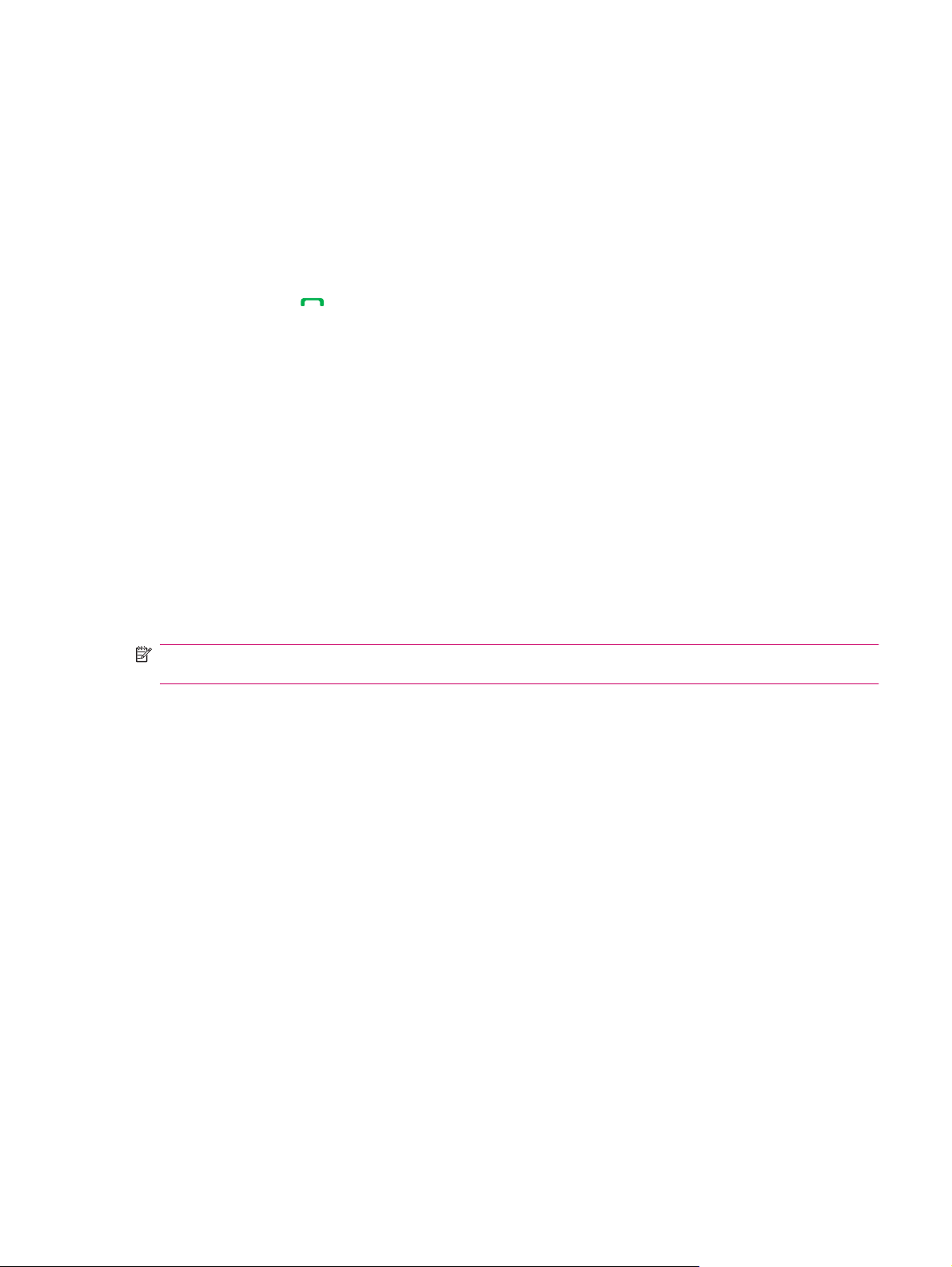
Tag noter under et opkald
Sådan opretter du en note under et opkald:
1. Peg på Menu > Opret note under et opkald.
2. Indtast din tekst.
3. Peg på ok.
Sådan får du adgang til noter, du har oprettet under et opkald:
1. Tryk på tasten
2. Peg på Oversigt på skærmen Opkaldsstyring.
3. Peg på navnet eller nummeret for telefonopkaldet, der indeholder noten.
4. Peg på Se note.
Du kan også få adgang til noter, der er oprettet under et opkald, fra programmet Noter. Noteoverskriften
er det kontaktpersonnavn eller telefonnummer, du havde forbindelse til, da du skrev noten.
(Svar/Send).
Automatisk valg af frekvensbånd
Din HP iPAQ har en integreret GSM/GPRS/EDGE-funktion, som understøtter fire forskellige
frekvensbånd (850/900/1800/1900) til international roaming. Din HP iPAQ understøtter også WCDMA/
HSDPA i tre forskellige frekvensbånd (850/1900/2100). Når du rejser imellem lande/områder eller
udbydere af trådløst netværk, skifter denne funktion automatisk forbindelsesindstillingerne for
frekvensbånd, hvis hjemmebåndet ikke er tilgængeligt. Denne funktion er standardindstillingen på din
HP iPAQ.
BEMÆRK: Din HP iPAQ kan være adskillige minutter om at oprette forbindelse til netværket ved første
roaming i et andet land. Det afhænger af omgivelserne.
Følg disse tips, før du tager af sted, for at undgå problemer, før du rejser ud af landet:
Besøg din mobiltelefontjenesteudbyders websted for at se, om dennes tjeneste er tilgængelige,
●
der hvor du rejser hen.
Find ud af, om din mobiltelefonkonto er indstillet til international roaming, og om du skal betale
●
ekstra afgifter.
Kopier alle kontaktpersoner fra din HP iPAQ til et SIM-kort
Når du anvender SIM-kortet i flere enheder, kan du kopiere kontaktpersoner fra din HP iPAQ til et
SIM-kort.
1. Peg på Kontaktpersoner på skærmen I dag, eller tryk på den højre softtast.
2. Peg på Menu > Kopier til SIM-kort.
3. Peg på OK for at kopiere kontaktpersonerne eller på Annuller for at vende tilbage til den
foregående skærm.
4. Peg på Kontaktpersoner på skærmen I dag, eller tryk på højre softtast, og søg efter tilføjede
kontaktpersoner for at bekræfte, at du kopierede kontaktpersonerne til dit SIM-kort.
Tag noter under et opkald 33
Page 46

Kopier alle kontaktpersoner fra et SIM-kort til din HP iPAQ
Når du anvender flere SIM-kort i din HP iPAQ, kan du kopiere kontaktpersoner fra et SIM-kort til din
HP iPAQ.
1. Peg på Kontaktpersoner på skærmen I dag, eller tryk på den højre softtast.
2. Peg på Menu > Kopier fra SIM.
3. Peg på OK for at kopiere kontaktpersonerne eller på Annuller for at vende tilbage til den
foregående skærm.
4. Peg på Kontaktpersoner på skærmen I dag, eller tryk på højre softtast, og søg efter tilføjede
kontaktpersoner for at bekræfte, at du kopierede kontaktpersonerne til din HP iPAQ.
Tilføj funktionen Tele-typewriter (TTY)
Giv funktionen Tele-typewriter (fjernskriver) til mennesker, som er
hørehæmmede eller har nedsat hørelse.
HP iPAQ produkter understøtter TTY-funktionen (Tele-typewriter eller fjernskriver), som gør det muligt
for mennesker, der er hørehæmmede eller har nedsat hørelse, at kommunikere ved hjælp af
eksisterende telefoni-infrastruktur, herunder mobiltelefoner. For at opnå dette skal særskilt indkøbte
TTY-enheder forbindes til telefoner i begge ender af et telefonopkald, og HP iPAQ'en skal være
konfigureret til TTY-brug. Den afsendende TTY-enhed genererer en bestemt lydtone for hvert
understøttet tegn, og disse toner afkodes og konverteres tilbage til tekst på den modtagende TTYenhed.
Da der anvendes lydkompressionskodeks i moderne digitale mobiltelefoner, vil disse TTY-lydtoner
utilsigtet kunne blive forvrænget, når de sendes via mobiltelefoner. Hvis TTY-enheder fortsat skal kunne
virke i mobilnetværk, skal mobiltelefonen derfor indstilles til en tilstand, der optimerer
kompressionskodekset til at håndtere TTY-toner i stedet for menneskelig tale.
For at du kan anvende TTY sammen med din HP iPAQ skal en valgfri TTY-lydadapter være tilsluttet
HP iPAQ-hovedtelefonstikket. Denne TTY-lydadapter konverterer pin-udgangen i hovedtelefonstikket,
som er designet til en ledningsført øresnegl og stereohovedtelefoner, til den pin-udgang, som de fleste
TTY-enheder har brug for. Du kan købe TTY-lydadapteren (varenummer: FA709BAC3), besøge
http://www.hp.com og gå til Home and Home office > Handhelds & Calculators >
iPAQ accessories.
BEMÆRK: Fordi HP iPAQ ikke understøtter intern CTM-konvertering (Cellular Text Telephone
Modem), skal den TTY-enhed, du anvender, indeholde CTM-konvertering. Alternativt skal du bruge en
ekstern CTM-adapter mellem din HP iPAQ og TTY-enheden.
Du kan finde flere oplysninger om at forbinde TTY-enheder eller CTM-adaptere til din HP iPAQ i
producentdokumentationen til TTY-enheden eller CTM-adapteren.
HP ønsker at udvikle produkter, tjenester og oplysninger, som er tilgængelige for alle, herunder
mennesker med handicap eller aldersrelaterede begrænsninger. Du kan finde yderligere oplysninger
på webstedet
http://www.hp.com/accessibility.
Aktivering af TTY-understøttelse
BEMÆRK: Før du aktiverer TTY-understøttelse på din HP iPAQ, skal du forbinde en hovedtelefon til
hovedtelefonstikket – ellers vender indstillingen tilbage til deaktiveret. Forbind f.eks. den valgfrie TTYlydadapter til øresneglstikket først, som beskrevet nedenfor. Når du har aktiveret TTY-understøttelse,
kan du fjerne hovedtelefonen. TTY forbliver nu aktiveret på din HP iPAQ, indtil du deaktiverer funktionen.
34 Kapitel 6 Anvendelse af Business Messenger
Page 47

Sådan aktiverer du TTY-understøttelse:
1. Forbind TTY-enheden til TTY-lydadapteren.
2. Forbind TTY-lydadapteren til hovedtelefonstikket i bunden af din HP iPAQ.
3. Tryk på tasten
Opkaldsstyring.
4. Peg på Menu > Vis indstillinger… > TTY.
TIP: Du kan også aktivere TTY ved at pege på Start > Indstillinger > Personlig > Telefon >
TTY.
5. Vælg indstillingen TTY-tilstand.
6. Vælg den ønskede TTY-tilstand.
Standard: Standardtilstanden bruger tekst til indgående og udgående kommunikation.
●
VCO: Voice carry over-tilstanden bruger tekst til indgående kommunikation og lyd til udgående
●
kommunikation.
HCO: Hearing carry over-tilstanden bruger lyd til indgående kommunikation og tekst til
●
udgående kommunikation.
7.
Peg på ok. Ikonet
tilstanden TTY-lyd.
8. Forbind den valgfrie TTY-enheds kabel til TTY-lydadapteren som angivet i TTY-producentens
dokumentation.
BEMÆRK: Undlad at aktivere TTY-lydtilstanden, mens du er i gang med et telefonopkald.
(Svar/Send) på forsiden af din HP iPAQ for at starte skærmen
(TTY) vises i navigationslinjen, når det er aktiveret. Nu befinder du dig i
Foretag et telefonopkald ved hjælp af din TTY-aktiverede HP iPAQ.
Sådan foretager du et telefonopkald ved hjælp af din TTY-aktiverede HP iPAQ:
1. Tryk på tasten
2. Indtast telefonnummeret på den person, du forsøger at komme i kontakt med, og som også har en
TTY-enhed forbundet til sin telefon. Hvis du bliver spurgt, om du ønsker at tænde for telefonen,
skal du pege på Ja.
BEMÆRK: Installer et SIM-kort, før du foretager dit første telefonopkald.
3. Når telefonopkaldet besvares, begynder du at skrive på TTY-tastaturet.
De bogstaver, du skriver til TTY-enheden, omdannes til elektriske signaler, som sendes videre
over de almindelige telefonlinjer. Når signalerne når deres destination (en anden TTY-enhed),
konverteres de tilbage til bogstaver, der bliver vist på en skærm, udskrives på papir eller begge
dele.
Når du er færdig med at skrive din del af telefonsamtalen, kan personen i den anden ende af linjen
evt. begynde at skrive et svar eller kommentarer til dig.
4. Når du vil afslutte telefonopkaldet, trykker du på tasten
(Svar/Send).
(Afslut) og holder den nede.
Tilføj funktionen Tele-typewriter (TTY) 35
Page 48

BEMÆRK: Hvis der er tilsluttet en normal hovedtelefon, mens TTY-understøttelse er aktiveret, kan
lydkvaliteten forringes. Det samme gælder, hvis du foretager et telefonopkald ved hjælp af en Bluetoothhovedtelefon, mens du er i TTY-tilstand og indsætter et stik i hovedtelefonstikket, så TTY-lydtilstanden
aktiveres, hvilket forringer kvaliteten af stemmeopkald.
Deaktivering af TTY-understøttelse
Sådan deaktiverer du TTY-understøttelse:
1. Tryk på tasten
2. Peg på Menu > Vis indstillinger… > TTY.
TIP: Du kan også deaktivere TTY ved at pege på Start > Indstillinger > Personlig >
Telefon > TTY.
3. Vælg indstillingen Deaktiver HAC & TTY.
4. Peg på ok.
BEMÆRK: Hvis du planlægger at anvende din HP iPAQ både i normaltilstand og i TTY-lydtilstand,
anbefaler HP, at du deaktiverer TTY-understøttelse, når din HP iPAQ ikke anvendes til TTY, for at give
mulighed for, at de specielle netværksressourcer kan anvendes af andre.
(Svar/Send) for at starte skærmen Opkaldsstyring.
Tilføj funktionen Hearing Aid Compatibility (HAC) for mennesker, som bruger høreapparater.
Dit HP iPAQ-produkt understøtter funktionen HAC (Hearing Aid Compatibility), som hjælper mennesker,
der bruger høreapparater, til at høre lydudgang. Når denne funktion er aktiveret, sender HP iPAQ
magnetiske signaler ud over lydsignalet. Disse magnetiske signaler giver mennesker, der bruger
høreapparater, mulighed for at høre lydsignaler bedre.
BEMÆRK: Kontroller, at dit høreapparat er HAC-kompatibelt. Kontroller også, at dit eventuelle håndfri
sæt eller høretelefoner er HAC-kompatible.
Aktivering af HAC-understøttelse
Sådan aktiverer du HAC-understøttelse:
1. Tryk på tasten
2. Peg på Menu > Vis indstillinger… > TTY.
TIP: Du kan også aktivere HAC ved at pege på Start > Indstillinger > Personlig > Telefon >
HAC.
3. Vælg indstillingen HAC-tilstand.
4. Peg på ok.
(Svar/Send) for at starte skærmen Opkaldsstyring.
Deaktivering af HAC-understøttelse
Sådan deaktiverer du HAC-understøttelse:
1. Tryk på tasten
2. Peg på Menu > Vis indstillinger… > TTY.
TIP: Du kan også deaktivere HAC ved at pege på Start > Indstillinger > Personlig >
Telefon > HAC.
36 Kapitel 6 Anvendelse af Business Messenger
(Svar/Send) for at starte skærmen Opkaldsstyring.
Page 49

3. Vælg indstillingen Deaktiver HAC & TTY.
4. Peg på ok.
Talenoter
Programmet til talenoter gør det muligt for brugeren at optage lydnoter. Du kan oprette en selvstændig
optagelse, som er en note, der ikke er nedskrevet – eller du kan tilføje en optagelse til en note.
Oprettelse af talenoter
Du kan oprette en selvstændig optagelse (talenote), eller du kan tilføje en optagelse til en note ved hjælp
af noteprogrammet.
Sådan opretter du en selvstændig optagelse (talenote):
1. Peg på Start > Programmer > Noter.
2.
Peg på ikonet
BEMÆRK: Hvis værktøjslinjen Optagelse ikke vises, peger du på Menu > Vis værktøjslinjen
Optagelse.
3. Tal ind i mikrofonen.
(Optag) i notelisten.
4.
Når du er færdig med at optage noten, peger du på ikonet
Optagelse.
Sådan tilføjer du en optagelse til en note:
1. Peg på Start > Programmer > Noter.
2.
Opret eller åbn en note, og peg derefter på ikonet
BEMÆRK: Hvis værktøjslinjen Optagelse ikke vises, peger du på Menu > Vis værktøjslinjen
Optagelse.
3. Tal ind i mikrofonen.
4.
Når du er færdig med at optage noten, peger du på ikonet
Optagelse.
BEMÆRK: Hvis du optager i en åben note, vises ikonet (Talebesked) i noten. Hvis du optager
en selvstændig optagelse, vises ikonet
Du kan også oprette en talenote ved hjælp af programmet HP Photosmart Mobile og vedhæfte noten
til et billede.
Sletning af talenoter
(Stop) på værktøjslinjen
(Optag).
(Stop) på værktøjslinjen
(Optagede talenoter) ved siden af noten i notelisten.
Sådan sletter du en selvstændig optagelse (talenote):
1. Peg på Start > Programmer > Noter.
2. I notelisten peger du på noten og holder den nede.
3. Peg på Slet.
Talenoter 37
Page 50

Sådan sletter du en optagelse i en note:
1. Peg på Start > Programmer > Noter.
2. Åbn en note.
3.
Vælg ikonet
viser sig prikker – og før de danner en hel cirkel – trækker du hurtigt hen over ikonet.
4.
Peg på ikonet
5. Peg på Ryd.
(Talenote). Vælg ikonet ved at pege og holde ved siden af ikonet. Så snart der
Aflytning af talenoter
Sådan gør du for at aflytte talenoter:
1. Peg på Start > Programmer > Noter.
2.
Peg på ikonet
Omdøbning af talenoter
Sådan omdøber du talenoter:
(Talenote), og hold det nede.
(Optaget talenote) for at høre noten.
1. Peg på Start > Programmer > Noter.
2. Peg på noten, og hold den nede for at omdøbe den.
3. Peg på Omdøb/flyt.
4. Indtast det nye navn i feltet Navn.
5. Peg på ok.
Konfiguration af kanaler
Aktivér denne funktion for at modtage nyheder og oplysninger i realtid såsom trafikoplysninger og
vejrudsigter. Spørg din mobiltelefontjenesteudbyder om tilgængeligheden i dit område.
Sådan gør du for at konfigurere telefonrundsendingskanaler:
1. Peg på Start > Indstillinger > Personlig > Telefon > Mere.
2. Markér afkrydsningsfeltet Mobiltelefonrundsending.
3. Peg på Indstilling….
4. Peg på Tilføj…, og indtast derefter kanalnavn og -nummer.
5. Peg på ok.
Noter
Du kan også lagre oplysninger i form af noter på din HP iPAQ.
38 Kapitel 6 Anvendelse af Business Messenger
Page 51
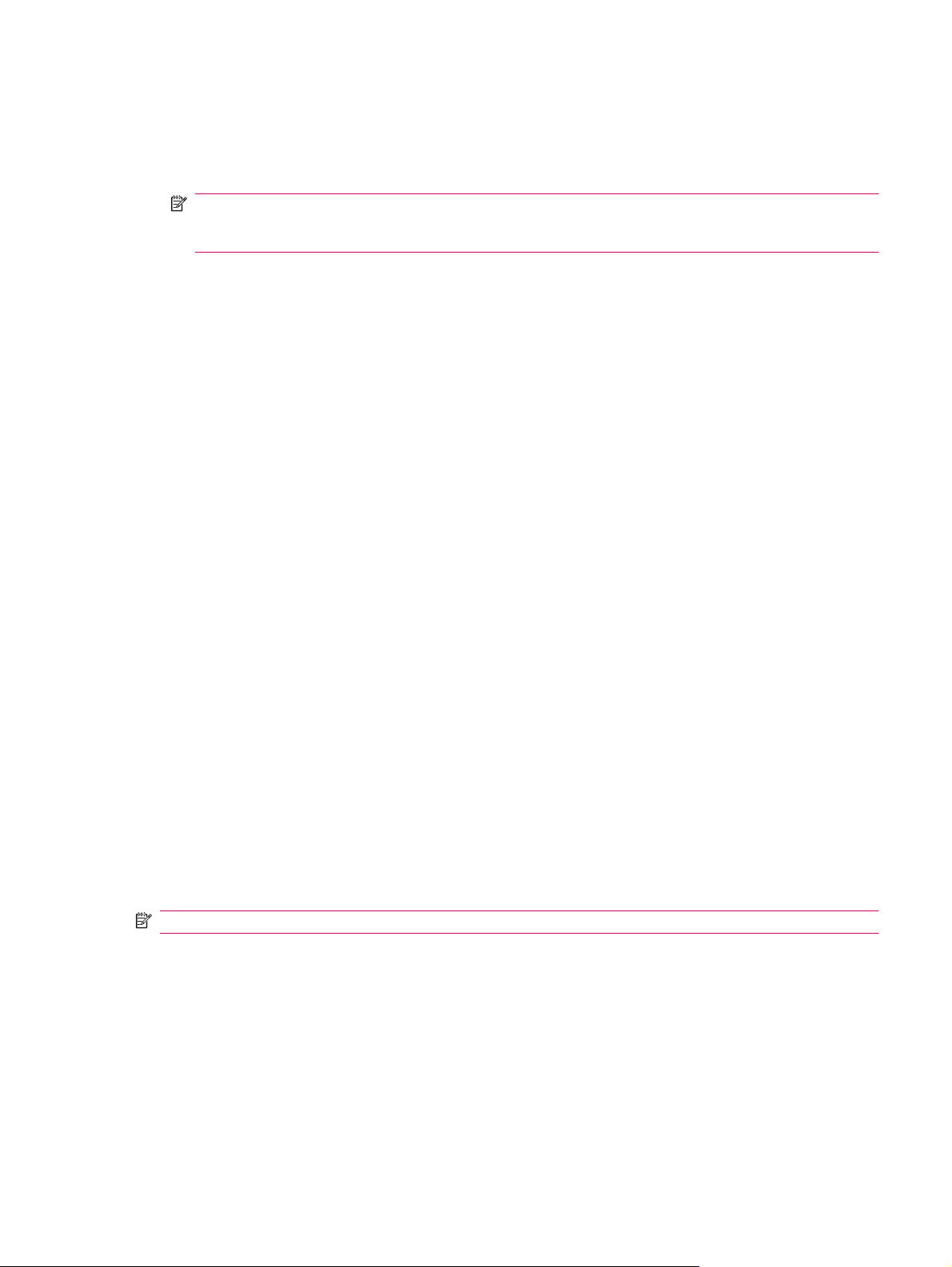
Skrivning af en note.
Sådan skriver du en note:
1. Peg på Start > Programmer > Noter.
BEMÆRK: Tryk på knappen Voice Commander på venstre panel (anden knap fra toppen) på
din HP iPAQ én gang for at starte programmet Noter. Skrivning skal være valgt som
standardtilstand for input.
2. Peg på Ny.
3. Skriv din tekst på skærmen.
4. Når du er færdig, peger du på ok for at vende tilbage til notelisten.
For at vælge håndskreven tekst, peger du ved siden af det skrevne og holder trykket. Så snart der viser
sig prikker – og før de danner en hel cirkel – trækker du hurtigt hen over det skrevne.
Hvis et bogstav krydser tre opstregede linjer, behandles det som en tegning frem for tekst.
Kopiering af en note
Sådan kopierer du en note:
1. Peg på Start > Programmer > Noter.
2. Åbn den note, du ønsker at kopiere.
3. Vælg teksten på skærmen, og peg på Menu > Kopiér.
4. Åbn den ønskede note fra notelisten eller en ny note, som det valgte indhold skal kopieres til.
5. Peg på Menu > Indsæt.
Hvis du indsætter indholdet i en ny note, vises der en kopi af noten i notelisten.
Genstart af HP iPAQ
Det kan være nødvendigt at genstarte din HP iPAQ, hvis den ikke reagerer, når du trykker på knapperne
eller på skærmen. De tre typer nulstillinger er blød, hård og ren.
Udfør en hård nulstilling
En hård nulstilling stopper alle kørende programmer, men sletter ikke programmer eller lagrede data.
En hård nulstilling nulstiller også alle registreringer af hardware. Sørg for at gemme alle ugemte data i
et kørende program, før du udfører en hård nulstilling.
BEMÆRK: Du kan også bruge disse trin til at udføre en blød nulstilling.
Sådan udføres en hård nulstilling:
1. Find knappen Nulstil i en fordybning på toppen af din HP iPAQ.
2. Brug pennen til at trykke let på knappen Nulstil.
3. Slip knappen Nulstil.
HP iPAQ nulstiller og tænder.
Genstart af HP iPAQ 39
Page 52

Udfør en nulstilling til fabriksindstillinger
En nulstilling til fabriksindstillinger nulstiller alle brugerinstallerede indstillinger, programmer og data, og
den gendanner din HP iPAQ til fabriksindstillinger.
Sådan udfører du en nulstilling til fabriksindstillinger:
1. Sluk din HP iPAQ.
2. Tryk på knappen ok, der sidder i højre side af enheden, og på knappen Voice Commander, der
sidder i venstre side af enheden.
3. Hold knapperne ok og Voice Commander inde, og brug en pen til let at trykke ind på knappen
Nulstil.
4. Slip knappen Nulstil.
5. Slik knappen ok og Voice Commander, når Clean Boot (Ryd boot) vises på skærmen.
BEMÆRK: Du kan også pege på Start > Indstillinger > System > Factory Recovery (Nulstilling til
fabriksindstillinger) og derefter følge instruktionerne på skærmen.
HP iPAQ genstarter og tænder.
FORSIGTIG: Hvis du udfører en nulstilling til fabriksindstillinger, mister du alle data, der er gemt på
din HP iPAQ, undtagen dataene i iPAQ-fillageret.
40 Kapitel 6 Anvendelse af Business Messenger
Page 53

7Kamera
Med det indbyggede kamera på 3 megapixel kan du optage videoklip og tage billeder, og du kan se og
gemme dem på din HP iPAQ.
BEMÆRK: Kameraet er ikke tilgængeligt på alle modeller.
Sådan bruger du kameraet
Brug det indbyggede kamera på din HP iPAQ til at tage og se billeder.
Optagelse af fotos
Du kan tage fotos og gemme dem på din HP iPAQ eller på lagringskortet.
BEMÆRK: Du kan ikke anvende kameraet, hvis niveauet for batteristrøm er under 20 %.
Sådan tager du billeder:
1. Tryk på tasten Kamera, eller peg på Start > Programmer > Kamera.
2. Tryk ned på navigationstasten for at zoome ind, og tryk op for at zoome ud.
BEMÆRK: Du vil ikke kunne bruge disse taster til at zoome ind eller ud, når kameraet anvendes
med en 3M-opløsning.
3. Tryk til venstre på navigationstasten for at øge lysstyrken og til højre for at mindske lysstyrken.
4. Tryk på tasten Kamera for at tage et billede og automatisk gemme det i File Explorer >
Dokumenter > Billeder.
BEMÆRK: Peg på ikonet (Blitz) for at aktivere blitzen, når du tager billeder.
Visning af fotos
For at få vist fotos, der er taget på din HP iPAQ:
1. Peg på Start > HP Photosmart Mobile.
2. Find det ønskede foto.
3. Peg to gange for at få vist fotoet.
Kameraindstillinger
For at indstille kameraindstillingerne peger du på Start > Programmer > Kamera. Peg på ikonet
(Indstillinger).
Sådan bruger du kameraet 41
Page 54

Basisindstillinger
Du kan indstille basisindstillingerne for kameraet. Indstillingerne under fanen Basis kan anvendes under
fotooptagelse og også under optagelse af videoklip.
Aktiver lyd for lukker – Vælg denne indstilling for at aktivere lukkerlyden, når du tager billeder.
●
Præfiks for fotofil – Angiv et præfiksnavn for de billeder, du tager.
●
Præfiks for videofil – Angiv et præfiksnavn for de videoklip, du optager.
●
Gem fil i – Angiv en placering på din HP iPAQ, hvor du ønsker at gemme dine billeder og videoer.
●
Du kan anvende yderligere funktioner såsom Hvidbalance, Effekt, Kontrast, Lysstyrke, Nuance,
Farvemætning, Flimmer og Skarphed til at forbedre dine fotos og videoer.
Fotoindstillinger
Peg på fanen Foto for at konfigurere de ønskede indstillinger for fotooptagelse.
Optagetilstand – Giver dig mulighed for at ændre tilstanden for fotooptagelse.
●
Normal – Juster fokuseringsrektanglen, så den passer med dit motiv, og tryk på tasten
◦
Kamera, som er placeret på højre side af din HP iPAQ. Når fokuseringsrektanglen bliver grøn,
trykker du på tasten Kamera igen for at tage billedet.
BEMÆRK: Dette er standardtilstand for fotooptagelse.
Timer – Brug denne tilstand til at tage selvportrætter. Efter du har trykket på tasten
◦
Kamera, vises der en tidsforsinkelse på 10 sekunder i fokuseringsrektanglen.
Serie – Brug denne tilstand til at tage en serie på 5 fotos ved at trykke på tasten Kamera og
◦
holde den nede.
Horisontalt panorama – Anvend denne tilstand til at oprette horisontale panoramabilleder,
◦
som f.eks. uendelige landskaber og storbyens skyline. Tryk på tasten Kamera for at tage
fotoet længst til venstre først. Når du tager det næste foto, vil 1/3 af det foregående foto blive
vist i venstre side af skærmen. Det gør det nemmere at justere næste foto ind i forhold til det
foregående. Når du har taget alle billederne, peger du på ikonet
sætte dem sammen.
Vertikalt panorama – Anvend denne tilstand til at oprette vertikale panoramabilleder, som
◦
f.eks. monumenter og høje bygninger. Tryk på tasten Kamera for at tage det øverste foto
først. Når du tager det næste foto, vil 1/3 af det foregående foto blive vist øverst på skærmen.
Det gør det nemmere at justere næste foto ind i forhold til det foregående. Når du har taget
alle billederne, peger du på ikonet
Opløsning – Vælg en opløsning til dine fotos blandt de tilgængelige muligheder: QVGA – 320 X
●
240, VGA – 640 X 480, 1M – 1280 X 960, 1.3M – 1280 X 1024, 2M – 1600 X 1200 og 3M – 2048
X 1536.
Fotokvalitet: Vælg fotokvaliteten Lav, Normal eller Høj.
●
Videooptager
Optagelse af videoer
(Sammensætning) for at
(Sammensætning) for at sætte dem sammen.
Du kan bruge det indbyggede videokamera i din HP iPAQ til at oprette korte videoer og dele dem med
dine venner og din familie.
42 Kapitel 7 Kamera
Page 55

Sådan optager du videoer:
1. Peg på Start > Programmer > Kamera.
2.
Peg på ikonet
3. Tryk på tasten Kamera for at begynde optagelsen. Tryk på tasten Kamera igen for at stoppe
optagelsen.
Videoindstillinger
Sådan konfigurerer du indstillinger til optagelse af videoer:
1. Peg på Start > Programmer > Kamera.
2.
Peg på ikonet
3. Peg på fanen Video.
4. Konfigurer følgende indstillinger:
Videoformat – Vælg videoformatet.
●
Opløsning – Vælg en opløsning til dine videoer blandt de tilgængelige muligheder: QCIF(176
●
X 144) eller QVGA(320 X 240).
Optag lyd – Markér dette afkrydsningsfelt for at optage lyd samtidig med videoen.
●
Tilpas til MMS – Markér dette afkrydsningsfelt for at sikre dig, at videooptagelsen ikke
●
overskrider den filstørrelse, en MMS kan indeholde.
(Video) for at skifte til videotilstand.
(Indstillinger).
Indstillinger for kamera og videooptager
Ikon Beskrivelse
Enhed – Dette ikon viser et tal i øverste venstre hjørne af skærmen. Tallet angiver, hvor mange
billeder du kan gemme på den nuværende lagringsenhed. De tilgængelige lagringsenheder er
telefonhukommelse og eksternt lagringskort.
Blitz fra – Peg for at aktivere blitzen.
Blitz til – Peg for at deaktivere blitzen.
3M
Opløsning – Peg for at ændre opløsningen.
Afslut – Peg for at afslutte programmet.
HP Photosmart Mobile – Peg for at starte HP Photosmart Mobile og få vist de optagede fotos
Video – Peg for at skifte til kameratilstand.
Indstillinger – Peg for at ændre indstillingerne.
Zoom – Bevæg skyderen for at zoome ud eller zoome ind.
BEMÆRK: Hvis du vil se skyderen Zoom, skal du pege på skærmen, mens du tager billeder.
Du vil ikke kunne bruge disse taster til at zoome ind eller ud, når kameraet anvendes med en 3Mopløsning.
Indstillinger for kamera og videooptager 43
Page 56

Ikon Beskrivelse
Lysstyrke – Bevæg skyderen for at justere lysstyrken.
BEMÆRK: Hvis du vil se skyderen Lysstyrke, skal du pege på skærmen, mens du tager billeder.
Panorama – Dette ikon vises, når du tager panoramafotos.
Sammensætning – Peg for at sætte fotoet sammen til et panorama, når du har taget en serie fotos
i Panorama-tilstand.
Foto – Peg for at vende tilbage til optagetilstand og optage nye billeder.
Send som – Peg på dette ikon for at vælge en konto og e-maile optagne fotos.
Slet – Peg for at slette det aktuelle foto.
HP Photosmart Mobile – Peg for at starte HP Photosmart Mobile og få vist de optagede fotos.
Afspil – Peg for at afspille aktuelle videoklip.
Du kan vælge Stop, Pause eller Afspil for videoen ved at pege på kontrolikonerne. Tidslinjen viser,
hvor langt afspilningen er nået.
Overførsel af billeder
Brug af GPRS
Når telefonradioen tændes første gang, registrerer programmet HP iPAQ DataConnect
mobiltelefontjenesteudbyderen og udfylder automatisk MMS-indstillingerne på din HP iPAQ.
BEMÆRK: Du skal have en data-aktiveret SIM installeret på din HP iPAQ.
Sådan overføres billeder ved hjælp af MMS:
1.
Tryk på tasten
2. Peg på Vælg.
3. Peg på Indsæt billede/video, og peg derefter på det billede eller den video, du ønsker at vedhæfte.
4. Angiv modtagerens oplysninger i feltet Til.
5. Peg på Send.
Brug af Bluetooth
Du kan gøre følgende for at overføre billeder fra din HP iPAQ til andre enheder:
Sådan overføres billeder ved hjælp af Bluetooth:
1. Peg på Start > HP Photosmart Mobile.
2. Rul og vælg et billede.
(Meddelelser) > SMS-/MMS- beskeder > Menu > Ny > MMS.
3. Peg på Vis.
4. Peg på Menu > Send… > Bluetooth.
44 Kapitel 7 Kamera
Page 57

5. Peg på Næste.
6. Vælg enheden, og peg på Vælg for at sende.
BEMÆRK: Bluetooth-forbindelsen skal være tændt, for at du kan overføre billeder.
Overførsel af billeder 45
Page 58

8 Lagringskort
Brug af lagringskort
Brug valgfrie lagringskort til:
udvidelse af hukommelsen på din HP iPAQ
●
lagring af billeder, videoklip, musik og programmer.
●
BEMÆRK: Lagringskort medfølger ikke, når du køber en HP iPAQ. De skal købes separat.
Du kan finde yderligere oplysninger om lagringskort på webstedet http://www.hp.com/go/
ipaqaccessories.
Indsætning af lagringskort
Sådan indsætter du et lagringskort:
1. Åbn det dæksel, der beskytter lagringskortholderen.
46 Kapitel 8 Lagringskort
Page 59
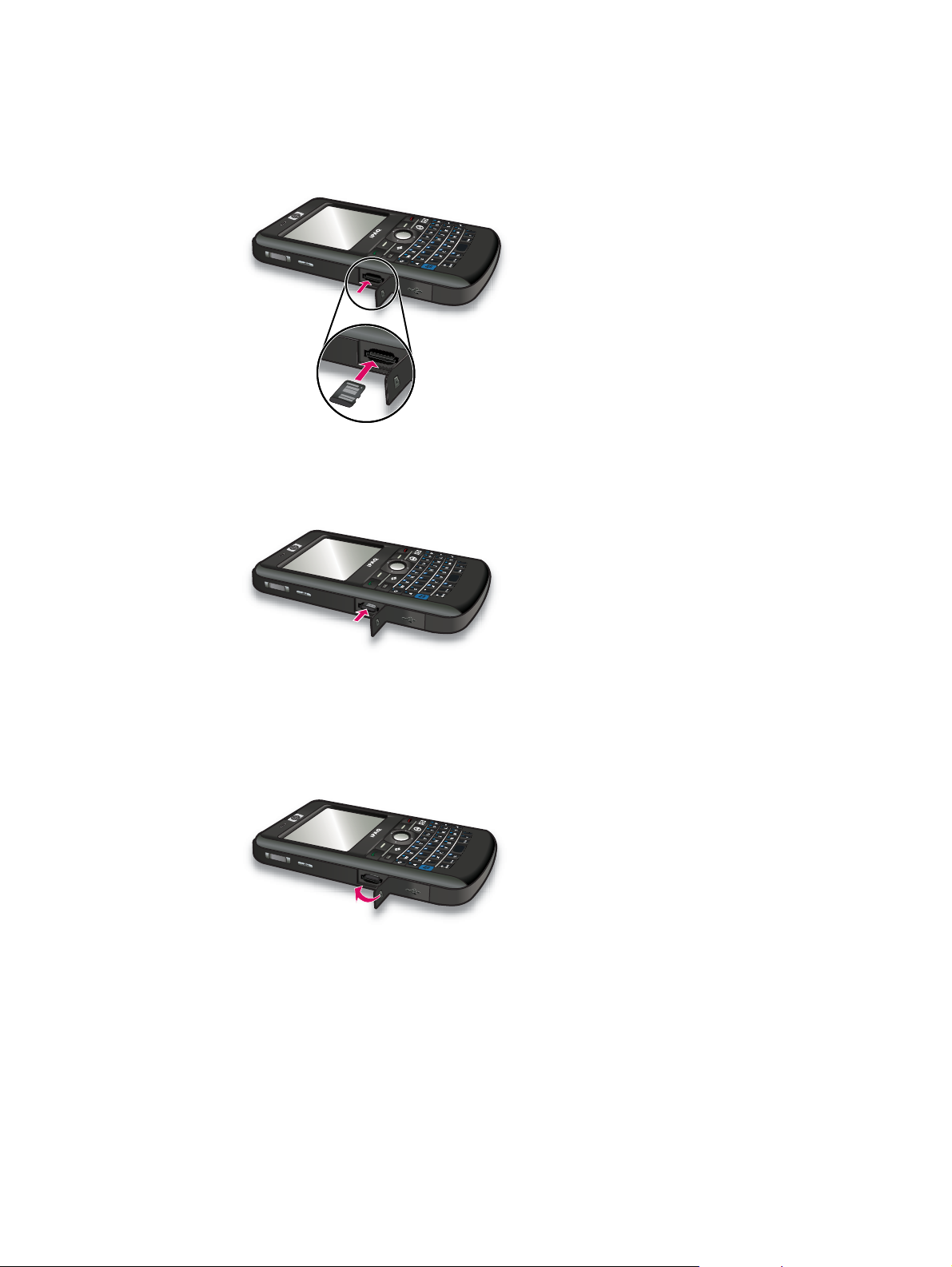
2. Skyd lagringskortet ind i MicroSD-holderen, således at metalområdet indføres først, og så det
vender mod bagsiden af HP iPAQ.
3. Skub kortet ind i holderen for at låse det på plads.
4. Luk det dæksel, der beskytter lagringskortholderen.
Hvis du har problemer med at indsætte et lagringskort, kan du gøre følgende:
Sørg for, at du ikke indsætter kortet skævt.
●
Sørg for at indføre metalområdet først, og så det vender mod bagsiden af HP iPAQ.
●
Indsætning af lagringskort 47
Page 60

Fjernelse af lagringskort
Sådan fjerner du et MicroSD-lagringskort fra lagringskortholderen på din HP iPAQ:
1. Luk alle programmer, som anvender lagringskortet.
2. Tryk på knappen Tænd/sluk, og hold den nede for at slukke din HP iPAQ.
3. Åbn det dæksel, der beskytter lagringskortholderen.
4. Skub kortet ind i holderen for at oplåse kortet.
5. Fjern lagringskortet fra lagringskortholderen.
48 Kapitel 8 Lagringskort
Page 61

6. Luk det dæksel, der beskytter lagringskortholderen.
Visning af indholdet af lagringskort
Brug Filoversigt til at få vist de filer, der befinder sig på dit valgfrie lagringskort.
Sådan vises indholdet af et lagringskort:
1. Peg på Start > Programmer > Filoversigt.
2. Peg på Op, og vælg derefter lagringskortmappen for at få vist en liste over filer og mapper.
Hvis din HP iPAQ ikke genkender dit lagringskort, kan du forsøge at gøre følgende:
Installer eventuelle drivere, der fulgte med lagringskortet.
●
Nulstil din HP iPAQ ved at bruge pennen til at trykke let på knappen Nulstil.
●
BEMÆRK: Husk at gemme dine data, før du nulstiller.
Visning af indholdet af lagringskort 49
Page 62

9 Synkronisering
Synkroniseringssoftware
Hvis din computer kører Windows XP eller en tidligere version, håndteres synkronisering via Microsoft
ActiveSync. Microsoft ActiveSync 4.5 findes på cd'en Getting Started (Sådan kommer du i gang). Du
kan også besøge
Microsoft ActiveSync.
Hvis din computer kører Windows Vista, håndteres synkronisering via Windows Mobile Device Center
(WMDC). WMDC 6.1 findes på cd'en Getting Started (Sådan kommer du i gang). Du kan også besøge
http://www.microsoft.com/windowsmobile for at hente WMDC.
BEMÆRK: Du skal installere Microsoft ActiveSync eller WMDC på din computer, før du forbinder din
HP iPAQ til den.
Kopiering af filer
Du kan kopiere filer til og fra computeren ved hjælp af ActiveSync.
Sådan konfigurerer du din HP iPAQ ved hjælp af opsætningsguiden til synkronisering af Pocket PC:
1. Forbind din HP iPAQ til computeren ved hjælp af mini-USB-synkroniseringskablet, og vent på, at
synkroniseringssoftwaren starter (WMDC til Windows Vista og ActiveSync til Windows XP).
http://www.microsoft.com/windowsmobile for at få yderligere oplysninger og hente
2. Peg på Næste, når opsætningsguiden til synkronisering af Pocket PC vises.
3. Du kan vælge en eller begge af følgende indstillinger:
Markér afkrydsningsfeltet Synkroniser direkte med en server, der kører Microsoft
●
Exchange. For at kunne gøre det nu, skal du have serveradressen og dine loginlegitimationsoplysninger, og peg på Næste. Indtast de påkrævede oplysninger på
skærmen, hvis du vil konfigurere din e-mail-konto ved hjælp af Exchange-serveren.
Hvis du ønsker at synkronisere din HP iPAQ med Outlook e-mail-kontoen på din computer,
●
fjerner du markeringen i afkrydsningsfeltet Synkroniser direkte med en server, der kører
Microsoft Exchange. For at kunne gøre det nu, skal du have serveradressen og dine
login-legitimationsoplysninger, og peg derefter på Næste.
4. Vælg det element, du ønsker at synkronisere, i listen Oplysningstype, og vælg derefter Windows
PC (denne PC) eller Microsoft Exchange i listen Kilde.
5. Peg på Næste, og peg derefter på Afslut for at fuldføre opsætningen.
Sådan kopierer du filer ved hjælp af ActiveSync uden at anvende synkroniseringsopsætningsguiden til
Pocket PC:
1. Forbind din HP iPAQ til computeren ved hjælp af mini-USB-synkroniseringskablet, og vent på, at
synkroniseringssoftwaren starter (WMDC til Windows Vista og ActiveSync til Windows XP).
2. Når synkroniseringsopsætningsguiden til Pocket PC starter, peger du på Annuller for at fortsætte
med at kopiere filer uden at bruge guiden.
3. På computeren vælger du Start > Alle programmer > Microsoft ActiveSync.
50 Kapitel 9 Synkronisering
Page 63

4. I vinduet ActiveSync vælger du Explore (Gennemse).
5. Dobbeltklik på My Windows Mobile-Based Device (min Windows Mobile-baserede enhed), og
vælg de filer, der skal kopieres til eller fra computeren.
6. Åbn Windows Explorer på computeren, og find de filer, der skal kopieres til eller fra din HP iPAQ.
7. Træk og slip filerne mellem din HP iPAQ og computeren. ActiveSync konverterer filerne, så de om
nødvendigt kan anvendes af Office Mobile-programmer.
BEMÆRK: Du kan ikke kopiere forudinstallerede filer eller systemfiler.
Sådan kopierer du filer ved hjælp af WMDC:
1. Forbind din HP iPAQ til din computer, og vent på, at WMDC starter automatisk.
2. Klik på Filhåndtering for at åbne mappen Mobilenhed for din HP iPAQ.
3. I mappen Mobilenhed leder du efter og vælger den fil, du ønsker at kopiere, på din HP iPAQ eller
computer.
Flyt filerne direkte ind i Dokumenter på din HP iPAQ (eller ind i en mappe i Dokumenter).
Overførsel af data fra en Palm Desktop til Microsoft Windows Mobile 6.1
Hvis du brugte en Palm OS-baseret enhed, før du købte din HP iPAQ, skal du overføre dine data fra
Palm Desktop-software til Microsoft Windows Mobile 6.1.
Sådan gør du for at overføre data fra en Palm Desktop til Microsoft Mobile 6.1:
1. Sørg for, at du har Microsoft Outlook 98 eller senere version installeret på din computer.
2. For at skifte synkronisering fra Palm Desktop til Outlook skal du indsætte den originale cd, der blev
leveret sammen med din Palm-enhed, i cd-rom-drevet på din computer. På skærmen Discover
Your Handheld (genkend din håndholdte) vælger du Install Microsoft Outlook Conduits
(installer Microsoft Outlook Conduits). Alternativt kan du geninstallere din Palm Desktop og
HotSynch Manager-software fra den originale cd. Under konfigurationsprocessen vælger du I want
to sync with Microsoft Outlook (jeg ønsker at synkronisere med Microsoft Outlook).
BEMÆRK: Microsoft Outlook skal være opsat som dit standardprogram til e-mail for at kunne
synkronisere korrekt med Palm Desktop-softwaren. Hvis du har brug for at ændre dine indstillinger,
skal du åbne Microsoft Outlook og derefter klikke på fanen Funktioner > Indstillinger > Andet og
markere afkrydsningsfeltet Gør Outlook til standardprogrammet for e-mail, Kontaktpersoner
og Kalender. Klik på Anvend > OK, og genstart derefter din computer.
3. Brug HotSynch Manager-softwaren, der findes på den originale cd, der blev leveret sammen med
din Palm-enhed, til at synkronisere dine Palm-oplysninger med Outlook. Se vejledningen, der fulgte
med din Palm-enhed, hvis du har brug for hjælp til at installere eller anvende HotSynch.
4. Når Outlook er synkroniseret med din Palm-enhed, fjerner du Hotsynch fra din computer. Klik på
Start > Kontrolpanel >, dobbeltklik på Tilføj eller fjern programmer. Vælg Palm Desktop, og
klik derefter på Fjern. Følg instruktionerne på skærmen.
5. Sæt cd'en Getting Started (Sådan kommer du i gang) i din computers cd-rom-drev, og følg
instruktionerne på skærmen for at installere ActiveSync på din computer og skabe et partnerskab
mellem din HP iPAQ og din computer.
Overførsel af data fra en Palm Desktop til Microsoft Windows Mobile 6.1 51
Page 64

Omkostningsbesparende tips til trådløs synkronisering
Hvordan du vælger at håndtere omkostningen ved kabelfri synkronisering fra din HP iPAQ, afhænger
af dine prioriteringer.
For at Skal du gøre sådan her
Mindske omkostningerne ved netværksforbindelse eller
dataoverførsel
Forlænge batteriets levetid Planlæg synkroniseringer med længere mellemrum, eller
Holde dine oplysninger opdaterede Planlæg synkronisering med regelmæssige, men hyppige
Øg tidsrummet imellem planlagte synkroniseringer, eller
synkroniser manuelt. Kontroller detaljerne i din betalingsaftale.
synkroniser manuelt.
intervaller i perioder med mange mail. Planlæg synkronisering,
efterhånden som elementerne ankommer, i perioder med få
mail.
BEMÆRK: HP iPAQ's strømsparingstimer nulstilles, hver gang du synkroniserer. Hvis du planlægger
et synkroniseringsinterval, der er kortere end tidsintervallet, hvorefter HP iPAQ automatisk overgår til
strømsparing, lukker HP iPAQ aldrig ned for at spare på batteristrømmen.
Fejlfinding ved synkroniseringsproblemer
Følgende er en liste indeholdende symptomer, der kan indikere, at der er opstået
synkroniseringsproblemer med Windows Vista:
WMDC starter ikke, selv ikke efter installation.
●
Følgende er en liste indeholdende symptomer, der kan indikere, at der er opstået
synkroniseringsproblemer med Windows XP:
●
Der afspilles ingen ActiveSync-lyd (eller et gråt ikon
ActiveSync på din computer.
vises), og der er ingen aktivitet i vinduet
ActiveSync-lyden afspilles, og ikonet ActiveSync på computeren skifter til et drejende grønt ikon
●
. Meddelelsen Henter indstillinger vises på din pc, men den oprettede forbindelse til
ActiveSync afbrydes før etablering af partnerskab.
●
ActiveSync søger efter en forbindelse, men der opnås ingen. (Det grønne ikon
fortsætter med at dreje.)
Synkronisering er blevet etableret mellem din HP iPAQ og computeren, men forbindelsen afbrydes.
●
(Det
Firewall eller anden meddelelsesboks til netværksbeskyttelsessoftware vises for ActiveSync for
●
grønne ikon på computeren holder op med at dreje og bliver gråt.)
at få adgang til netværket eller internettet.
52 Kapitel 9 Synkronisering
på computeren
Page 65

Følgende er en liste over fejlfindingstips til brug, hvis du oplever problemer under synkronisering af din
HP iPAQ og computeren. Prøv med følgende løsninger for at fejlfinde alle synkroniseringsproblemer:
Kontroller operativsystemet på din computer, før du begynder at synkronisere oplysninger mellem
●
din HP iPAQ og computeren. Synkroniseringsmetoden varierer, afhængigt af det operativsystem
der kører på computeren.
Hvis din computer kører Windows XP eller en tidligere version, håndteres synkronisering via
Microsoft ActiveSync. Microsoft ActiveSync 4.5 findes på cd'en Getting Started (Sådan kommer
du i gang). Besøg
for at hente Microsoft ActiveSync.
Hvis din computer kører Windows Vista, håndteres synkronisering via Windows Mobile Device
Center (WMDC). Besøg
Device Center.
BEMÆRK: HP garanterer ikke, at tredjepartsprogrammer fungerer korrekt med Windows Vista.
Hvis du kører ActiveSync 4.5 eller senere og Personal Firewall-software på din computer, skal du
●
tilføje ActiveSync på firewallprogrammets undtagelsesliste.
(Firewall-software, f.eks. Sygate Personal Firewall, TrendMicro PC-cillin Internet Security 2005,
Norton Personal Firewall, McAfee Personal Firewall eller Zone Alarm Security Suite kan blokere
synkronisering.) Der henvises til den dokumentation, der blev leveret med dit firewallprogram for
at fastslå, hvordan du tilføjer ActiveSync 4.5 eller senere til programmets undtagelsesliste.
Angående yderligere problemløsning af et firewall-program og aktivering af ActiveSync 4.5 eller
nyere henvises til:
http://www.microsoft.com/windowsmobile for at få yderligere oplysninger eller
http://www.microsoft.com/windowsmobile for at hente Windows Mobile
http://www.microsoft.com/windowsmobile.
Hvis du uforvarende under installation af ActiveSync efterlod afkrydsningsfeltet Microsoft
●
Exchange Server markeret og ikke planlægger at oprette forbindelse til en Exchange-server, skal
du følge disse trin:
Tilslut din HP iPAQ til din computer. Sørg for, at der er etableret en ActiveSync-forbindelse.
◦
På computeren klikker du på Start > Alle programmer > Microsoft ActiveSync.
◦
Klik på Funktioner > Indstillinger.
◦
Fjern markeringen fra felterne til de synkroniseringselementer, der står under
◦
Servergruppen.
Markér afkrydsningsfelterne under Computergruppen for de elementer, du vil synkronisere.
◦
Afbryd forbindelsen til din HP iPAQ fra computeren, og vent på, at ActiveSync-meddelelsen
●
bekræfter, at din HP iPAQ ikke længere er tilsluttet. Genopret forbindelsen mellem din HP iPAQ
og computeren. Vent for at se, om din HP iPAQ opretter forbindelse til computeren.
På din pc, in ActiveSync-programmet, vælger du Filer > Forbindelsesindstillinger. Bekræft, at
●
USB er valgt som potentiel forbindelsesmetode.
Forbind din HP iPAQ til en anden USB-port på computeren.
●
Kontroller dit mini-USB-synkroniseringskabel. Overvej at bruge et andet mini-USB-
●
synkroniseringskabel, hvis du har et til rådighed.
Prøv synkronisering via en Bluetooth-forbindelse. Se også den trykte eller cd-baserede
●
dokumentation, der fulgte med din HP iPAQ, for at få nøjagtige instruktioner.
Fejlfinding ved synkroniseringsproblemer 53
Page 66

Fjern kablet mellem din HP iPAQ og computeren, og opret så forbindelsen igen.
●
Afinstallér ActiveSync fra din computer, og installer den derefter igen. Du afinstallerer
●
ActiveSync fra din computer ved at klikke på Start > Kontrolpanel > Tilføj eller fjern
programmer > Microsoft ActiveSync. Derefter klikker du på Fjern > Ja.
Når du har forsøgt ovennævnte løsninger uden at løse forbindelsesproblemet, skal du udføre en
fabriksnulstilling (en "hård nulstilling") af din HP iPAQ ved hjælp af HP iPAQ Setup Assistant.
Du kan geninstallere dine programmer på din HP iPAQ, efter nulstillingen er gennemført, ved at bruge
ActiveSync på din computer. Når din HP iPAQ er synkroniseret korrekt, skal du gå til ActiveSync på
din computer og vælge Funktioner > Tilføj/fjern programmer og derefter vælge eventuelle
programmer, du ønsker at geninstallere.
Tilpassede links i WMDC
Når du har forbundet din HP iPAQ med et Windows Vista-system, der anvender WMDC 6.1, dukker et
billede af HP iPAQ 900 Series Business Messenger op i venstre side af skærmbilledet Windows Mobile
Device Center. Du kan indstille din HP iPAQ til at synkronisere Outlook-kontaktpersoner, e-mail og
andre oplysninger på din HP iPAQ, eller blot forbinde enheden ved at springe over
opsætningsprocessen.
Når HP iPAQ synkroniserer med computeren, vises følgende links på computeren:
Programmer og tjenester
●
Billeder, musik og video
●
Filhåndtering
●
Mobilenhedsindstillinger
●
For at få vist en liste over tilpassede links skal du navigere til Programmer og tjenester. Klik på
Mere>> for at få vist yderligere links til de forskellige HP tjenester, og klik på <<Tilbage for at vende
tilbage til det foregående skærmbillede.
54 Kapitel 9 Synkronisering
Page 67
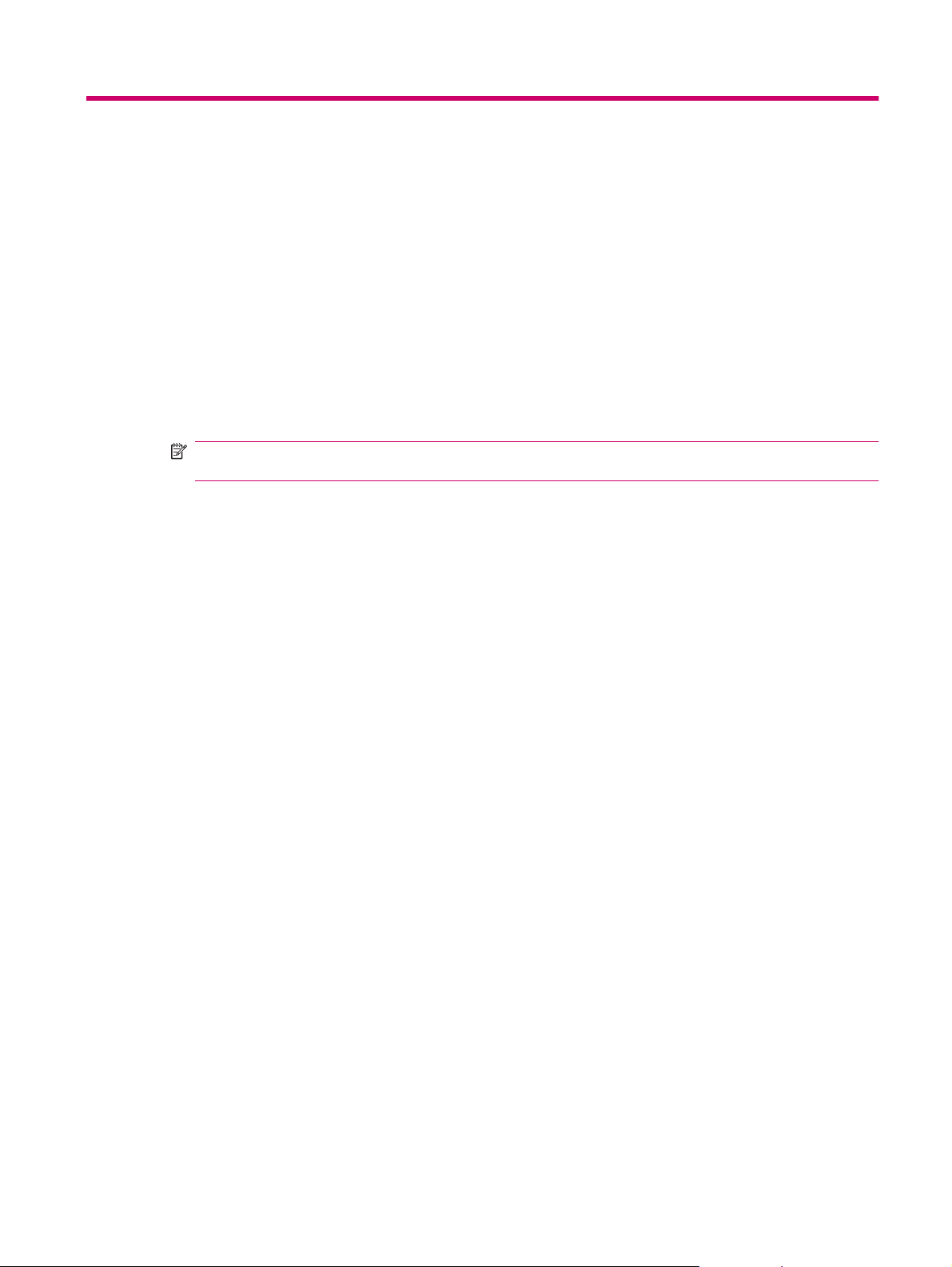
10 Opgaver
Opgaveprogrammet gør det nemt at oprette en opgaveliste. Du kan kategorisere opgaverne og markere
dem som fuldførte, når det ønskes. Du kan også konfigurere opgaverne for at blive påmindet om
kommende aftaler.
Opret en ny opgave
Sådan oprettes en ny opgave:
1. Peg på Start > Programmer > Opgaver.
2. Peg på Menu > Ny opgave.
BEMÆRK: Du kan også pege på Tryk her for at tilføje opg. og angive en beskrivelse for
opgaven for hurtigt at oprette en ny opgave.
3. Angiv de ønskede felter for opgaven, og peg derefter på ok.
Indstilling af start- og slutdatoer for en opgave
Sådan indstiller du datoer for en opgave:
1. Peg på Start > Programmer > Opgaver.
2. Peg på den opgave, du vil indstille start- og slutdatoer for.
3. Peg på Rediger og gør en eller begge af følgende ting:
Peg på Start for at indtaste en startdato for opgaven.
●
Peg på Slut for at indtaste en slutdato for opgaven.
●
4. Peg på ok.
Visning af start- og slutdatoer i opgavelisten
Sådan gør du for at aktivere visning af datoer for en opgave i opgavelisten:
1. Peg på Start > Programmer > Opgaver.
2. Peg på Menu > Indstillinger….
3. Markér afkrydsningsfeltet Vis start- og slutdatoer.
4. Peg på ok.
Indstilling af valgmuligheder for visning af opgaver på skærmbilledet I dag
Hvis du har en stor mængde opgaver, er det måske en god ide at angive, hvilken type opgaver der skal
vises på skærmbilledet I dag.
Opret en ny opgave 55
Page 68

Sådan aktiverer du visning af opgaver på skærmbilledet I dag:
1. Peg på Start > Indstillinger > Personlig > I dag.
2. Peg på Elementer, og markér derefter afkrydsningsfeltet Opgaver.
3. Peg på Opgaver for at få adgang til indstillinger, og peg derefter på Indstillinger….
4. Under Vis antallet vælger du de opgavetyper, der skal vises på skærmbilledet I dag.
5. I listen Kategori vælger du, om der kun skal vises opgaver, der hører til en bestemt kategori, eller
om alle opgaver skal vises.
Markering af en opgave som fuldført
Sådan markerer du en opgave som værende fuldført:
1. Peg på Start > Programmer > Opgaver.
2. I opgavelisten markerer du afkrydsningsfeltet ud for den opgave, du ønsker at markere som
værende fuldført.
Sådan markerer du en åben opgave som værende fuldført:
1. Peg på Rediger.
2. I feltet Status peger du på Fuldført.
BEMÆRK: Du kan også vælge en opgave og pege på Fuldført for at markere opgaven som værende
fuldført. Du kan aktivere en fuldført opgave ved at vælge opgaven og derefter pege på Aktiver.
56 Kapitel 10 Opgaver
Page 69

11 Meddelelser
Forståelse af meddelelser
For at kunne sende og modtage e-mails på en e-mail-konto skal du oprette forbindelse til internettet
eller dit firmanetværk afhængigt af kontoen.
Du kan sende og modtage:
Outlook-e-mail
●
Internet-e-mail via en internettjenesteudbyder (ISP – Internet Service Provider)
●
SMS-/MMS-meddelelser
●
Du kan også få adgang til e-mail fra kontoret ved hjælp af en VPN-forbindelse. Du kan finde yderligere
oplysninger på
E-mail i Outlook-e-mail-kontoen bliver sendt og modtaget via synkronisering med en computer, der
bruger en hvilken som helst synkroniseringssoftware, eller via trådløs synkronisering direkte med en
Exchange-server.
Internet-e-mail bliver sendt og modtaget ved at oprette forbindelse til en POP3 (Post Office Protocol 3)eller en IMAP4 (Internet Message Access Protocol 4)-e-mail-server. Når du opretter forbindelse til en
POP3- eller IMAP4-server, skal du have internetforbindelse fra en udbyder af enten en GSM-, GPRS-,
EDGE- eller en 3G-forbindelse. Forbindelser kan også anvende Wi-Fi Wireless, Peer-to-Peer med en
computer eller Bluetooth til en internetforbundet enhed. Du kan også bruge din HP iPAQ til at opnå
forbindelse ved at bruge en data-egnet mobiltelefon.
Indstilling af en VPN-serverforbindelse på side 88
SMS-meddelelser bliver sendt og modtaget via din udbyder af den trådløse tjeneste, der anvender et
telefonnummer som beskedadresse.
Mappetyper
Hver meddelelseskonto har en række mapper med fem standard-meddelelsesmapper:
Indbakke
●
Udbakke
●
Slettet post
●
Kladder
●
Sendt post
●
De meddelelser, du modtager og sender via kontoen, gemmes i disse mapper. Du kan også oprette
yderligere mapper for hver konto.
Forståelse af meddelelser 57
Page 70

Den måde, mapperne fungerer på, varierer afhængigt af type:
Hvis du bruger en Outlook-e-mail-konto, vil e-mail-beskeder i mappen Indbakke i Outlook
●
automatisk blive synkroniseret med din HP iPAQ. Du kan vælge yderligere mapper til
synkronisering ved at tildele dem placeringer. De mapper, du opretter, og de meddelelser, du flytter,
afspejles derefter på e-mail-serveren.
Hvis du anvender en MMS-konto eller en SMS-konto, gemmes meddelelser i mappen Indbakke.
●
Hvis du bruger en POP3-konto og flytter dine e-mail-beskeder til en mappe, du har oprettet, vil
●
linket mellem meddelelserne på HP iPAQ og deres kopier på e-mail-serveren blive brudt. Når du
opretter forbindelse, registrerer e-mail-serveren, at meddelelserne mangler i mappen Indbakke på
enheden, og sletter dem fra e-mail-serveren. Dette forhindrer, at du får dubletkopier af en
meddelelse, men det betyder også, at der er meddelelser, du ikke længere har adgang til.
Hvis du bruger en IMAP4-konto, vil de mapper, du opretter, og de e-mail-beskeder, du flytter, blive
●
afspejlet på e-mail-serveren. Disse meddelelser er dermed tilgængelige fra enhver placering eller
enhed. Synkroniseringen af mapper sker, når du opretter forbindelse til din e-mail-server, opretter
nye mapper eller omdøber/sletter mapper, når du har forbindelse. Du kan også indstille forskellige
muligheder for hentning for hver mappe.
Synkronisering af e-mail
Når du synkroniserer Outlook-e-mail på computeren med din HP iPAQ, bliver e-mail-beskeder
synkroniseret som følger:
Meddelelser i mappen Indbakke på din computer eller Exchange-serveren bliver kopieret til
●
mappen Indbakke på Outlook-e-mail-kontoen på din HP iPAQ.
Meddelelser i mappen Udbakke på din HP iPAQ overføres til Exchange-serveren eller Outlook og
●
bliver derefter sendt fra disse programmer.
Når du sletter en meddelelse på din HP iPAQ, bliver den slettet fra din computer eller
●
Exchange-serveren, næste gang du synkroniserer.
Som standard synkroniseres meddelelser tre dage tilbage, og de første 0,5 KB af hver ny
●
meddelelse hentes. Vedhæftede filer hentes ikke.
BEMÆRK: Du kan finde yderligere oplysninger om opstart af Outlook-e-mail-synkronisering eller
ændring af synkroniseringsindstillingerne i Hjælp til synkroniseringssoftware på computeren.
SMS-meddelelser modtages ikke via synkronisering. I stedet sendes de til din HP iPAQ via
tjenesteudbyderen.
Indstilling af meddelelseskonti
Sådan indstiller du e-mail, der anvender Exchange-server:
1.
Tryk på tasten
2. Indtast din e-mail-adresse i feltet E-mail-adresse, og peg derefter på Næste.
> E-mail-konfiguration.
3. Ryd afkrydsningsfeltet Forsøg automatisk at hente e-mail-indstillinger på internettet.
BEMÆRK: Sørg for at fjerne markeringen i afkrydsningsfeltet Forsøg automatisk at hente
e-mail-indstillinger på internettet, når du manuelt vil konfigurere din e-mail.
4. Peg på Næste.
58 Kapitel 11 Meddelelser
Page 71
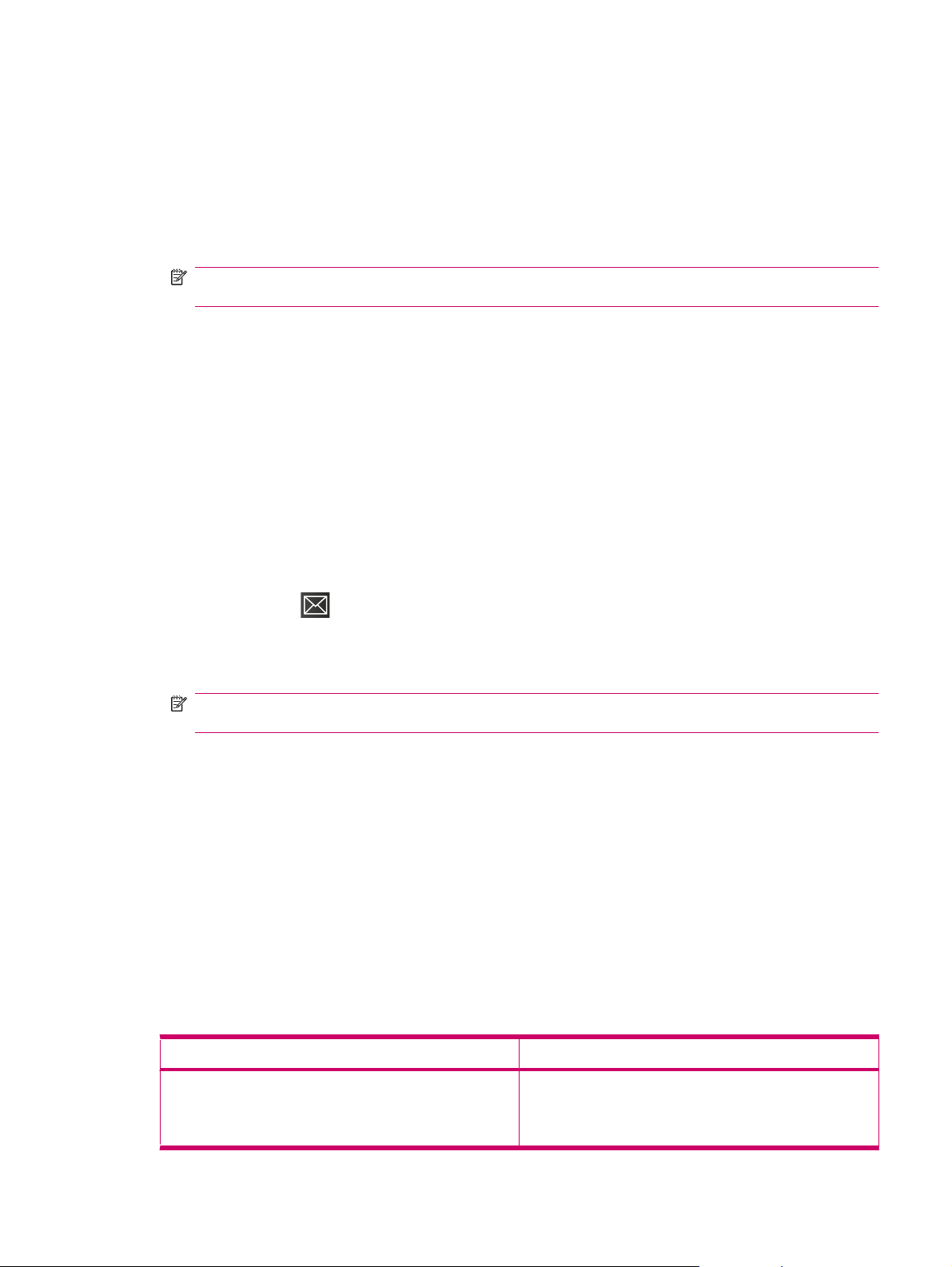
5. Rul og vælg indstillingen Exchange-server på listen Din e-mail-udbyder.
6. Peg på Næste.
7. Peg på Næste for at synkronisere Outlook med din virksomheds Exchange-e-mail-server.
8. Bekræft din e-mail-mail-adresse, og peg på Næste.
9. Indtast serveradressen for Outlook Web Access (Outlook-internetadgang) i feltet
Serveradresse, og peg på Næste.
BEMÆRK: Markér afkrydsningsfeltet Serveren kræver en krypteret forbindelse (SSL) for at
sikre dig, at du altid sender e-mail fra denne konto ved hjælp af en SSL-forbindelse.
10. Indtast Brugernavn, Adgangskode og Domæne.
11. Peg på Næste.
12. Markér afkrydsningsfeltet for de elementer, du vil synkronisere, og peg på Afslut.
Internet-e-mail
Oprettelse af en ny POP3- eller IMAP4-konto
Hvis du vil sende og modtage e-mail, skal du opsætte en e-mail-konto, som du har hos en
internetserviceudbyder (ISP), eller en konto, som du får adgang til ved hjælp af en Virtual Private
Network (VPN)-serverforbindelse (typisk en firmakonto).
Sådan opretter du en ny POP3- eller IMAP4-konto:
1.
Tryk på tasten
> E-mail-konfiguration.
2. Indtast kontonavnet, og peg derefter på Næste.
3. Ryd afkrydsningsfeltet Forsøg automatisk at hente e-mail-indstillinger på internettet.
BEMÆRK: Sørg for at fjerne markeringen i afkrydsningsfeltet Forsøg automatisk at hente
e-mail-indstillinger på internettet, når du manuelt vil konfigurere din e-mail.
4. Peg på Næste.
5. Rul og vælg indstillingen Internet-e-mail på listen Din e-mail-udbyder, og peg derefter på
Næste.
6. Indtast dit navn og krævet kontonavn, og peg på Næste.
7. Indtast indgående mail-servernavn, og vælg den krævede kontotype, POP3 eller IMAP4.
8. Angiv de nødvendige oplysninger på de næste skærmbilleder, og peg derefter på Afslut.
Du kan udføre følgende funktioner:
Ændre tidsintervallerne for hentning af nye meddelelser.
●
Hente vedhæftede filer.
●
Begrænse antallet af meddelelser, der hentes.
●
Indstilling Beskrivelse
Brugernavn Indtast det brugernavn, du har fået af din
internettjenesteudbyder (ISP) eller din netværksadministrator.
Det er ofte den første del af din e-mail-adresse, som står foran
tegnet snabel-a (@).
Indstilling af meddelelseskonti 59
Page 72

Indstilling Beskrivelse
Adgangskode Vælg en stærk adgangskode. Du har mulighed for at gemme
din adgangskode, så du ikke behøver indtaste den, hver gang
du opretter forbindelse til din e-mail-server.
Domæne Kræves ikke for en konto med en internettjenesteudbyder
(ISP). Kræves eventuelt til en firmakonto.
Kontotype Vælg POP3 eller IMAP4.
Kontoens viste navn Indtast et enkeltstående navn til kontoen, som f.eks. Kontor
eller Hjemme. Dette navn kan ændres senere.
Server til indgående e-mail Indtast navnet på din e-mail-server (POP3 eller IMAP4).
Server til udgående e-mail Indtast navnet på din udgående e-mail-server (SMTP).
SSL kræves til indgående e-mail Vælg dette for at sikre dig, at du altid modtager e-mail fra
SSL kræves til udgående e-mail Vælg dette for at sikre dig, at du altid sender e-mail fra denne
Udgående server kræver godkendelse Vælg dette, hvis din server til udgående e-mail (SMTP) kræver
Brug samme brugernavn og adgangskode til at sende
e-mail.
Indstillinger for udgående server
Brugernavn Indtast dit brugernavn for serveren til udgående e-mail.
Adgangskode Indtast din adgangskode for serveren til udgående e-mail.
Domæne Indtast domænet for din server til udgående e-mail.
denne konto ved hjælp af en SSL-forbindelse. Det gør dig i
stand til at modtage personlige oplysninger på mere sikker vis.
Bemærk, at hvis du vælger dette, og din
internettjenesteudbyder ikke understøtter SSL-forbindelse, så
kan du måske ikke modtage e-mail.
konto ved hjælp af en SSL-forbindelse. Det gør dig i stand til
at sende personlige oplysninger på mere sikker vis. Bemærk,
at hvis du vælger dette, og din internettjenesteudbyder ikke
understøtter SSL-forbindelse, så kan du måske ikke sende
e-mail.
godkendelse. Dit brugernavn og din adgangskode ovenfor
anvendes.
Vælg dette, hvis din server til udgående e-mail bruger det
samme brugernavn og den samme adgangskode som den, du
indtastede før.
TIP: Du kan oprette flere e-mail-konti ud over din Outlook-e-mail-konto. Du kan ikke tilføje en ny konto,
mens du har oprettet forbindelse. Peg på Menu > Stop afsendelse/modtagelse for at afbryde.
Ændring af indstillinger for hentning af e-mail
Du kan tilpasse følgende hentnings-indstillinger for hver e-mail-konto, som du har hos en
internettjenesteudbyder, eller enhver konto, som du har adgang til ved hjælp af en VPNserverforbindelse (typisk en firmakonto).
Du kan vælge:
om meddelelser skal hentes automatisk
●
hvor mange e-mail, der hentes
●
om og hvordan vedhæftede filer hentes (kun IMAP4).
●
60 Kapitel 11 Meddelelser
Page 73

Sådan ændrer du hentnings-indstillinger for e-mail for POP3- eller IMAP4-e-mail-konti:
1.
Tryk på tasten
2. Peg på og vælg e-mail-kontoen.
3. Peg på Edit Account Setup (Rediger kontokonfiguration) på skærmen Indhold.
4. Peg på Næste.
5. Indtast dine ændringer på de næste skærmbilleder, og peg derefter på Afslut.
Sådan ændrer du hentnings-indstillinger for Outlook-e-mail-kontoen:
1.
Tryk på tasten
2. Peg på og vælg Outlook-e-mail-konto.
3. Peg på Næste.
4. Indtast dine ændringer på de næste skærmbilleder, og peg derefter på Afslut.
TIP: Hvis du vil sende og modtage meddelelser automatisk, skal du pege på Tilslut, søge efter
meddelelser og indtaste et tidsinterval. Automatisk tilslutning kan resultere i højere tilslutningsafgifter.
Derudover forbruger den meget batterikapacitet og reducerer standby-tiden.
For at spare penge kan du begrænse antallet af e-mails, der hentes ned på din HP iPAQ ved at nedsætte
antal dage, der skal vises.
> Menu > Indstillinger.
> Menu > Indstillinger.
Hvis du vil ændre data, du ønsker at synkronisere for en Outlook-konto, peger du på Start >
Programmer > ActiveSync > Menu > Indstillinger.
Sletning af en konto
Sådan sletter du en konto:
1.
Tryk på tasten
2. Peg på Menu > Indstillinger.
3. Peg på kontonavnet, og hold trykket, og peg derefter på Slet.
BEMÆRK: Du kan ikke slette dine SMS-/MMS-meddelelser, Outlook E-mail, Windows Live og
MMS-konti.
SMS-meddelelser
SMS-meddelelser er transmission af korte tekstmeddelelser til og fra en mobiltelefon, en telefax og/eller
IP-adresser. En enkelt tekstbesked kan ikke være længere end 160 alfanumeriske tegn og kan ikke
indeholde hverken billeder eller grafik.
BEMÆRK: Antallet af understøttede tegn afhænger af din tjenesteudbyder.
Når du sender SMS-meddelelser, kan det resultere i ekstra omkostninger, som kan variere afhængigt
af din tjenesteudbyder.
.
Meddelelser, der er længere end 160 alfanumeriske tegn, sendes som flere SMS-meddelelser. Der
vises en tegnoptælling, når der oprettes SMS-meddelelser (Ny/Besvar/Videresend). Optællingen viser
også, hvor mange SMS-meddelelser der genereres, når beskeden sendes.
Din mobiltelefontjenesteudbyder giver dig telefonnummeret på Text Message Service Center (Center
for tekstbeskedtjenester). SMS-meddelelser bør fungere korrekt efter aktivering af din konto. Hvis du
Indstilling af meddelelseskonti 61
Page 74

MMS
vil bekræfte nummeret, der bruges til at ændre telefonnummeret til Text Message Service Center, skal
du trykke på tasten
indstillinger….
MMS er en metode til transmission af fotos, videoklip, lydfiler og korte SMS-meddelelser over trådløse
netværk.
BEMÆRK: Når du sender MMS'er, kan det resultere i ekstra omkostninger, som kan variere afhængigt
af din tjenesteudbyder.
Når telefonradioen tændes første gang, registrerer programmet HP iPAQ DataConnect
mobiltelefontjenesteudbyderen og udfylder automatisk MMS-indstillingerne på din HP iPAQ.
> Menu > Indstillinger… > Tjenester > Tale- og SMS-beskeder > Hent
Du kan også få adgang til MMS-indstillinger ved at trykke på tasten
MMS-meddelelser- > Menu > MMS-indstillinger… Det anbefales ikke at ændre de MMS-indstillinger,
du har modtaget fra din mobiltelefontjenesteudbyder, medmindre de anmoder om ændring.
MMS Composer
Med MMS Composer kan du oprette og dele dine egne MMS-beskeder. Du kan også tilføje billeder,
video, tekst og lyd på dine MMS-beskeder.
Du får adgang til MMS-programmet ved at trykke på tasten
Ny > MMS.
MMS-kontoen har sin egen række mapper med fem standard-meddelelsesmapper:
Slettet post
●
Kladder
●
Indbakke
●
Udbakke
●
Sendt post
●
Sådan opretter du en MMS-besked:
1.
Tryk på tasten
og derefter trykke på SMS-/
> SMS-/MMS-beskeder > Menu >
(Meddelelser) > SMS-/MMS- beskeder > Menu > Ny > MMS.
2. Vælg en skabelon, eller peg på Vælg.
3. For at tilføje billeder eller video i beskeden peger du på feltet Indsæt billede/video, og derefter
peger du på det billede eller den video, du ønsker at tilføje.
BEMÆRK: Hvis du vil se videoklippet, før du tilføjer det, skal du navigere du til den relevante fil
og pege på ikonet
4. For at indsætte tekst i beskeden skal du pege på feltet Indsæt tekst her og indtaste den ønskede
tekst.
BEMÆRK: Du kan også indsætte en smiley ved at pege på ikonet (Smiley), foretrukne
internetlinks ved at pege på ikonet
pege på ikonet
62 Kapitel 11 Meddelelser
(Afspil).
(Foretrukne) og skabeloner, der er gemt i Min tekst ved at
(Tekst).
Page 75

5. For at tilføje et lydklip i beskeden, peger du på Indsæt lyd, og derefter peger du på den lyd, du
ønsker at tilføje.
BEMÆRK: Hvis du vil lytte til lydklippet, før du tilføjer det, navigerer du til den relevante fil og
peger på ikonet
6.
Hvis du vil gennemse MMS-beskeden, peger du på ikonet
skærmbilledet.
BEMÆRK: Hvis du vil bruge en tilgængelig skabelon til SMS-beskeder, skal du pege på Menu >
Skabelon > Ny fra skabelon > OK. Markér afkrydsningsfeltet Vælg altid tilpasset for automatisk at
få vist en tom besked. Du kan også tilføje billeder, video og tekst ved at navigere til den ønskede fil og
pege på Vælg.
(Afspil).
Modtagelse af vedhæftede filer
En vedhæftet fil, der er sendt med en e-mail-besked eller hentet fra serveren, vises neden under
beskedens emne. Hvis du peger på den vedhæftede fil, åbnes den, hvis den er fuldt hentet ind – ellers
markeres den til hentning, næste gang du sender og modtager e-mail. Du kan også hente vedhæftede
filer automatisk sammen med dine meddelelser, hvis du har en Outlook-e-mail eller en IMAP4
e-mail-konto.
Hvis du har en Outlook-e-mail-konto, skal du gøre følgende på din computer:
1. Klik på Start > Programmer > Microsoft ActiveSync.
2. Klik på Funktioner > Indstillinger….
3. Klik på E-mail > Indstillinger, og marker derefter afkrydsningsfeltet Medtag vedhæftede filer.
Hvis du har en IMAP4 e-mail-konto, som du har hos en internettjenesteudbyder, eller en konto, som du
har adgang til ved hjælp af en VPN-serverforbindelse (typisk en firmakonto), gør du følgende:
(Afspil) i nederste venstre hjørne af
1.
Tryk på tasten
2. Peg på Menu > Indstillinger.
3. Peg på IMAP4-kontoens navn.
4. Peg på Download Size Settings (Hentning af størrelsesindstillinger), og vælg en indstilling på
listen Download attachments (Hentning af vedhæftede filer).
5. Peg på Udført to gange, og peg derefter på ok.
TIP: Integrerede billeder og objekter kan ikke modtages som vedhæftede filer.
En integreret meddelelse kan vises som en vedhæftet fil, når IMAP4 anvendes til at modtage e-mail.
Men denne funktion fungerer ikke, hvis Transport Neutral Encapsulation Format (TNEF) er aktiveret, så
du kan modtage mødeforespørgsler.
For at gemme vedhæftede filer på et lagringskort i stedet for på HP iPAQ skal du trykke på tasten
> Menu > Indstillinger > Lagring og markere afkrydsningsfeltet Om tilgængeligt anvendes dette
lagringskort til lagring af vedhæftede filer.
for at åbne meddelelsesprogrammet.
Modtagelse af en mødeforespørgsel
Hvis du modtager dine e-mail-beskeder via ActiveSync, kan du også modtage mødeforespørgsler. Når
der oprettes direkte forbindelse til en e-mail-server, skal serveren køre Microsoft Exchange Server
version 5.5 eller senere, for at du kan modtage mødeforespørgsler.
Indstilling af meddelelseskonti 63
Page 76

Hvis serveren kører Microsoft Exchange Server 2000 eller senere, vil dine mødeforespørgsler
automatisk blive modtaget i din Indbakke. Men for at kunne modtage mødeforespørgsler på Microsoft
Exchange Server 5.5 skal du gøre følgende:
Bed din systemadministrator om at aktivere Rich Text Format (RTF) og TNEF-support på din konto.
●
Når TNEF er aktiveret, modtages de af dine beskeder, der er indeholdt i andre meddelelser som
vedhæftede filer, ikke – og du kan ikke vide, om der er en vedhæftet fil på en besked, før du får
den komplette kopi. Derudover kan overførselstiden være længere.
Rediger overførselsindstillingerne for e-mail, hvis din konti ikke er indstillet til at modtage
●
vedhæftede filer.
Når du har opsat kontoen til at modtage mødeforespørgsler, gør du følgende:
1. Åbn mødeforespørgselen.
2. Peg på Acceptér, eller på Menu > Foreløbig, eller på Menu > Afslå. Hvis du ønsker det, kan du
også sende en meddelelse sammen med svaret. Svaret vil blive sendt, næste gang du
synkroniserer eller opretter forbindelse til din e-mail-server, og din HP iPAQ's kalender vil blive
opdateret.
Oprettelse eller ændring af en signatur
Sådan opretter eller ændrer du en signatur:
1.
Tryk på tasten
for at åbne meddelelsesprogrammet.
2. Peg på Menu > Indstillinger > Signaturer….
3. Vælg den konto, du ønsker at oprette eller ændre en signatur for.
4. Hvis det ikke allerede er gjort, markerer du afkrydsningsfeltet Anvend signatur på denne
konto.
5. Markér om nødvendigt afkrydsningsfeltet Anvend ved svar og videresendelse.
6. Indtast en signatur i feltet.
Hvis du ikke længere ønsker at bruge signaturen, fjerner du markeringen i afkrydsningsfeltet Anvend
signatur på denne konto.
TIP: Du kan anvende forskellige signaturer på hver enkelt meddelelseskonto.
Brug af meddelelser
Oprettelse og afsendelse af en meddelelse
Sådan opretter og afsender du meddelelser:
1.
Tryk på tasten
2. På meddelelseslisten peger du på en konto.
3. Peg på Menu > Ny.
for at åbne meddelelsesprogrammet.
4. Indtast e-mail-adressen eller tekstbeskedadressen på en eller flere modtagere, adskilt af
semikolon. Hvis du vil have adgang til adresser og telefonnumre fra Kontaktpersoner, peger du
på Til eller peger på Menu > Tilføj modtager.
64 Kapitel 11 Meddelelser
Page 77

5. Indtast din meddelelse. Hvis du hurtigt vil tilføje fællesmeddelelser, skal du pege på Menu > Min
tekst og derefter pege på den ønskede meddelelse.
6. Du udfører en stavekontrol ved at pege på Menu > Stavekontrol.
7. Peg på Send.
TIP: Hvis du vil indstille prioritet, peger du på Menu > Meddelelsesindstillinger….
Hvis du arbejder offline, flyttes e-mail-beskeder til mappen Udbakke og sendes næste gang, du opretter
forbindelse.
Besvarelse eller videresendelse af en meddelelse
Sådan svarer du på eller videresender en meddelelse:
1. Peg på meddelelsen for at åbne den, og peg derefter på Menu > Svar > Svar, Svar til alle
eller Videresend.
2. Indtast dit svar. Hvis du hurtigt vil tilføje fællesmeddelelser, skal du pege på Menu > Min tekst og
pege på den ønskede meddelelse.
3. Du udfører en stavekontrol ved at pege på Menu > Stavekontrol.
4. Peg på Send.
Tilføjelse af en vedhæftet fil
Sådan tilføjer du en vedhæftet fil til en meddelelse:
1. I en åben meddelelse peger du på Menu > Indsæt og peger på det element, du ønsker at vedhæfte:
Billede, Talebesked eller Fil.
2. Vælg den fil, du ønsker at tilføje, eller optag en talenote.
BEMÆRK: Integrerede objekter kan ikke vedhæftes til meddelelser.
Hentning af meddelelser
Måden, hvorpå du henter meddelelser, afhænger af den kontotype, du har:
For at sende og modtage e-mail i en Outlook-e-mail-konto skal du begynde synkroniseringen via
●
ActiveSync.
SMS-meddelelser modtages automatisk, når du tænder for din HP iPAQ telefonmodel. Når din
●
HP iPAQ er slukket (i flytilstand), opbevares meddelelser af din tjenesteudbyder, indtil næste gang,
du tænder for din HP iPAQ.
TIP: Som standard gemmes sendte beskeder ikke på din HP iPAQ, fordi det bidrager til at spare
hukommelse. Hvis du gerne vil beholde kopier af sendte beskeder i meddelelseslisten, peger du på
Menu > Indstillinger > Meddelelse, og markerer afkrydsningsfeltet Behold kopier af sendte
elementer i mappen Sendt. Hvis din konto er en Outlook-e-mail- eller IMAP4-konto, skal du også vælge
mappen Sendte elementer til synkronisering. For at gøre dette skal du trykke på tasten
E-mail og derefter pege på Menu > Funktioner > Administrer Mapper… og derefter markere
afkrydsningsfeltet ved siden af mappen Sendt post.
> Outlook
Brug af meddelelser 65
Page 78
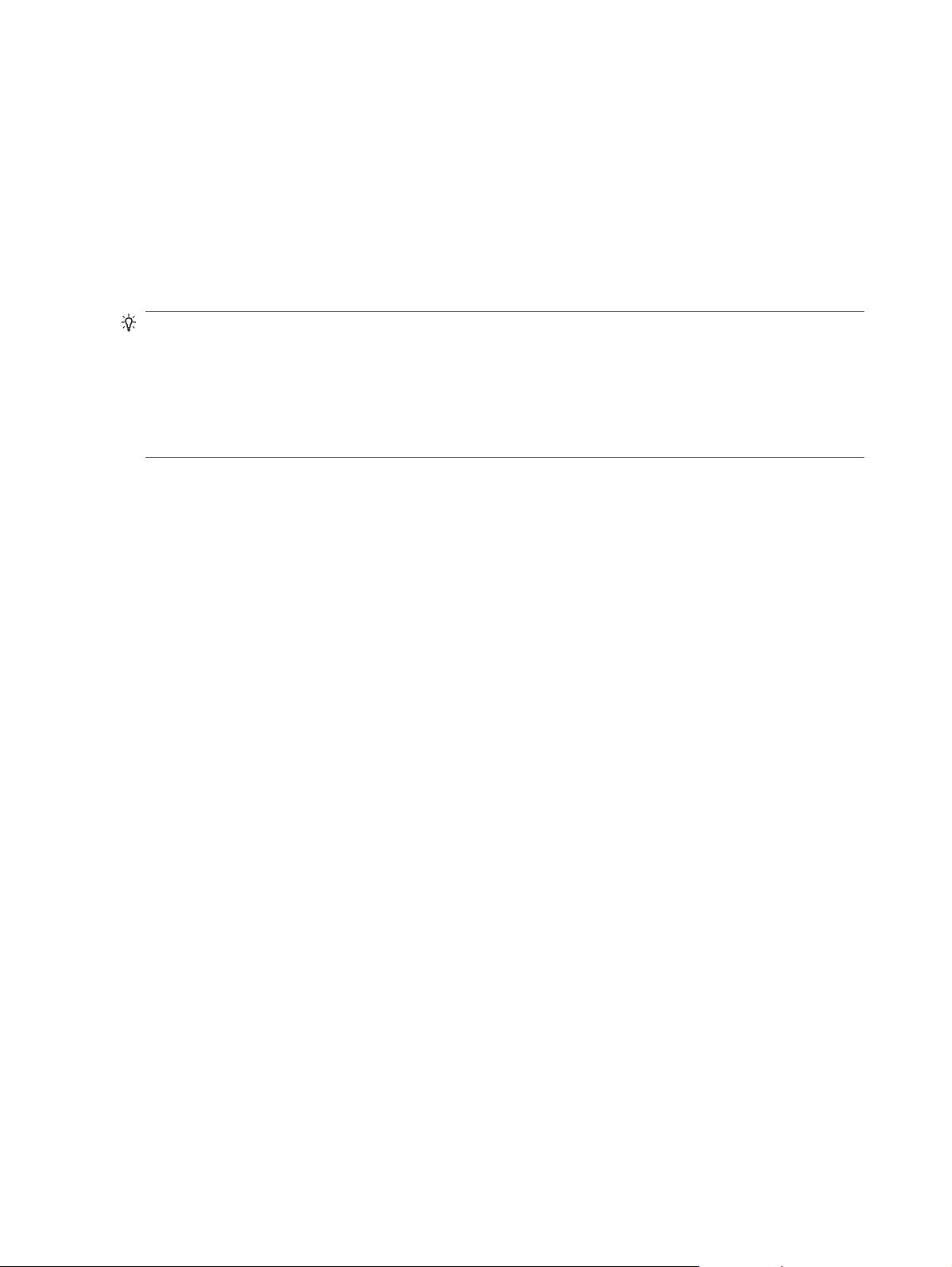
Hentning af en meddelelse fra en server
Sådan henter du meddelelser fra en server:
1. I en hvilken som helst konto peger du på Menu > Gå til og peger på den konto, du ønsker at
anvende.
2. Peg på Menu > Send/modtag.
Meddelelserne på din HP iPAQ og e-mail-serveren synkroniseres. Nye meddelelser hentes til
HP iPAQ's Indbakke-mappe, meddelelser i HP iPAQ's Udbakke-mappe sendes og meddelelser,
der er blevet slettet fra serveren, fjernes fra HP iPAQ's Indbakke-mappe.
TIP: For at læse hele meddelelsen peger du på Menu > Hent meddelelse, mens du befinder dig i
meddelelsesvinduet. Hvis du befinder dig i meddelelseslisten, peger du på beskeden og holder trykket,
og derefter peger du på Menu > Hent meddelelse. Meddelelsen hentes, næste gang du sender og
modtager e-mail. Dette vil også hente vedhæftede filer, hvis du har valgt disse indstillinger, da du opsatte
din e-mail-konto.
Kolonnen Størrelse i meddelelseslisten viser en meddelelses størrelse lokalt og på serveren. Disse tal
kan være forskellige, da størrelsen på en meddelelse kan variere mellem serveren og HP iPAQ.
Installation af en online adressebog
Mange e-mail-servere, herunder servere, der kører Exchange Server, kan bekræfte navne i en online
adressebog, der kaldes en registertjeneste, ved hjælp af en protokol, der er kendt som LDAP
(Lightweight Directory Access Protocol). Når du opretter en e-mail-konto, tilføjes din e-mail-servers
protokoltjeneste til Adresse, og du får tilbudt at aktivere den. Når funktionen er aktiveret, kontrollerer
Meddelser din liste over kontaktpersoner og derefter protokoltjenesten for at bekræfte navne, du
indtaster i felterne Til, Cc og Bcc. Hvis du ønsker at aktivere en protokoltjeneste, eller hvis du gerne vil
anvende yderligere tjenester, skal du følge disse trin:
1. Hvis du tilføjer en ny konto, skal du bede din netværksadministrator om navnet på protokoltjenesten
og serveren.
2. På meddelelseslisten peger du på Menu > Indstillinger > Adresse.
3. På listen I Kontaktpersoner skal e-mail-adr. hentes fra: vælger du, hvilken e-mail-adressebog
der skal kontrolleres i kontaktpersoner. Kontaktpersoner kontrolleres først, medmindre du vælger
Ingen.
4. Hvis din e-mail-server allerede står på listen, markerer du afkrydsningsfeltet for serverens
protokoltjeneste for at aktivere den og peger på ok.
5. Hvis din e-mail-tjeneste ikke står på listen, peger du på Tilføj….
6. I felterne Protokolnavn og Server indtaster du navnene på LDAP-protokollen og serveren.
7. Bed din netværksadministrator om hjælp, hvis din server kræver godkendelse. I så fald markerer
du afkrydsningsfeltet Der kræves godkendelse på denne server og indtaster dit brugernavn og
din adgangskode.
8. Hvis meddelelser skal kontrollere denne tjeneste, markerer du afkrydsningsfeltet Kontrollér
navnet i forhold til denne server.
66 Kapitel 11 Meddelelser
Page 79
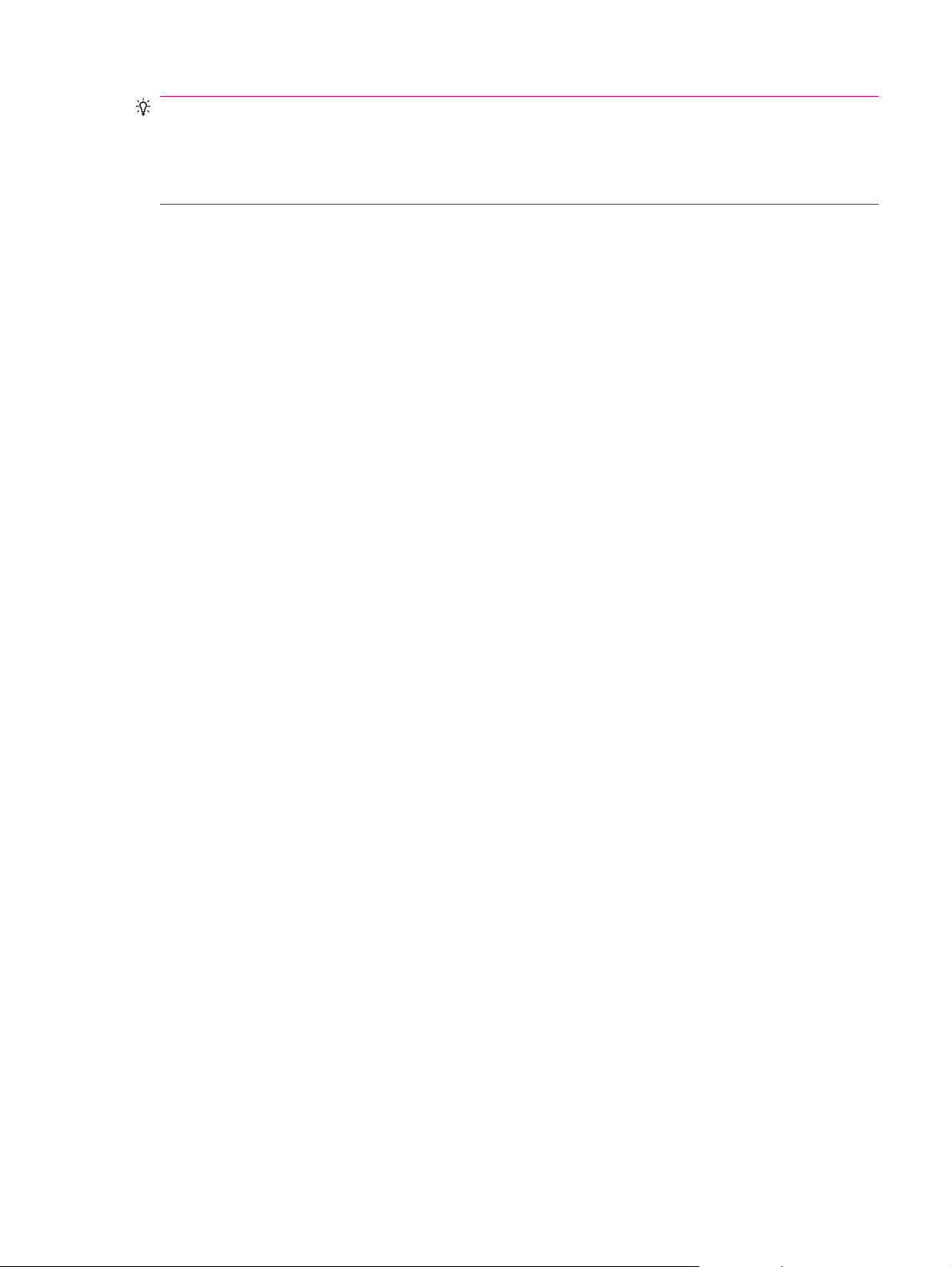
TIP: For at slette en tjeneste peger du på tjenesten og holder trykket, og derefter peger du på Slet.
Når du synkroniserer din Outlook-e-mail-konto, deaktiverer du alle protokoltjenester, du har installeret,
ved at fjerne markeringen i afkrydsningsfeltet Kontroller navn på serveren. Dette bidrager til at undgå
fejlmeddelelser, når Meddelelser forsøger at bekræfte navne i forhold til den tjeneste, du har oprettet
forbindelse til.
Installation af en online adressebog 67
Page 80

12 Kalender
Adgang til kalender
Brug Kalender til at planlægge aftaler, herunder møder og andre begivenheder. Du kan få vist aftaler
for indeværende dag på skærmbilledet I dag.
▲
Tryk på tasten
kalenderen.
(Kalender), eller tryk på ikonet (Kalender) på skærmen I dag for at åbne
Ændring af visning af arbejdsugen
Du kan tilpasse din kalender for en arbejdsuge, så den starter enten søndag eller mandag. Du kan
planlægge din kalender med en uge på fem til syv dage.
Sådan ændrer du visning af arbejdsugen:
1.
Tryk på tasten
kalenderen.
2. Peg på Menu > Funktioner > Indstillinger… og gør en eller begge af følgende ting:
For at angive første ugedag, peger du på søndag eller mandag i feltet første dag i ugen.
●
For at angive antallet af dage, der skal vises i en arbejdsuge, peger du på 5-dages uge, 6-
●
dages uge eller 7-dages uge i feltet Ugevisning.
3. Peg på ok.
(Kalender), eller tryk på ikonet (Kalender) på skærmen I dag for at åbne
Indstilling af en standardpåmindelse for alle nye aftaler
Sådan aktiverer du automatisk en påmindelse for alle nye aftaler:
1.
Tryk på tasten
kalenderen.
2. Peg på Menu > Funktioner > Indstillinger… > Aftaler.
3. Marker afkrydsningsfeltet Indstil påmindelser for nye emner.
4. Indstil det tidspunkt, hvor du skal modtage påmindelsen.
5. Peg på ok.
68 Kapitel 12 Kalender
(Kalender), eller tryk på ikonet (Kalender) på skærmen I dag for at åbne
Page 81

Oprettelse af en aftale
Sådan opretter du en aftale i din kalender:
1.
Tryk på tasten
kalenderen.
2. Tryk på Menu > Ny aftale for at oprette en ny aftale.
3. Angiv de ønskede felter for opgaven, og peg derefter på ok.
(Kalender), eller tryk på ikonet (Kalender) på skærmen I dag for at åbne
Opdatering af en aftale
Sådan opdaterer du en aftale i din kalender:
1.
Tryk på tasten
kalenderen.
2. Peg for at åbne aftalen, og peg derefter på Menu > Rediger for at foretage ændringerne.
3. Peg på Alle, En eller Annuller.
BEMÆRK: Denne indstilling vises kun for aftaler, der gentages.
4. Foretag de ønskede ændringer, og peg derefter på ok.
(Kalender), eller tryk på ikonet (Kalender) på skærmen I dag for at åbne
Annullering af en aftale
Når du sletter en aftale på din HP iPAQ, bliver den også slettet på din computer, næste gang du
synkroniserer. Hvis aftalen ikke er blevet synkroniseret med en computer, vil den kun blive slettet på
din HP iPAQ.
Sådan annullerer du en aftale:
1.
Tryk på tasten
kalenderen.
2. I visningen Dagsorden vælger du den aftale, du ønsker at slette.
3. Peg på Menu > Slet aftale.
4. Peg på Ja for at slette aftalen, eller peg på Nej for at beholde den.
(Kalender), eller tryk på ikonet (Kalender) på skærmen I dag for at åbne
Oprettelse af en aftale 69
Page 82

13 Kontaktpersoner
Oprettelse af en kontaktperson
Sådan opretter du en kontaktperson:
1. Peg på Kontaktpersoner på skærmen I dag, eller tryk på den højre softtast.
2. Peg på Ny, og indtast kontaktoplysningerne i Outlook Kontaktpersoner eller i SIM
Kontaktpersoner.
3. Når du er færdig, peger du på ok.
BEMÆRK: Hvis din liste med kontaktpersoner blev opdelt efter en kategori, da du oprettede en
kontaktperson, tilknyttes denne kategori automatisk til den nye kontaktperson.
Hvis de fleste af de kontakter, du opretter, har telefonnumre, der begynder med det samme
områdenummer, peger du i Kontaktpersoner på Menu > Indstillinger… og indtaster derefter
områdenummeret i feltet Områdenummer. Derefter peger du på ok.
Hvis du modtager et opkald fra et nummer, der ikke står på listen over dine kontaktpersoner, kan du
oprette en kontaktperson fra opkaldsoversigten.
BEMÆRK: Du kan finde yderligere oplysninger ved at pege på Start > Hjælp i samme skærmbillede.
Sletning af en kontaktperson
Sådan sletter du en kontaktperson:
1. Peg på Kontaktpersoner på skærmen I dag, eller tryk på den højre softtast.
2. Peg på kontaktpersonen, og hold trykket for at slette.
3. Peg på Slet kontaktperson.
4. Peg på Ja.
Ændring af kontaktoplysninger
Sådan ændrer du kontaktoplysninger:
1. Peg på Kontaktpersoner på skærmen I dag, eller tryk på den højre softtast.
2. Peg på kontaktpersonen.
3. Peg på Menu > Rediger, og indtast ændringerne.
4. Når du er færdig, peger du på ok.
70 Kapitel 13 Kontaktpersoner
Page 83

Kopiering af en kontaktperson
Sådan kopierer du en kontaktperson:
1. Peg på Kontaktpersoner på skærmen I dag, eller tryk på den højre softtast.
2. Peg på kontaktpersonen, du ønsker at kopiere, og hold trykket.
3. Peg på Kopier kontaktperson.
4. Peg på kopien af kontaktpersonen.
5. Peg på Menu > Rediger.
6. Foretag de nødvendige ændringer af kontaktoplysningerne, og peg på ok.
BEMÆRK: Den viste kategori tildeles automatisk til den nye kontaktperson.
Søgning efter en kontaktperson
Sådan finder du en kontaktperson:
1. Peg på Kontaktpersoner på skærmen I dag, eller tryk på den højre softtast.
2. Hvis du ikke står i visningen Navn, peger du på Menu > Vis efter > Navn.
3. Gør ét af følgende:
Begynd indtastningen af et navn eller et telefonnummer i den tilhørende tekstboks, indtil den
●
kontaktperson, du søger efter, vises. For at få vist alle kontaktpersonerne igen peger du på
tekstfeltet og rydder teksten eller trykker på tasten Tilbage/ryd.
Brug det alfabetiske indeks, der vises øverst på listen med kontaktpersoner.
●
Sortér listen efter kategorier. På listen over kontaktpersoner peger du på Menu > Filter. Peg
●
derefter på en kategori, som du har tildelt til en kontaktperson. Vælg Alle kontaktpersoner
for at vise alle kontaktpersoner igen.
BEMÆRK: Du skal befinde dig i visningen Navn, hvis du vil søge efter en kontaktperson ved at
indtaste et navn eller nummer eller ved at bruge det alfabetiske indeks.
Afsendelse af en e-mail-meddelelse til en kontaktperson
Sådan sender du en e-mail-adresse til en kontaktperson:
1. Peg på Kontaktpersoner på skærmen I dag, eller tryk på den højre softtast.
2. Peg på kontaktpersonen, du ønsker at sende en besked til.
3. Peg på adressen, du ønsker at sende en besked til.
4. Peg på kontoen, du ønsker at sende beskeden fra.
BEMÆRK: For hurtigt at tilføje en kontaktpersons adresse på en ny meddelelse peger du på linjen
Til, Cc eller Bcc, og derefter peger du på Menu > Tilføj modtager. Peg på den kontaktperson, du
ønsker at sende meddelelsen til, og vælg om nødvendigt adressen.
Kopiering af en kontaktperson 71
Page 84

Afsendelse af en tekstbesked til en kontaktperson
Sådan sender du en tekstbesked til en kontaktperson:
1.
Tryk på tasten
2. Tryk på Menu > Ny > SMS.
3. Indtast telefonnumrene på en eller flere modtagere, adskilt af et semikolon. Hvis du vil have adgang
til telefonnumre fra Kontaktpersoner, skal du trykke på Til og vælge kontaktpersonen.
4. Indtast din meddelelse. Hvis du hurtigt vil tilføje fællesmeddelelser, skal du pege på Menu > Min
tekst og pege på den ønskede meddelelse.
BEMÆRK: Hvis du vil angive symboler, skal du pege på Skift på skærmtastaturet.
5. Du udfører en stavekontrol ved at pege på Menu > Stavekontrol.
6. Peg på Send.
Hvis du sender en SMS og gerne vil vide, om den bliver modtaget, før du sender beskeden, skal du
trykke på Menu > Meddelelsesindstillinger…. Marker feltet Anmod om kvittering ved
modtagelse.
> SMS/MMS-beskeder.
Tilføjelse eller fjernelse af et billede
Sådan tilføjer du et billede til kontaktoplysningerne:
1. Peg på Kontaktpersoner på skærmen I dag, eller tryk på den højre softtast.
2. Peg på kontaktpersonen.
3. Peg på Menu > Rediger.
4. Peg på Billede.
5. Gør ét af følgende:
Peg på det billede, du ønsker at tilføje.
●
Peg på Kamera, og tag et billede.
●
Sådan fjerner du et billede fra kontaktoplysningerne:
1. Peg på Kontaktpersoner på skærmen I dag, eller tryk på den højre softtast.
2. Peg på kontaktpersonen.
3. Peg på Menu > Rediger.
4. Peg på Menu > Fjern billede.
5. Peg på Ja.
Brug af listen over kontaktpersoner
Der er flere måder, hvorpå du kan bruge og tilpasse listen over kontaktpersoner. Du kan også foretage
et opkald eller sende en meddelelse fra en åben kontaktperson.
72 Kapitel 13 Kontaktpersoner
Page 85

Sådan tilpasser du listen over kontaktpersoner:
1. Peg på Kontaktpersoner på skærmen I dag, eller tryk på den højre softtast.
2. I listen over kontaktpersoner kan du gøre følgende:
For at søge efter en kontaktperson ved at indtaste et navn eller ved hjælp af det alfabetiske
●
indeks indtaster du navnet i feltet Indtast navn….
For at se en liste over kontaktpersoner, der arbejder for en bestemt person eller virksomhed,
●
peger du på Menu > Vis efter > Navn eller Firma.
For at få en oversigt over oplysningerne om en kontaktperson peger du på kontaktpersonen.
●
Derfra kan du også foretage et opkald eller sende en meddelelse.
For at se en liste over tilgængelige handlinger for en kontaktperson peger du på
●
kontaktpersonen og holder trykket.
BEMÆRK: For at vise et større antal kontaktpersoner på skærmen peger du på Menu >
Indstillinger…, markerer afkrydsningsfeltet Vis kun navne på kontaktpersoner og fjerner
markeringen i afkrydsningsfeltet Vis alfabetisk indeks.
Brug af listen over kontaktpersoner 73
Page 86
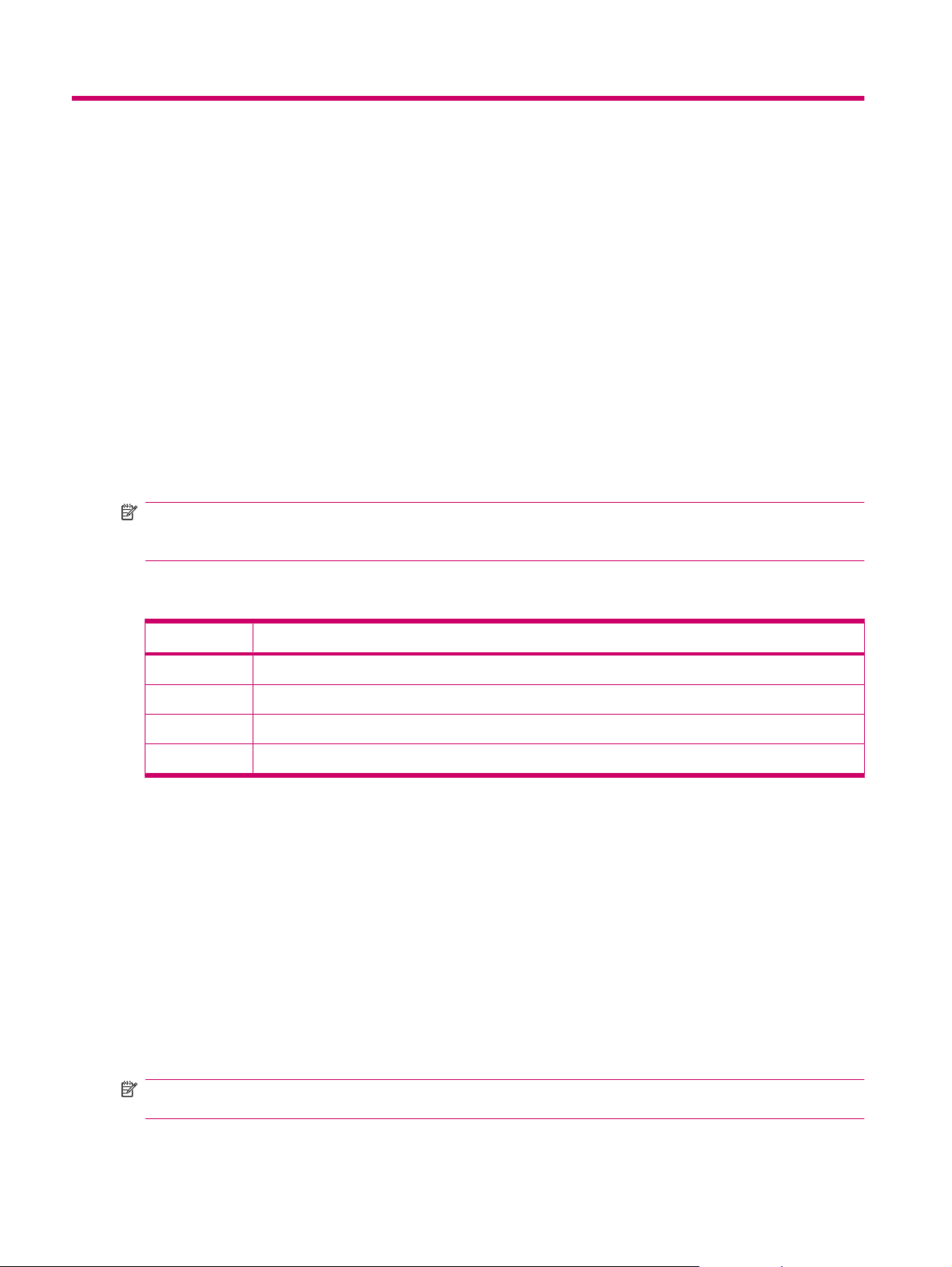
14 Forbindelser
Du kan bruge din HP iPAQ til at oprette forbindelse til og udveksle oplysninger med andre håndholdte
enheder, computere og andre netværk. Du kan oprette forbindelse ved hjælp af:
Wi-Fi
●
Bluetooth
●
GPRS/EDGE/HSDPA/WCDMA
●
Opret forbindelse ved at pege på Start > Indstillinger > Forbindelser.
Anvendelse af Wireless Manager
Ved hjælp af Wireless Manager kan du nemt tænde og slukke funktionerne i en Wi-Fi-forbindelse, en
Bluetooth-forbindelse og Telefon.
BEMÆRK: Når funktionen Telefon er slukket, kan du hverken modtage eller foretage opkald, inklusive
nødopkald. For at modtage og foretage opkald skal du aktivere funktionen Telefon og genaktivere din
telefons RF-evne.
For at bruge Wireless Manager trykker du på Start > Indstillinger > Forbindelser > Wireless
Manager.
Wi-Fi
Indstilling Beskrivelse
Alle Peg på Alle for at tænde/slukke funktionerne i Wi-Fi, Bluetooth og Telefon.
Wi-Fi Peg på Wi-Fi for at tænde/slukke funktionerne i Wi-Fi-forbindelsen.
Bluetooth Peg på knappen Bluetooth for at tænde/slukke funktionerne i Bluetooth-forbindelsen.
Telefon Peg på knappen Telefon for at tænde/slukke funktionerne i Telefon.
I flytilstand er alle trådløse forbindelser på din HP iPAQ slået fra.
Gør følgende for at tænde/slukke for alle trådløse forbindelser på samme tid:
1. For at bruge Wireless Manager peger du på Start > Indstillinger > Forbindelser > Wireless
Manager.
2. Peg på Alle for at tænde/slukke for alle trådløse forbindelser.
Med trådløs adgang behøver du ikke bruge kabler for at tilslutte din HP iPAQ til Internettet. I stedet for
overfører adgangspunkter data til og fra din trådløse enhed. Din HP iPAQ kan oprette forbindelse til et
802.11b/g Wi-Fi eller direkte til andre Wi-Fi-aktiverede enheder.
BEMÆRK: Alfabetet efter 802.11 bestemmer den frekvens, der bruges, hastigheden, hvormed
dataoverførslen sker, og signalområdet for den Wi-Fi-aktiverede enhed.
74 Kapitel 14 Forbindelser
Page 87

Med Wi-Fi kan du:
●
●
●
●
●
Peg på Start > Indstillinger > Forbindelser > Wi-Fi.
BEMÆRK: Brug af opkalds- eller trådløse netværk til at få adgang til et firmanetværk, e-mail eller
anden trådløs kommunikation som f.eks. Bluetooth-enheder kan kræve separat hardware samt en
Wi-Fi-infrastruktur og en serviceaftale.
Spørg din tjenesteudbyder om tilgængelighed af netværksdækning i dit område. Ikke alt web-indhold
er tilgængeligt. Noget web-indhold kan kræve installation af yderligere software.
Wi-Fi-vilkår
Det anbefales, at du sætter dig ind i følgende vilkår, når du begynder at anvende Wi-fi.
Vilkår Definition
802.11-standard En godkendt standardspecifikation for radioteknologi fra IEEEE (Institute of Electrical and
få adgang til Internettet
sende og modtage e-mail
få adgang til oplysninger på firmanetværket
bruge VPN'er (virtual private network) til sikker fjernadgang
anvende hotspots til trådløs forbindelse.
Electronics Engineers – institut for el- og elektronikingeniører), som anvendes til trådløse
lokale netværk(Wi-Fi).
Enhed til computer eller ad hoc En tilstand, der ikke anvender adgangspunkter. Den giver uafhængig peer to peer-forbindelse
i et trådløst LAN.
DNS (Domain Name System domænenavnssystem)
Kryptering En alfanumerisk (bogstaver og/eller tal) konverteringsproces for data, primært anvendt til
Hotspots Offentlige eller private områder, hvor du kan oprette adgang til Wi-Fi-tjeneste. Disse trådløse
Infrastruktur Denne forbindelsesmetode anvender trådløse adgangspunkter til at oprette forbindelse til
Den måde, hvorpå internetdomænenavne lokaliseres og oversættes til IP-adresser. Det er et
nemt navn at huske for en internetadresse. Hvert websted har sin egen bestemte IP-adresse
på Internettet.
beskyttelse mod eventuel uautoriseret adgang.
forbindelser kan f.eks. være placeret i et bibliotek, en internetcafé, et hotel, en lufthavnslounge
eller et konferencecenter. Denne service kan være gratis, men sommetider opkræves en
afgift.
netværk.
Åbning af Wi-Fi-indstillinger
Sådan åbnes Wi-Fi-indstillinger:
1. Peg på Start > Indstillinger > Forbindelser > Wireless Manager.
2. Peg på Menu > Wi-Fi-indstillinger.
Automatisk oprettelse af forbindelse til et Wi-Fi-netværk
Når du forsøger at oprette forbindelse til et Wi-Fi-netværk, registrerer din HP iPAQ automatisk Wi-Finetværket, der udsender deres signal. Hvis dit Wi-Fi-netværk ikke er indstillet til at udsende, er du nødt
til at oprette forbindelse til det manuelt. Hvis der kræves godkendelse, når du forsøger at oprette
Wi-Fi 75
Page 88

forbindelse til et Wi-Fi-netværk, skal du kontakte din netværksadministrator for at få detaljerne og
derefter indtaste de relevante oplysninger.
Sådan opretter du automatisk forbindelse til et Wi-Fi-netværk:
1. Peg på Start > Indstillinger > Forbindelser > Wireless Manager > Wi-Fi.
2. Når din HP iPAQ har registreret et Wi-Fi-netværk, bliver du bedt om at vælge, om du ønsker at
oprette forbindelse. Vælg det netværk, du ønsker at oprette forbindelse til, og peg derefter på Opret
forbindelse.
Opret forbindelse til et Wi-Fi-netværk manuelt
Du kan konfigurere et trådløst netværk manuelt ved at indtaste de krævede indstillingsoplysninger.
Sådan opretter du forbindelse til et Wi-Fi-netværk manuelt:
1. Peg på Start > Indstillinger > Forbindelser > Wi-Fi.
2. Peg på Trådløs > Tilføj ny….
3. Indtast netværksnavnet.
4. Vælg Internettet for at oprette forbindelse til Internettet via en internetudbyder, eller vælg
Arbejde for at forbinde til et firmanetværk i listen Opretter forbindelse til.
BEMÆRK: Du bør vælge Arbejde, hvis netværket kræver en proxy-server.
5. Peg på Næste.
For at bruge godkendelse skal du vælge en godkendelsesmetode fra listen Godkendelse.
●
For at bruge datakryptering skal du vælge en krypteringsmetode fra listen Datakryptering.
●
For automatisk at anvende en netværksnøgle peger du på afkrydsningsfeltet Nøglen leveres
●
automatisk, og ellers indtaster du Netværksnøgle og Nøgleindeks.
6. Peg på Næste.
7. Select the Brug IEEE 802.1x-netværksadgangskontrol, og angiv derefter EAP-type fra listen.
8. Peg på Afslut.
Søgning efter en IP-adresse
Du skal registrere din IP-adresse for at være sikker på, at der er tildelt en adresse til netværket, og at
din HP iPAQ er i stand til at få adgang til netværket.
Sådan finder du en IP-adresse:
1. Opret forbindelse til netværket automatisk eller manuelt ved at pege på Start > Indstillinger >
Forbindelser > Wi-Fi > Netværksadaptere.
2. Vælg en adapter i listen Peg på en adapter for at redigere indstillinger. WiFi-IP-adressen vises
i feltet IP-adresse.
Sletning af et Wi-Fi-netværk
Du kan slette netværk, du har indtastet manuelt. Men du kan ikke slette automatisk registrerede netværk.
76 Kapitel 14 Forbindelser
Page 89

Sådan sletter du et eksisterende eller tilgængeligt trådløst netværk:
1. Tryk på Start > Indstillinger > Forbindelser > Wi-Fi.
2. Peg på Trådløs.
3. I feltet Konfigurér trådløse netværk vælger du det Wi-Fi-netværk, du vil slette.
4. Peg på Menu > Fjern indstillinger.
Bluetooth
Bluetooth-vilkår
Det anbefales, at du sætter dig ind i følgende vilkår, når du begynder at anvende Bluetooth-teknologi.
Vilkår Definition
Godkendelse Bekræftelse af en numerisk adgangsnøgle, før en forbindelse
Autorisering Godkendelse af en forbindelse, adgang eller aktivitet, før den
Bonding (parrede enheder) Oprettelse af en pålidelig forbindelse mellem HP iPAQ og en
eller aktivitet kan gennemføres.
kan gennemføres.
anden enhed. Når der er oprettet et bånd (bonding), er de to
enheder blevet parret. En parret enhed kræver ikke
godkendelse eller autorisering.
Enhedsadresse Enkeltstående elektronisk adresse på en Bluetooth-enhed.
Enhedsgenkendelse Placering og genkendelse af en anden Bluetooth-enhed.
Enheds-id Navn, som en Bluetooth-enhed angiver, når den registreres af
Kryptering Metode til beskyttelse af data.
Adgangsnøgle Kode, som indtastes for at godkende forbindelser eller
Personal Information Manager (PIM) Samling af programmer, der anvendes til at håndtere daglige
Profiler Samling af Bluetooth-indstillinger.
Servicegenkendelse Registrering af, hvilke programmer du har til fælles med andre
Åbning af Bluetooth-indstillinger
Sådan åbner du Bluetooth-indstillinger:
1. Peg på Start > Indstillinger > Forbindelser > Wireless Manager.
2. Peg på Menu > Bluetooth-indstillinger.
en anden enhed.
aktiviteter, andre enheder har anmodet om.
arbejdsopgaver (f.eks. Kontaktpersoner, Kalender og
Opgaver).
enheder.
Oprettelse af forbindelse til en computer ved hjælp af Bluetooth
For at opnå det bedste resultat skal du forbinde din HP iPAQ til computeren ved at bruge USB til at
etablere en synkronisering, før du opretter forbindelse via Bluetooth.
Bluetooth 77
Page 90

Sådan opretter du forbindelse til en computer via Bluetooth ved hjælp af ActiveSync:
1. Følg instruktionerne i synkroniseringssoftwarens hjælp på computeren for at konfigurere Bluetooth
på din computer til at understøtte ActiveSync.
2. På din HP iPAQ peger du på Start > Programmer > ActiveSync.
3. Peg på Menu > Opret forbindelse via Bluetooth. Sørg for, at HP iPAQ og computeren befinder
sig tæt på hinanden.
4. Hvis det er første gang, du opretter forbindelse til den pågældende computer via Bluetooth, skal
du følge Bluetooth-guiden på din HP iPAQ og opsætte et Bluetooth-partnerskab med computeren.
5. Peg på Synkronisering.
6. Når du er færdig, peger du på Menu > Afbryd Bluetooth.
TIP: Sluk Bluetooth for at spare på batteristrømmen.
Sådan opretter du forbindelse til en computer via Bluetooth ved hjælp af WMDC:
1. Følg instruktionerne i synkroniseringssoftwarens hjælp på computeren for at konfigurere Bluetooth.
2. På din HP iPAQ peger du på Start > Programmer > ActiveSync.
3. Peg på Menu > Opret forbindelse via Bluetooth. Sørg for, at HP iPAQ og computeren befinder
sig tæt på hinanden.
4. Når du bliver spurgt, om du ønsker at opsætte et partnerskab, peger du på Ja.
5. På computeren bliver du underrettet om, at en Bluetooth-enhed forsøger at oprette forbindelse til
computeren. Klik på Tillad denne forbindelse.
6. For at afbryde peger du på Menu > Afbryd.
Oprettelse, afslutning og accept af et Bluetooth-partnerskab
Du kan udveksle oplysninger mellem din HP iPAQ og en anden enhed, der har Bluetooth-egenskaber.
For at kunne gøre det skal du først oprette et Bluetooth-partnerskab mellem de to enheder.
BEMÆRK: Hvis du vil udveksle oplysninger mellem de to Bluetooth-aktiverede enheder, skal du sørge
for, at Bluetooth er tændt på begge enheder. Enhederne skal være i den registrerbare tilstand.
Sådan opretter du et Bluetooth-partnerskab:
1. Peg på Start > Indstillinger > Forbindelser > Bluetooth.
2. Peg på Tilføj ny enhed…. Din HP iPAQ søger efter andre enheder med Bluetooth-egenskaber og
viser dem i listen.
3. Peg på den anden enheds navn, og peg derefter på Næste.
4. Hvis du ønsker at indstille en adgangskode, hvilket anbefales for at opnå udvidet sikkerhed, skal
du indtaste en alfanumerisk adgangskode på mellem 1 og 16 tegn i feltet Adgangskode. Derefter
peger du på Næste. I modsat fald lader du adgangskode stå blank og peger på Næste.
BEMÆRK: Det er obligatorisk at angive en numerisk adgangskode for at kunne oprette
partnerskaber med mobiltelefoner.
5. Indtast samme adgangskode på den anden enhed.
6. Peg på Udført.
78 Kapitel 14 Forbindelser
Page 91

Sådan afslutter du et Bluetooth-partnerskab:
1. Peg på Start > Indstillinger > Forbindelser > Bluetooth.
2. Peg og hold på det partnerskab, du ønsker afslutte.
3. Peg på Slet.
Sådan accepterer du et Bluetooth-partnerskab:
1. Sørg for, at din HP iPAQ kan genkendes og er placeret inden for kort afstand af den enhed, den
skal parres med.
Peg på Start > Indstillinger > Forbindelser > Bluetooth > Tilstand.
●
Markér afkrydsningsfeltet Gør denne enhed synlig over for andre enheder.
●
2. Når du bliver spurgt, om du vil acceptere et partnerskab med den enhed, der har anmodet om
forholdet, peger du på Ja.
3. Hvis der anmodes om en adgangskode, indtaster du en alfanumerisk adgangskode på mellem 1
og 16 tegn i feltet Adgangskode. Derefter peger du på Næste. Indtast samme adgangskode på
enheden, der anmoder om partnerskabet. Anvendelse af en adgangskode giver større sikkerhed.
4. Peg på Udført.
Hvis du ikke kan genkende en anden enhed, kan du forsøge følgende:
Kontrollér, at Bluetooth er tændt.
●
Flyt enheden tættere på.
●
Kontrollér, at den enhed, du forsøger at oprette forbindelse til, er tændt og synlig over for andre
●
enheder.
Redigering af et Bluetooth-partnerskab
Sådan omdøber du et Bluetooth-partnerskab:
1. Peg på Start > Indstillinger > Forbindelser > Bluetooth.
2. Peg og hold på det partnerskab, du ønsker redigere.
3. Peg på Rediger.
4. Indtast et nyt navn for partnerskabet i feltet Vis navn.
5. Peg på Gem.
Brug din HP iPAQ som trådløst modem med Bluetooth
Du kan bruge din HP iPAQ som et trådløst modem til at forbinde din Bluetooth-aktiverede computer til
internettet. )Du kan finde yderligere oplysninger på
af en Bluetooth-forbindelse på side 114
Oprettelse af forbindelse til en computer ved hjælp
Bluetooth-enhedsprofiler
De funktioner, Bluetooth understøtter, kaldes tjenester eller profiler. Du kan kun kommunikere med
Bluetooth-enheder, der understøtter mindst en af følgende profiler:
ActiveSync Over Bluetooth
●
Advanced Audio Distribution Profile (A2DP)
●
Bluetooth 79
Page 92

Generic Access Profile (GAP)
●
Håndfri profil (HEP)
●
Headset Profile (HSP)
●
Profilvært for Human Interface Device (HID)
●
Generic Object Exchange Profile (GOEP)
●
Object Push Profile (OPP)
●
Serial Port Profile (SPP)
●
Profil til telefonbogsadgang (PBAP)
●
Profil til filoverførsel (FTP)
●
Basic Image Profile (BIP)
●
Basisprofil til udskrivning (BBP)
●
Profilen Personal Area Networking (PAN)
●
Klienten Audio/Video Remote Control Profile (AVRCP)
●
Generic Audio/Video Distribution Profile (GAVDP)
●
Adgang til tjenester
Hvis du vælger at kræve autorisering for at få adgang til tjenester, skal du autorisere hver forbindelse.
Din HP iPAQ spørger dig altid, om forbindelsen skal tillades.
Sådan indstiller du autorisering for at få adgang til tjenester:
1. Peg på Start > Indstillinger > Forbindelser > Wireless Manager.
2. Peg på Menu > Bluetooth-indstillinger.
3. Konfigurer den tjeneste, du gerne vil aktivere, ved hjælp af de indstillinger, der vises på de
forskellige faner.
4. Peg på ok.
Indstil en delt Bluetooth-mappe
Du kan angive den mappe, som andre enheder får adgang til, når de opretter forbindelse til din HP iPAQ.
1. Peg på Start > Indstillinger > Forbindelser > Wireless Manager.
2. Peg på Menu > Bluetooth-indstillinger.
3. Peg på Filoverførsel.
4. Indtast navnet på den mappe, hvor du ønsker at gemme de overførte filer, i feltet Rodmappe.
5. Peg på ok.
Indstil en indgående eller udgående Bluetooth-COM-port
Sådan indstiller du en indgående eller udgående Bluetooth-COM-port:
1. Kontroller, at din iPAQ er forbundet til den anden enhed via Bluetooth.
2. Peg på Start > Indstillinger > Forbindelser > Wireless Manager.
80 Kapitel 14 Forbindelser
Page 93

3. Peg på Menu > Bluetooth-indstillinger.
4. Peg på COM-porte.
5. Peg på Ny indgående port eller Ny udgående port.
BEMÆRK: Ny udgående port er kun tilgængelig, hvis mindst én Bluetooth-enhed understøtter
seriel forbindelse (COM).
6. Vælg en nummereret COM-port i listen.
BEMÆRK: Hvis porten ikke kan oprettes, er den i brug. Vælg en anden nummereret port.
7. For at begrænse kommunikationen på denne COM-port til kun at foregå med enheder, som din
HP iPAQ har et Bluetooth-partnerskab med, markerer du afkrydsningsfeltet Sikker forbindelse.
8. Peg på Udfør.
GPRS/EDGE/HSDPA
Din HP iPAQ er en 3.5G-enhed, der understøtter hurtig og bedre dataoverføringshastighed. Den
understøtter HSDPA, der er kendt som 3.5G, til overførsel af data, WCDMA kendt som 3G til overførsel
af stemme og data, EDGE kendt som 2.75G til overførsel af data, GPRS kendt som 2.5G til overførsel
af data og GSM kendt som 2G til overførsel af stemme.
HSDPA
HSDPA (High Speed Download Packet Access), også kendt som 3.5G, er en udvidelse af WCDMA
(Wideband Code Division Multiple Access), som er baseret på 3G-teknologi og tilbyder bedre
dataoverføringshastighed. Din HP iPAQ understøtter HSDPA 3.6 til 7,2 Mbps, som anvender WCDMA
til højhastighedsoverførsel. HP iPAQ understøtter også WCDMA over tre forskellige frekvensbånd
(850/1900/2100). Når WCDMA eller HSDPA er tilgængelig, anvender HP iPAQ denne teknologi og
vender tilbage til GSM/GPRS/EDGE, hvis WCDMA eller HSDPA ikke er tilgængelig. Din HP iPAQ
understøtter også WCDMA/HSDPA i tre forskellige frekvensbånd (850/1900/2100).
GPRS/EDGE
GPRS/EDGE-teknologi giver en forbindelse til mobiltelefonnetværket, der kan bruges til at browse på
internettet, til MMS-beskeder eller til at få adgang til dit firmanetværk.
BEMÆRK: EDGE er en udvidelse af GPRS-teknologi og giver muligheder for højere
dataforbindelseshastigheder end GPRS. Det betyder hurtigere telefon-mulitimediefunktioner som f.eks.
afsendelse og modtagelse af SMS-/MMS-beskeder og deling af videoklip. Spørg din tjenesteudbyder,
om de understøtter EDGE-teknologi. Hvis din tjenesteudbyder ikke understøtter EDGE-netværket,
anvender din HP iPAQ GPRS som standard.
Forskelle mellem GSM- og GPRS/EDGE/WCDMA/HSDPA-teknologi
GSM-teknologi anvendes typisk til taleopkald og til tekstbeskeder, hvorimod GPRS/EDGE/WCDMA/
HSDPA-teknologi giver en dataforbindelse til mobiltelefonnetværket, som kan anvendes til at browse
på internettet, til MMS-beskeder eller til at få adgang til dit firmanetværk.
BEMÆRK: Brug af GPRS/EDGE/WCDMA/HSDPA-datatjenester indebærer typisk en ekstra afgift til
din standardmobiltelefontjeneste. Spørg din mobiltelefontjenesteudbyder om datatjenester og priser.
GPRS/EDGE/HSDPA 81
Page 94

Konfigurering af GPRS-netværksindstillinger
Første gang du anvender dit SIM-kort, registrerer HP iPAQ DataConnect automatisk telefonnetværk
og operatør og opsætter GPRS-forbindelsesoplysningerne for dig. Hvis din tjenesteudbyder tilbyder
andre abonnementstyper, så vil HP iPAQ DataConnect vise et vindue på din skærm, med en liste over
de forskellige tilgængelige abonnementstilbud. Du skal vælge dit abonnement og pege på Vælg i
HP iPAQ DataConnect for automatisk at opsætte netværksforbindelsens parametre. Du kan i hvert fald
ændre disse indstillinger, så de passer til dig, eller du kan oprette dine egne netværksindstillinger.
Sådan konfigurerer du GPRS-netværksindstillinger:
1. Peg på Start > Indstillinger > Forbindelser > HP iPAQ DataConnect.
2. Vælg dit land i listen Land.
3. Hvis navnet på din operatør bliver vist i rullelisten Operatør, så anbefales det, at du anvender
denne forbindelse og om nødvendigt redigerer standardindstillingerne.
4. Peg på Vælg for at bekræfte dine indstillinger.
Redigering af internetforbindelse
Sådan redigerer du en internetforbindelse:
1. Peg på Start > Indstillinger > Forbindelser > Forbindelser > Avanceret > Vælg netværk.
2. Vælg indstillingen iPAQ GPRS i listen Programmer, som automatisk opretter forbindelse til
internettet, bør oprette forbindelsen ved hjælp af.
3. Peg på Rediger… > Modem.
4. Vælg den ønskede internettjenesteudbyder fra den viste liste, og peg på Rediger….
5. Indtast navnet på en tjenesteudbyder i feltet Indtast et navn til forbindelsen, og peg på Næste.
6. Indtast navnet på et adgangspunkt for den server, som du forsøger at oprette forbindelse til, i feltet
Adgangspunktnavn, og peg på Næste.
7. Indtast brugernavnet og adgangskoden.
8. Indtast et domænenavn, hvis din internettjenesteudbyder har opgivet et.
9. Peg på Udfør.
Alternativt kan du også følge nedenstående trin for at oprette en internetforbindelse:
1. Peg på Start > Indstillinger > Forbindelser > Forbindelser > Avanceret > Vælg netværk.
2. Tryk på Ny… > Generelt
internettet, bør oprette forbindelsen ved hjælp af.
3. Indtast et navn til indstillingerne. Dette navn er til din reference.
4. Peg på Modem > Ny….
5. Indtast navnet på en tjenesteudbyder i feltet Indtast et navn til forbindelsen.
6. Vælg det relevante modem i listen Vælg et modem.
under Programmer, som automatisk opretter forbindelse til
82 Kapitel 14 Forbindelser
Page 95
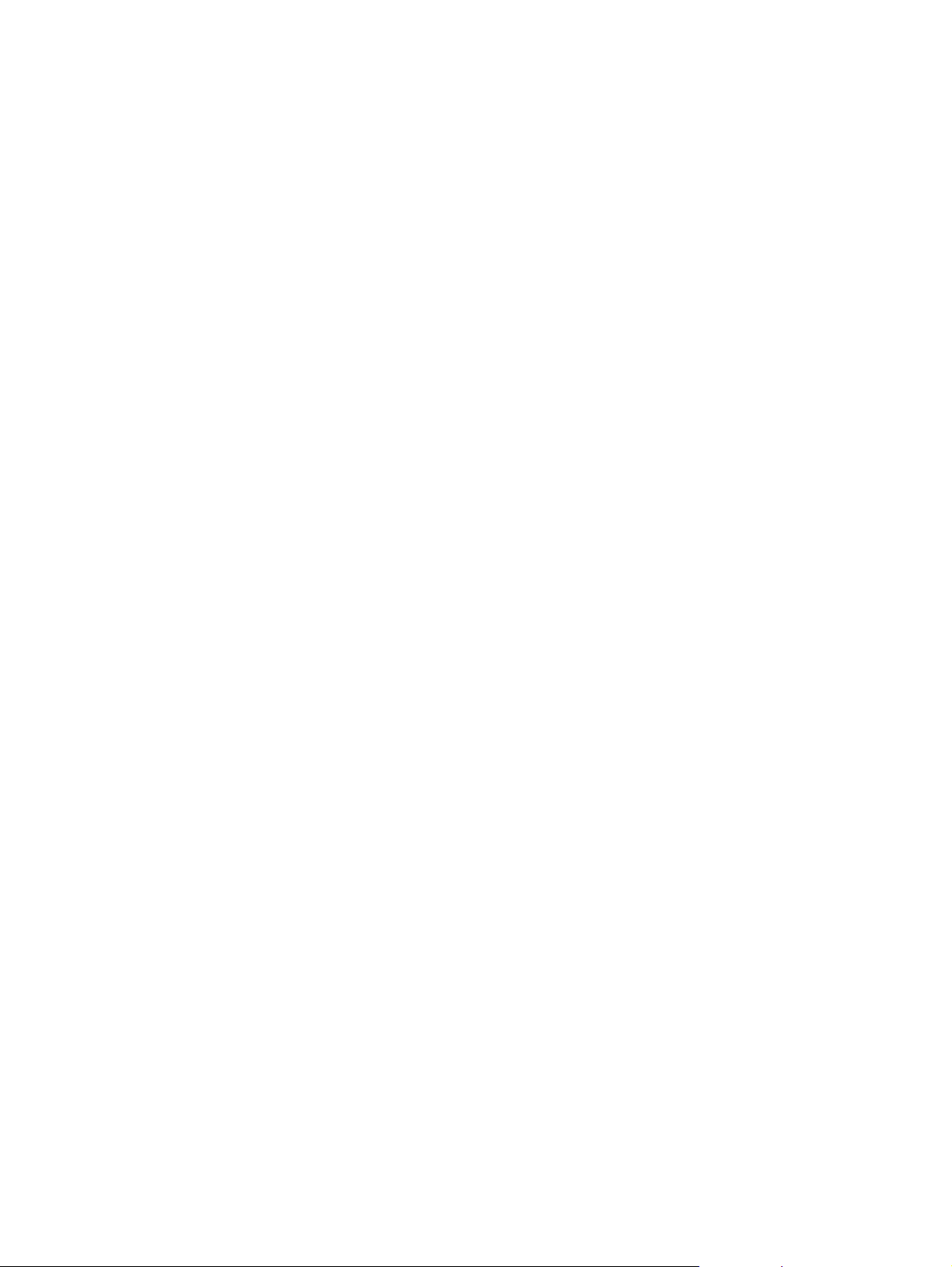
Sådan konfigurerer du indstillinger ved hjælp af et telefonnummer:
a. Vælg indstillingen Mobillinje i listen Vælg et modem.
b. Peg på Næste.
c. Indtast et telefonnummer i tekstfelt, og peg derefter på Næste.
Sådan konfigurerer du indstillinger ved hjælp af et adgangspunkt:
a. Vælg indstillingen Mobillinje (GPRS, 3G) i listen Vælg et modem.
b. Peg på Næste.
c. Indtast navnet på et adgangspunkt for den server, som du forsøger at oprette forbindelse til,
i feltet Adgangspunktnavn, og peg derefter på Næste.
7. Indtast brugernavnet og adgangskoden.
8. Indtast et domænenavn, hvis din internettjenesteudbyder har opgivet et.
9. Peg på Udfør.
Redigering af MMS-indstillinger
Sådan redigerer du en MMS-forbindelse:
1. Peg på Start > Indstillinger > Forbindelser > Forbindelser > Avanceret > Vælg netværk.
2. Vælg indstillingen iPAQ MMS i listen Programmer, som automatisk opretter forbindelse til
internettet, bør oprette forbindelsen ved hjælp af.
3. Peg på Rediger… > Modem.
4. Vælg den ønskede internettjenesteudbyder fra den viste liste, og peg derefter på Rediger….
5. Indtast navnet på en tjenesteudbyder i feltet Indtast et navn til forbindelsen, og peg på Næste.
6. Indtast navnet på et adgangspunkt for den server, som du forsøger at oprette forbindelse til, i feltet
Adgangspunktnavn og peg på Næste.
7. Indtast brugernavnet og adgangskoden.
8. Indtast et domænenavn, hvis din internettjenesteudbyder har opgivet et.
9. Peg på Udfør.
Alternativt kan du også følge nedenstående trin for at oprette en MMS-forbindelse:
1. Peg på Start > Indstillinger > Forbindelser > Forbindelser > Avanceret > Vælg netværk.
2. Tryk på Ny… > Generelt
internettet, bør oprette forbindelsen ved hjælp af.
3. Indtast et navn til indstillingerne. Dette navn er til din reference.
4. Peg på Modem > Ny….
5. Indtast navnet på en tjenesteudbyder i feltet Indtast et navn til forbindelsen.
6. Vælg det relevante modem i listen Vælg et modem.
under Programmer, som automatisk opretter forbindelse til
GPRS/EDGE/HSDPA 83
Page 96

Sådan konfigurerer du indstillinger ved hjælp af et telefonnummer:
a. Vælg indstillingen Mobillinje i listen Vælg et modem.
b. Peg på Næste.
c. Indtast et telefonnummer i tekstfelt, og tryk derefter på Næste.
Sådan konfigurerer du indstillinger ved hjælp af et adgangspunkt:
a. Vælg indstillingen Mobillinje (GPRS, 3G) i listen Vælg et modem.
b. Peg på Næste.
c. Indtast navnet på et adgangspunkt for den server, som du forsøger at oprette forbindelse til,
i feltet Adgangspunktnavn, og peg derefter på Næste.
7. Indtast brugernavnet og adgangskoden.
8. Indtast et domænenavn, hvis din internettjenesteudbyder har opgivet et.
9. Peg på Udfør.
Redigering af WAP-oplysningsindstillinger
Sådan redigerer du en WAP-forbindelse:
1. Peg på Start > Indstillinger > Forbindelser > Forbindelser > Avanceret > Vælg netværk.
2. Vælg indstillingen iPAQ WAP i listen Programmer, som automatisk opretter forbindelse til
internettet, bør oprette forbindelsen ved hjælp af.
3. Peg på Rediger… > Modem.
4. Vælg den ønskede internettjenesteudbyder fra den viste liste, og peg på Rediger…
5. Indtast navnet på en tjenesteudbyder i feltet Indtast et navn til forbindelsen, og peg på Næste.
6. Indtast navnet på et adgangspunkt for den server, som du forsøger at oprette forbindelse til, i feltet
Adgangspunktnavn, og peg på Næste.
7. Indtast brugernavnet og adgangskoden.
8. Indtast et domænenavn, hvis din internettjenesteudbyder har opgivet et.
9. Peg på Udfør.
Alternativt kan du også følge nedenstående trin for at oprette en WAP-forbindelse:
1. Peg på Start > Indstillinger > Forbindelser > Forbindelser > Avanceret > Vælg netværk.
2. Tryk på Ny… > Generelt under Programmer, som automatisk opretter forbindelse til
internettet, bør oprette forbindelsen ved hjælp af.
3. Indtast et navn til indstillingerne. Dette navn er til din reference.
4. Peg på Modem > Ny….
5. Indtast navnet på en tjenesteudbyder i feltet Indtast et navn til forbindelsen.
6. Vælg det relevante modem i listen Vælg et modem.
84 Kapitel 14 Forbindelser
Page 97

Sådan konfigurerer du indstillinger ved hjælp af et telefonnummer:
a. Vælg indstillingen Mobillinje i listen Vælg et modem.
b. Peg på Næste.
c. Indtast et telefonnummer i tekstfelt, og tryk derefter på Næste.
Sådan konfigurerer du indstillinger ved hjælp af et adgangspunkt:
a. Vælg indstillingen Mobillinje (GPRS, 3G) i listen Vælg et modem.
b. Peg på Næste.
c. Indtast navnet på et adgangspunkt for den server, som du forsøger at oprette forbindelse til,
i feltet Adgangspunktnavn, og peg derefter på Næste.
7. Indtast brugernavnet og adgangskoden.
8. Indtast et domænenavn, hvis din internettjenesteudbyder har opgivet et.
9. Peg på Udfør.
Fejlfinding af automatisk registrering
Hvis den automatiske registreringsindstilling mislykkes, gennemfører du en eller flere af følgende
emner:
Kontrollér, om SIM-kortet befinder sig i din HP iPAQ. Hvis det ikke gør, skal du indsætte SIM-kortet
●
og genstarte programmet.
Sørg for, at metalkontakterne på dit SIM-kort og dit SIM-stik ikke er dækket af snavs eller støv, der
●
vanskeliggør oprettelse af en forbindelse.
I programmet HP iPAQ DataConnect vælger du det relevante land/område og operatørnavn, og
●
derefter peger du på ok. Indstillingerne opdateres automatisk.
Avancerede indstillinger
Tilslutning til intranet-webadresser
For at oprette forbindelse til intranet-websteder, der har punktummer i webadresserne (f.eks.
intranet.firmanavn.dk), skal du tilføje dem på listen Undtagelser for firmawebadresser.
Sådan opretter du forbindelse til intranet-webadresser:
1. Peg på Start > Indstillinger > Forbindelser > Forbindelser > Avanceret > Undtagelser….
2. Peg på Tilføj ny webadresse….
3. Indtast intranet-webadressen i Firmawebadresse.
4. Peg på ok.
BEMÆRK: Hvis du anvender mange webadresser, der deler samme rodfirmaadresse, kan du undgå
at indtaste dem individuelt ved at indtaste *.firmanavn.dk.
Avancerede indstillinger 85
Page 98

Ændring af en intranet-webadresse
Sådan ændrer du en intranet-webadresse:
1. Peg på Start > Indstillinger > Forbindelser > Forbindelser > Avanceret > Undtagelser….
2. Peg på den intranet-webadresseundtagelse, du ønsker at ændre, og foretag derefter de
nødvendige ændringer.
3. Peg på ok.
BEMÆRK: For at slette en firmawebadresseundtagelse peger du på den på listen og bliver ved med
det for så at pege på Slet.
Opsætning af et automatisk valg af forbindelser
Hvis du allerede har oprettet mere end én forbindelse, kan du opsætte din HP iPAQ til automatisk at
oprette forbindelse til den bedste, tilgængelige forbindelse.
Sådan opsætter du et automatisk valg af forbindelser:
1. Peg på Start > Indstillinger > Forbindelser > Forbindelser > Opgaver.
2. Under Min internetudbyder eller Mit firmanetværk peger du på Tilføj ny modemforbindelse
for at oprette en ny forbindelse.
3. Når du har oprettet en ny forbindelse under Min internetudbyder eller Mit firmanetværk, peger
du på Håndtering af eksisterende forbindelser.
4. Peg på Automatisk valg.
BEMÆRK: For at indstillingen Automatisk valg kan være tilgængelig, har du brug for mere end
én forbindelse.
5. Peg på ok.
Indstilling af en WAP-gateway
Hvis du vil have adgang til WAP-websteder (Wireless Access Point – trådløst adgangspunkt) via Pocket
Internet Explorer, skal du konfigurere din HP iPAQ til at anvende en WAP-gateway.
Før du begynder, skal du skaffe følgende oplysninger fra din internetudbyder (ISP) eller
netværksadministrator:
Brugernavn
●
Adgangskode
●
ISP-servertelefonnummer
●
Server-IP til WAP-gateway
●
Portnummer
●
86 Kapitel 14 Forbindelser
Page 99

Sådan indstiller du en WAP-gateway:
1. Peg på Start > Indstillinger > Forbindelser > Forbindelser > Avanceret > Vælg netværk >
Rediger… for at redigere iPAQ WAP i listen Programmer, som automatisk opretter forbindelse
til internettet, bør oprette forbindelsen ved hjælp af. Hvis der ikke er indstillet en proxy-server,
peger du på Ny….
2. Under fanen Proxy-indstillinger markerer du afkrydsningsfelterne Dette netværk opretter
forbindelse til internettet og Dette netværk anvender en proxy-server til at oprette
forbindelse til internettet.
3. Om nødvendigt kan du indtaste navnet på proxy-serveren i feltet Proxy-server.
4. Peg på Avanceret > WAP.
5. I feltet Server indtaster du servernavn for WAP-gateway'en. Under Port indtaster du portnummer.
Det mest almindelige WAP-portnummer er 9201.
6. Indtast eventuelle login-legitimationsoplysninger, som WAP-gatewayserveren måtte kræve.
Konfiguration af avancerede proxyindstillinger
Sådan konfigurerer du avancerede proxyindstillinger:
1. Peg på Start > Indstillinger > Forbindelser > Forbindelser > Avanceret > Vælg netværk >
Rediger… for at redigere iPAQ WAP i listen Programmer, som automatisk opretter forbindelse
til internettet, bør oprette forbindelsen ved hjælp af. Hvis der ikke er indstillet en proxy-server,
peger du på Ny….
2. Under fanen Proxy-indstillinger markerer du afkrydsningsfelterne Dette netværk opretter
forbindelse til internettet og Dette netværk anvender en proxy-server til at oprette
forbindelse til internettet.
3. Om nødvendigt kan du indtaste navnet på proxy-serveren i feltet Proxy-server.
4. Indtast proxyservernavn og -port for den relevante servertype.
5. Om nødvendigt indtaster du legitimationsoplysningerne for at få forbindelse til din proxyserver.
6. Peg på Avanceret > Socks.
7. Vælg Socks 4 eller Socks 5. Hvis du anvender Socks 5, skal du indtaste
legitimationsoplysningerne for at få forbindelse til din proxyserver.
Avancerede forbindelsesindstillinger
Sådan indstiller du avancerede forbindelsesindstillinger:
1. For at oprette forbindelse til et netværk peger du på Start > Indstillinger >
Forbindelser > Forbindelser > Avanceret > Vælg netværk.
2. Vælg Min internetudbyder for at oprette forbindelse til internettet via en internetudbyder, eller
vælg Mit firmanetværk for at forbinde til et firmanetværk. Vælg Mit firmanetværk, hvis netværket
kræver en proxy-server. Hvis du har brug for at ændre eller oprette et nyt
netværkshåndteringsnavn, peger du på Rediger… eller Ny…, og derefter peger du på ok.
3. Peg på Avanceret > Opkaldsregler på skærmbilledet Forbindelser.
4. Markér afkrydsningsfeltet Anvend opkaldsregler for at undgå at oprette en ny forbindelse til hver
placering.
Avancerede indstillinger 87
Page 100

BEMÆRK: Du kan redigere en opkaldsregel ved at pege på Rediger på skærmbilledet
Opkaldsregler. For at kunne gøre det skal du indtaste detaljer som f.eks. Navn, Landekode og
Områdenummer.
5. Hvis du vil oprette webadresse-undtagelser, skal du pege på Undtagelser… > Tilføj nu
webadresse på skærmen Forbindelser og pege på ok.
Indstilling af en VPN-serverforbindelse
En VPN-forbindelse hjælper dig med at oprette sikker forbindelse til servere som f.eks. et firmanetværk,
via internettet.
Før du begynder, skal du skaffe følgende oplysninger fra din netværksadministrator:
Brugernavn
●
Adgangskode
●
Domænenavn
●
TCP/IP-indstillinger
●
VPN-serverens værtsnavn eller IP-adresse
●
Sådan indstiller du en VPN-serverforbindelse:
1. Peg på Start > Indstillinger > Forbindelser > Forbindelser > Opgaver.
2. Under Mit firmanetværk peger du på Tilføj en ny VPN-serverforbindelse. Derefter følger du
instruktionerne i guiden New Connection (ny forbindelse).
3. I de fleste tilfælde bør du ikke ændre noget under avancerede indstillinger. Men du er nødt til at
ændre avancerede indstillinger, når:
Den server, du opretter forbindelse til, anvender ikke dynamisk tildelte adresser, og du har
●
derfor brug for at indtaste dine TCP/IP-indstillinger.
Du har brug for at ændre DNS- eller WINS-indstillinger for serveren.
●
Hvis en af disse omstændigheder er gældende, peger du på Avanceret i skærmbilledet Min
VPN og udfylder de relevante oplysninger. Peg på ok for at gemme ændringerne og vende tilbage
til skærmbilledet Min VPN.
4. Peg på Hjælp for at få vist yderligere oplysninger om ethvert skærmbillede i guiden, eller mens du
ændrer indstillinger.
Ændring af et forbindelsesgruppenavn
Din HP iPAQ enhed er allerede indstillet med to grupper af forbindelsesindstillinger: Min
internetudbyder og Mit firmanetværk. Du kan også ændre navnene på disse grupper. Hvis du f.eks.
lægger alle dine firmaindstillinger ind under Mine firmanetværksforbindelser, kan du ændre navnet
til dit firmanavn.
Sådan ændrer du et forbindelsesgruppenavn:
1. Peg på Start > Indstillinger > Forbindelser > Forbindelser.
2. Under Min internetudbyder eller Mit firmanetværk peger du på Tilføj ny modemforbindelse
for at oprette en ny forbindelse.
3. Når du har oprettet en ny forbindelse under Min internetudbyder eller Mit firmanetværk, peger
du på Håndtering af eksisterende forbindelser.
88 Kapitel 14 Forbindelser
